Download Samsung 460UT Εγχειρίδιο χρήσης
Transcript
SyncMaster 460UT, 460UTn
Οθόνη LCD
Εγχειρίδιο χρήσης
Οδηγίες ασφάλειας
Επισημάνσεις
Σημείωση
Αυτές οι οδηγίες ασφαλείας πρέπει να εφαρμόζονται, για τη διασφάλιση της ασφάλειάς σας
και την αποτροπή πρόκλησης βλάβης σε εξοπλισμό.
Φροντίστε να διαβάσετε προσεκτικά τις οδηγίες και να χρησιμοποιήσετε το προϊόν με το
σωστό τρόπο.
Προειδοποίηση / Προσοχή
Εάν δεν ακολουθήσετε τις οδηγίες που υποδεικνύονται από αυτό το
σύμβολο, ενδέχεται να προκληθεί τραυματισμός ή βλάβη στον
εξοπλισμό.
Συμβάσεις για την επισήμανση
Απαγορεύεται
Πρέπει να διαβάζεται και να
γίνεται κατανοητό πάντα
Μην αποσυναρμολογείτε
Αποσυνδέστε το φις από την
πρίζα
Μην αγγίζετε
Γείωση για την αποφυγή
ηλεκτροπληξίας
Ισχύς
Όταν δεν χρησιμοποιείται για μεγάλο χρονικό διάστημα, ρυθμίστε τον
υπολογιστή σας στον τρόπο λειτουργίας DPM.
Εάν χρησιμοποιείτε προφύλαξη οθόνης, ρυθμίστε την στον τρόπο
λειτουργίας ενεργής οθόνης.
Οι εικόνες αυτές προορίζονται μόνο για αναφορά και δεν ισχύουν για όλες
τις περιπτώσεις (ή χώρες).
Συντόμευση για τις Οδηγίες κατά της δημιουργίας ειδώλου
Μην χρησιμοποιείτε κατεστραμμένο καλώδιο ή φις ή
κατεστραμμένη ή χαλαρή πρίζα.
•
Διαφορετικά, ενδέχεται να προκληθεί ηλεκτροπληξία ή
πυρκαγιά.
Μην αγγίζετε το φις τροφοδοσίας με βρεγμένα χέρια όταν
αφαιρείτε ή συνδέετε το φις στην πρίζα.
•
Διαφορετικά, ενδέχεται να προκληθεί ηλεκτροπληξία.
Βεβαιωθείτε ότι συνδέετε το καλώδιο ρεύματος σε γειωμένη
πρίζα.
•
Διαφορετικά, ενδέχεται να προκληθεί ηλεκτροπληξία ή
τραυματισμός.
Οδηγίες ασφάλειας
Βεβαιωθείτε ότι το φις τροφοδοσίας είναι συνδεδεμένο σταθερά
και σωστά στην πρίζα.
•
Διαφορετικά, ενδέχεται να προκληθεί πυρκαγιά.
Μην λυγίζετε ή τραβάτε με δύναμη το φις τροφοδοσίας και μην
τοποθετείτε βαριά αντικείμενα πάνω του.
•
Διαφορετικά, ενδέχεται να προκληθεί πυρκαγιά.
Μην συνδέετε πολλές συσκευές στην ίδια πρίζα.
•
Διαφορετικά, ενδέχεται
υπερθέρμανσης.
να
προκληθεί
πυρκαγιά
λόγω
Μην αποσυνδέετε το καλώδιο ρεύματος ενόσω χρησιμοποιείτε
το προϊόν.
•
Διαφορετικά, ενδέχεται να καταστραφεί το προϊόν λόγω
ηλεκτροπληξίας.
Για να αποσυνδέσετε τη συσκευή από την πρίζα, θα πρέπει να
τραβήξετε το φις από την πρίζα και, ως εκ τούτου, η πρίζα θα
μπορεί να χρησιμοποιηθεί αμέσως.
•
Ενδέχεται να προκληθεί ηλεκτροπληξία ή πυρκαγιά.
Χρησιμοποιείτε μόνο το καλώδιο ρεύματος που παρέχεται από
την εταιρεία μας. Μην χρησιμοποιείτε το καλώδιο ρεύματος που
παρέχεται για άλλο προϊόν.
•
Διαφορετικά, ενδέχεται
ηλεκτροπληξία.
να
προκληθεί
πυρκαγιά
ή
Εγκατάσταση
Φροντίστε να επικοινωνήσετε με κάποιο εξουσιοδοτημένο Κέντρο
σέρβις, όταν εγκαθιστάτε την οθόνη σε χώρους όπου υπάρχει πολλή
σκόνη, επικρατούν ακραία υψηλές ή χαμηλές θερμοκρασίες, υπάρχει
υψηλή υγρασία ή χημικές ουσίες, καθώς και σε χώρους όπου θα
λειτουργεί όλο το 24ωρο, όπως σε αεροδρόμια, σταθμούς τρένων κ.λπ.
Σε αντίθετη περίπτωση, ενδέχεται να προκληθεί σοβαρή ζημιά στην
οθόνη.
Βεβαιωθείτε ότι θα υπάρχουν τουλάχιστον δύο άτομα για να
ανυψώσουν και να μετακινήσουν το προϊόν.
•
Διαφορετικά, ενδέχεται να πέσει και
τραυματισμός και/ή βλάβη στο προϊόν.
να
προκληθεί
Κατά την εγκατάσταση του προϊόντος σε ντουλάπι ή ράφι,
βεβαιωθείτε ότι δεν προεξέχει η πρόσοψη του κάτω μέρους του
προϊόντος.
•
Διαφορετικά, ενδέχεται να πέσει ή να προκληθεί τραυματισμός.
•
Χρησιμοποιήστε ένα ντουλάπι ή ράφι με μέγεθος κατάλληλο για
το προϊόν.
Οδηγίες ασφάλειας
ΜΗΝ ΤΟΠΟΘΕΤΕΙΤΕ ΚΕΡΙΑ, ΕΝΤΟΜΟΑΠΩΘΗΤΙΚΑ,
ΤΣΙΓΑΡΑ ΚΑΙ ΟΠΟΙΕΣΔΗΠΟΤΕ ΣΥΣΚΕΥΕΣ ΘΕΡΜΑΝΣΗΣ
ΚΟΝΤΑ ΣΤΟ ΠΡΟΪΟΝ.
•
Διαφορετικά, ενδέχεται να προκληθεί πυρκαγιά.
Κρατάτε τις συσκευές θέρμανσης όσο το δυνατόν πιο μακριά
από το καλώδιο ρεύματος ή το προϊόν.
•
Διαφορετικά, ενδέχεται να προκληθεί ηλεκτροπληξία ή
πυρκαγιά.
Μην εγκαθιστάτε το προϊόν σε θέση που δεν αερίζεται επαρκώς,
όπως ένα ράφι βιβλιοθήκης ή ένα ντουλάπι.
•
Διαφορετικά, ενδέχεται να προκληθεί πυρκαγιά λόγω αύξησης
της εσωτερικής θερμοκρασίας.
Όταν τοποθετείτε το προϊόν στο δάπεδο, φροντίστε να το
ακουμπήσετε μαλακά.
•
Διαφορετικά, ενδέχεται να καταστραφεί η οθόνη.
Μην τοποθετείτε το προϊόν με το εμπρός μέρος προς το δάπεδο.
•
Διαφορετικά, ενδέχεται να καταστραφεί η οθόνη.
Βεβαιωθείτε ότι η τοποθέτηση του προϊόντος στον τοίχο θα γίνει
από κάποια εξουσιοδοτημένη εταιρεία.
•
Διαφορετικά, ενδέχεται
τραυματισμός.
να
πέσει
και
να
προκληθεί
•
Φροντίστε να τοποθετήσετε το καθορισμένο στήριγμα τοίχου.
Εγκαταστήστε το προϊόν σε θέση με καλό αερισμό. Βεβαιωθείτε
ότι το προϊόν απέχει πάνω από 10 cm από τον τοίχο.
•
Διαφορετικά, ενδέχεται να προκληθεί πυρκαγιά λόγω αύξησης
της εσωτερικής θερμοκρασίας.
Διασφαλίστε ότι κρατάτε μακριά από τα παιδιά το βινύλιο που
χρησιμοποιείται για τη συσκευασία.
•
Διαφορετικά, ενδέχεται να προκύψει σοβαρή βλάβη (ασφυξία)
αν τα παιδιά το χρησιμοποιήσουν για παιχνίδι.
Εάν μπορείτε να ρυθμίσετε το ύψος της οθόνης σας, μην
ακουμπάτε αντικείμενα ή μέρη του σώματός σας στη βάση όταν τη
χαμηλώνετε.
•
Κάτι τέτοιο μπορεί να προκαλέσει βλάβη στο προιόν ή
τραυματισμό στο άτομο που το μεταφέρει.
Καθαρισμός
Καθώς καθαρίζετε το περίβλημα ή την επιφάνεια της οθόνης TFT-LCD,
σκουπίστε με ένα ελαφρά βρεγμένο, απαλό ύφασμα.
Οδηγίες ασφάλειας
Μην ψεκάζετε το καθαριστικό κατευθείαν πάνω στην επιφάνεια
του προϊόντος.
•
Διαφορετικά, μπορεί να προκληθεί αποχρωματισμός και
παραμόρφωση της δομής, ενώ μπορεί να ξεφλουδίσει η
επιφάνεια της οθόνης.
Καθαρίζετε το προϊόν μόνο με ένα μαλακό πανί και καθαριστικό
οθόνης. Εάν πρέπει να χρησιμοποιήσετε άλλο καθαριστικό εκτός
του προϊόντος που προορίζεται για την οθόνη, αραιώστε το με
νερό σε αναλογία 1:10.
Για τον καθαρισμό των ακροδεκτών του φις τροφοδοσίας ή για
το ξεσκόνισμα της πρίζας, να χρησιμοποιείτε στεγνό πανί.
•
Διαφορετικά, ενδέχεται να προκληθεί πυρκαγιά.
Κατά τον καθαρισμό του προϊόντος, βεβαιωθείτε ότι έχετε
αποσυνδέσει το καλώδιο ρεύματος.
•
Διαφορετικά, ενδέχεται να προκληθεί ηλεκτροπληξία ή
πυρκαγιά.
Κατά τον καθαρισμό του προϊόντος να αποσυνδέετε το καλώδιο
ρεύματος και να καθαρίζετε απαλά με στεγνό πανί.
•
(Μην χρησιμοποιείτε χημικά, όπως κερί, βενζίνη, οινόπνευμα,
διαλυτικά, εντομοαπωθητικά, λιπαντικά ή καθαριστικά). Τα είδη
αυτά ενδέχεται να αλλοιώσουν την επιφάνεια του προϊόντος και
να ξεφλουδίσουν τις ετικέτες επισήμανσης του προϊόντος.
Επειδή το περίβλημα του προϊόντος χαράζει εύκολα,
βεβαιωθείτε ότι χρησιμοποιείτε μόνο το καθορισμένο πανί.
•
Να χρησιμοποιείτε το καθορισμένο πανί προσθέτοντας μόνο
λίγο νερό. Επειδή το προϊόν μπορεί να γρατζουνιστεί αν
υπάρχουν ξένα σώματα στο πανί, τινάξτε το καλά προτού το
χρησιμοποιήσετε.
Κατά τον καθαρισμό, μην ψεκάζετε νερό κατευθείαν στο κύριο
σώμα του προϊόντος.
•
Βεβαιωθείτε ότι το νερό δεν εισέρχεται στο εσωτερικό του
προϊόντος και ότι δεν υπάρχει υγρασία.
•
Διαφορετικά, ενδέχεται να
πυρκαγιά ή δυσλειτουργία.
προκληθεί
ηλεκτροπληξία,
Άλλα
Πρόκειται για προϊόν υψηλής τάσης. Βεβαιωθείτε ότι οι χρήστες
δεν αποσυναρμολογούν, επισκευάζουν ή τροποποιούν μόνοι τους
το προϊόν.
•
Διαφορετικά, ενδέχεται να προκληθεί ηλεκτροπληξία ή
πυρκαγιά. Εάν το προϊόν χρειάζεται επισκευή, επικοινωνήστε
με ένα Κέντρο σέρβις.
Οδηγίες ασφάλειας
Εάν υπάρχει παράξενη μυρωδιά ή ήχος ή βγαίνει καπνός από
το προϊόν, αποσυνδέστε αμέσως το φις τροφοδοσίας και
επικοινωνήστε με ένα Κέντρο σέρβις.
•
Διαφορετικά, ενδέχεται να προκληθεί ηλεκτροπληξία ή
πυρκαγιά.
Μην τοποθετείτε το προϊόν σε θέση που είναι εκτεθειμένη σε
υγρασία, σκόνη, καπνό, νερό ή μέσα σε αυτοκίνητο.
•
Διαφορετικά, ενδέχεται να προκληθεί ηλεκτροπληξία ή
πυρκαγιά.
Εάν πέσει το προϊόν ή έχει σπάσει το περίβλημά του, θέστε το
εκτός λειτουργίας και αποσυνδέστε το καλώδιο ρεύματος.
Επικοινωνήστε με ένα Κέντρο σέρβις.
•
Διαφορετικά, ενδέχεται να προκληθεί ηλεκτροπληξία ή
πυρκαγιά.
Σε περίπτωση κεραυνών, μην αγγίζετε το καλώδιο ρεύματος ή
κεραίας.
•
Διαφορετικά, ενδέχεται να προκληθεί ηλεκτροπληξία ή
πυρκαγιά.
Μην επιχειρήσετε να μετακινήσετε την οθόνη τραβώντας μόνο
το καλώδιο ή το καλώδιο σήματος.
•
Διαφορετικά, ενδέχεται να πέσει και να προκληθεί
ηλεκτροπληξία, βλάβη του προϊόντος ή πυρκαγιά λόγω της
καταστροφής του καλωδίου.
Μην ανασηκώνετε ή μετακινείτε το προϊόν προς τα πίσω και
προς τα εμπρός ή προς τα αριστερά και προς τα δεξιά, κρατώντας
το μόνο από το καλώδιο ρεύματος ή τα καλώδια σήματος.
•
Διαφορετικά, ενδέχεται να πέσει και να προκληθεί
ηλεκτροπληξία, βλάβη του προϊόντος ή πυρκαγιά λόγω της
καταστροφής του καλωδίου.
Βεβαιωθείτε ότι το άνοιγμα αερισμού δεν είναι φραγμένο από το
τραπέζι ή τις κουρτίνες.
•
Διαφορετικά, ενδέχεται να προκληθεί πυρκαγιά λόγω αύξησης
της εσωτερικής θερμοκρασίας.
Μην τοποθετείτε δοχεία που περιέχουν νερό, βάζα, γλάστρες,
φάρμακα, καθώς και μεταλλικά αντικείμενα, πάνω στο προϊόν.
•
Εάν νερό ή κάποιο ξένο σώμα εισχωρήσει στο προϊόν,
αποσυνδέστε το καλώδιο ρεύματος και επικοινωνήστε με ένα
Κέντρο σέρβις.
•
Ενδέχεται να προκληθεί
ηλεκτροπληξία ή πυρκαγιά.
δυσλειτουργία
στο
προϊόν,
Μην χρησιμοποιείτε ή τοποθετείτε εύφλεκτα σπρέι ή υλικά κοντά
στο προϊόν.
•
Διαφορετικά, ενδέχεται να προκληθεί έκρηξη ή πυρκαγιά.
Οδηγίες ασφάλειας
Μην εισάγετε μεταλλικά αντικείμενα, όπως πιρούνια, κέρματα,
πινέζες και μεταλλικές ράβδους ή εύφλεκτα αντικείμενα, όπως
σπίρτα ή χαρτί, στο εσωτερικό του προϊόντος (μέσα από τα
ανοίγματα αερισμού, τους ακροδέκτες εισόδου και εξόδου κ.λπ).
•
Εάν νερό ή κάποιο ξένο σώμα εισχωρήσει στο προϊόν,
αποσυνδέστε το καλώδιο ρεύματος και επικοινωνήστε με ένα
Κέντρο σέρβις.
•
Διαφορετικά, ενδέχεται να προκληθεί ηλεκτροπληξία ή
πυρκαγιά.
Όταν χρησιμοποιείτε στατική οθόνη για μεγάλο χρονικό
διάστημα, ενδέχεται να εμφανιστεί είδωλο ή σημάδι.
•
Εάν δεν χρησιμοποιείτε το προϊόν για μεγάλο χρονικό
διάστημα, θέστε το σε κατάσταση αναμονής ή χρησιμοποιήστε
μια κινούμενη προφύλαξη οθόνης.
Ρυθμίστε την κατάλληλη για το προϊόν ανάλυση και συχνότητα.
•
Διαφορετικά, ενδέχεται να προκληθεί βλάβη στην όραση.
Όταν χρησιμοποιείτε ακουστικά, μην αυξάνετε υπερβολικά την
ένταση του ήχου.
•
Ο υπερβολικά δυνατός ήχος μπορεί να προκαλέσει βλάβη στην
ακοή.
Εάν πλησιάζετε διαρκώς πολύ κοντά στην οθόνη του προϊόντος,
μπορεί να προκληθούν προβλήματα όρασης.
Να ξεκουράζεστε επί τουλάχιστον πέντε (5) λεπτά, αφού
χρησιμοποιήσετε το προϊόν επί μία (1) ώρα.
Έτσι περιορίζετε την κόπωση των ματιών σας.
Μην εγκαθιστάτε το προϊόν σε ασταθές μέρος, όπως ένα
ασταθές ράφι ή μια ανομοιόμορφη επιφάνεια ή κάποια θέση
εκτεθειμένη σε κραδασμούς.
•
Διαφορετικά, ενδέχεται να πέσει
τραυματισμό και/ή βλάβη στο προϊόν.
και
να
προκαλέσει
•
Εάν χρησιμοποιήσετε το προϊόν σε κάποια θέση εκτεθειμένη
σε κραδασμούς, ενδεχομένως να προκληθεί βλάβη στο προϊόν
και πυρκαγιά.
Όταν μετακινείτε το προϊόν, να το θέτετε εκτός λειτουργίας και
να αποσυνδέετε το φις τροφοδοσίας, το καλώδιο κεραίας και όλα
τα καλώδια που είναι συνδεδεμένα στο προϊόν.
•
Διαφορετικά, ενδέχεται να προκληθεί ηλεκτροπληξία ή
πυρκαγιά.
Οδηγίες ασφάλειας
Βεβαιωθείτε ότι τα παιδιά δεν κρέμονται ή σκαρφαλώνουν στο
προϊόν.
•
Το προϊόν μπορεί να πέσει και να προκληθεί τραυματισμός ή
θάνατος.
Εάν δεν χρησιμοποιείτε το προϊόν για μεγάλο χρονικό διάστημα,
να αποσυνδέετε το καλώδιο ρεύματος από την πρίζα.
•
Διαφορετικά, ενδέχεται να προκληθεί υπερθέρμανση ή
πυρκαγιά λόγω της σκόνης, καθώς και πυρκαγιά λόγω
ηλεκτροπληξίας ή διαρροής.
Μην τοποθετείτε βαριά αντικείμενα, παιχνίδια ή γλυκίσματα,
όπως μπισκότα κ.λπ. που μπορεί να στρέψουν την προσοχή των
παιδιών στο προϊόν.
•
Τα παιδιά μπορεί να κρεμαστούν επάνω στο προϊόν
προκαλώντας την πτώση του και αυτό μπορεί να οδηγήσει σε
τραυματισμό ή θάνατο.
Προσέχετε ώστε να παιδιά να μην βάζουν την μπαταρία στο
στόμα τους όταν την αφαιρείτε από το τηλεχειριστήριο. Να
τοποθετείτε την μπαταρία σε θέσεις όπου δεν φτάνουν τα παιδιά
ή τα βρέφη.
•
Εάν τα παιδιά βάλουν την μπαταρία στο στόμα τους,
συμβουλευτείτε αμέσως τον γιατρό σας.
Όταν αντικαθιστάτε την μπαταρία, να την τοποθετείτε με τη
σωστή πολικότητα (+, -).
•
Διαφορετικά, η μπαταρία μπορεί να καταστραφεί ή να
προκαλέσει πυρκαγιά, τραυματισμό ή βλάβη λόγω διαρροής
του υγρού της.
Να χρησιμοποιείτε αποκλειστικά τις τυποποιημένες μπαταρίες
που προσδιορίζονται και να μην χρησιμοποιείτε νέες και
μεταχειρισμένες μπαταρίες συγχρόνως.
•
Διαφορετικά, οι μπαταρίες μπορεί να καταστραφούν ή να
προκληθεί πυρκαγιά, τραυματισμός ή βλάβη, λόγω διαρροής
του υγρού τους.
Οι μπαταρίες (και οι επαναφορτιζόμενες μπαταρίες) δεν
αποτελούν κοινό απόρριμμα και θα πρέπει να επιστρέφονται για
ανακύκλωση. Ο πελάτης είναι υπεύθυνος για την επιστροφή των
χρησιμοποιημένων ή των επαναφορτιζόμενων μπαταριών για
ανακύκλωση.
•
Ο πελάτης μπορεί να επιστρέψει τις χρησιμοποιημένες ή τις
επαναφορτιζόμενες μπαταρίες στο πλησιέστερο δημόσιο
κέντρο ανακύκλωσης ή σε κάποιο κατάστημα που πωλεί τον
ίδιο τύπο μπαταριών ή επαναφορτιζόμενων μπαταριών.
Μην τοποθετείτε το προϊόν σε θέση που είναι εκτεθειμένη στο
άμεσο ηλιακό φως ή κοντά σε πηγές θερμότητας, όπως τα
καλοριφέρ.
•
Αυτό μπορεί να μειώσει τη διάρκεια ζωής του προϊόντος και
ενδέχεται να προκληθεί πυρκαγιά.
Οδηγίες ασφάλειας
Μην ρίχνετε αντικείμενα πάνω στο προϊόν ούτε να το τραντάζετε.
•
Διαφορετικά, ενδέχεται να προκληθεί ηλεκτροπληξία ή
πυρκαγιά.
Μην χρησιμοποιείτε υγραντήρα και μην τοποθετείτε το τραπέζι
της κουζίνας κοντά στο προϊόν.
•
Διαφορετικά, ενδέχεται να προκληθεί ηλεκτροπληξία ή
πυρκαγιά.
Εάν υπάρχει διαρροή αερίου, μην αγγίζετε το προϊόν ή το φις
τροφοδοσίας και να αερίζετε αμέσως το χώρο.
•
Εάν δημιουργηθεί σπινθήρας, μπορεί να προκληθεί έκρηξη ή
πυρκαγιά.
Εάν το προϊόν είναι αναμμένο για μεγάλο χρονικό διάστημα, η
οθόνη θερμαίνεται. Μην την αγγίζετε.
Να φυλάτε τα μικρά εξαρτήματα μακριά από τα παιδιά.
Να είστε προσεκτικοί κατά τη ρύθμιση της γωνίας του προϊόντος
ή του ύψους της βάσης.
•
Ενδέχεται να προκληθεί τραυματισμός, καθώς μπορεί να
πιαστεί το χέρι ή τα δάχτυλά σας.
•
Επίσης, εάν γείρετε πολύ το προϊόν, μπορεί να πέσει και να
προκληθεί τραυματισμός.
Μην εγκαταστήσετε το προϊόν σε σημείο όπου μπορούν να το
φθάσουν παιδιά.
•
Διαφορετικά, ενδέχεται
τραυματισμός.
•
Επειδή το εμπρός μέρος του προϊόντος είναι βαρύ, να το
τοποθετείτε σε επίπεδη και σταθερή επιφάνεια.
να
πέσει
και
να
προκληθεί
Μην τοποθετήσετε βαριά αντικείμενα επάνω στο προϊόν.
•
Αυτό ενδέχεται να προκαλέσει τραυματισμό και/ή βλάβη στο
προϊόν.
Εισαγωγή
Περιεχόμενα συσκευασίας
Σημείωση
Βεβαιωθείτε πως τα ακόλουθα εξαρτήματα συμπεριλαμβάνονται στη συσκευασία
οθόνης LCD.
Εάν λείπει κάποιο εξάρτημα, επικοινωνήστε με την αντιπροσωπία.
Επικοινωνήστε με την τοπική αντιπροσωπία για να αγοράσετε προαιρετικά εξαρτήματα.
Σημείωση
Αυτή η βάση δεν προορίζεται για το μοντέλο που τοποθετείται στο δάπεδο.
Αποσυσκευασία
Οθόνη LCD
Εγχειρίδια
Οδηγός γρήγορης
εγκατάστασης
Κάρτα εγγύησης
(Δεν διατίθεται σε όλες τις
περιοχές)
CD λογισμικού MagicInfo, CD
εγχειριδίου χρήσης Magi cInfo
(Ισχύει μόνο για το
μοντέλο UTn)
Καλώδια
Καλώδιο ρεύματος
Άλλα
Οδηγός χρήσης
της
Εισαγωγή
Άλλα
Τηλεχειριστήριο
Μπαταρίες (ΑΑΑ x 2)
(Δεν διατίθεται σε όλες τις
περιοχές)
Πυρήνας φερρίτη για το
καλώδιο τοπικού δικτύου
LAN
(Ισχύει μόνο για το
μοντέλο UTn)
Βύσμα προσαρμογέα από
BNC σε RCA
Πωλείται ξεχωριστά
Καλώδιο DVI
Κιτ επιτοίχιας τοποθέτησης
Καλώδιο LAN
(Ισχύει μόνο για το
μοντέλο UTn)
Συσκευή δικτύου
Δέκτης τηλεόρασης
Καλώδιο BNC
Βαθμονομητής
Βραχίονας στήριξης
(Ισχύει μόνο για το
μοντέλο UT)
Κιτ προσωρινής βάσης
Για περισσότερες
Βραχίονας στήριξης(4EA) /
πληροφορίες σχετικά με τη
βίδα(16EA)
χρήση του βαθμονομητή,
ανατρέξτε στη βοήθεια του (Ανατρέξτε στην ενότητα
"Πού και Πώς να
Natural Color Expert.
συναρμολογήσετε το
βραχίονα στήριξης".)
Καλώδιο D-Sub
Σημείωση
•
Μπορείτε να αγοράσετε και να συνδέσετε μια ξεχωριστή συσκευή δικτύου ή δέκτη
τηλέορασης. Για πληροφορίες σχετικά με τη χρήση τους, ανατρέξτε στα αντίστοιχα
εγχειρίδια χρήσης.
•
Μπορείτε να συνδέσετε μόνο μία εξωτερική συσκευή.
Πυρήνας από φερρίτη
•
Οι πυρήνες φερρίτη χρησιμοποιούνται για τη θωράκιση των
καλωδίων από παρεμβολές.
•
Όταν συνδέετε ένα καλώδιο, ανοίξτε τον πυρήνα φερρίτη και
στερεώστε τον γύρω από το καλώδιο, κοντά στο βύσμα.
Εισαγωγή
Η οθόνη LCD σας
Εμπρός μέρος
Σημείωση
Τα κουμπιά βρίσκονται στα δεξιά, στο πίσω μέρος του προϊόντος.
Κουμπί MENU [MENU]
Ανοίγει και κλείνει το μενού επί της οθόνης. Χρησιμοποιείται επίσης για
έξοδο από το μενού ενδείξεων οθόνης ή επιστροφή στο προηγούμενο
μενού.
Κουμπιά περιήγησης (κουμπιά επάνω-κάτω)
Μετακίνηση από το ένα στοιχείο μενού στο άλλο κατακόρυφα ή ρύθμιση
των επιλεγμένων τιμών μενού.
Κουμπιά ρύθμισης (κουμπιά αριστερά-δεξιά) / κουμπιά έντασης ήχου
Μετακίνηση από το ένα στοιχείο μενού στο άλλο οριζόντια ή ρύθμιση των
επιλεγμένων τιμών μενού. Όταν δεν υπάρχουν ενδείξεις στην οθόνη,
πατήστε το κουμπί για να ρυθμίσετε την ένταση του ήχου.
Κουμπί ENTER [ENTER]
Ενεργοποιεί ένα τονισμένο στοιχείο του μενού.
Κουμπί SOURCE [SOURCE]
Aλλαγή από τον τρόπο λειτουργίας υπολογιστή στον τρόπο λειτουργίας
βίντεο. Η αλλαγή της πηγής επιτρέπεται μόνο για τις εξωτερικές συσκευές
που είναι συνδεδεμένες στην οθόνη LCD τη συγκεκριμένη χρονική στιγμή.
[PC] → [DVI] → [AV] → [HDMI] → [MagicInfo] → [TV] → [BNC]→ [Component]
Σημείωση
•
Το μενού TV είναι διαθέσιμο όταν είναι εγκατεστημένος ένας δέκτης
τηλεόρασης.
•
Το μοντέλο UT μπορεί να χρησιμοποιεί το μενού MagicInfo όταν
διαθέτει Network box.
Εισαγωγή
D.MENU
Ανοίγει στην οθόνη το μενού D.MENU.
Σημείωση
•
Η επιλογή αυτή είναι διαθέσιμη όταν είναι εγκατεστημένος ένας δέκτης
τηλεόρασης.
Κουμπί λειτουργίας [
]
Με αυτό το κουμπί μπορείτε να θέσετε σε λειτουργία και εκτός λειτουργίας
την οθόνη LCD.
Αισθητ. φωτ/τητας
Η λειτουργία Brightness Sensor που διαθέτει το προϊόν, ανιχνεύει αυτόματα
τη φωτεινότητα του περιβάλλοντος με τη χρήση ενός αισθητήρα
φωτεινότητας και ρυθμίζει ανάλογα τη φωτεινότητα.
Ένδειξη λειτουργίας
Εάν αναβοσβήνει με πράσινο χρώμα υποδεικνύει τρόπο λειτουργίας
εξοικονόμησης ενέργειας.
Σημείωση
Δείτε την περιγραφή Εξοικονόμηση ενέργειας στο εγχειρίδιο για
εξειδικευμένες πληροφορίες σε σχέση με τις λειτουργίες εξοικονόμησης
ενέργειας. Για εξοικονόμηση ενέργειας, θέστε εκτός λειτουργίας την
οθόνη LCD όταν δεν εργαζεστε σε αυτή ή όταν παραμένει εκτός λειτουργίας
για μεγάλο χρονικό διάστημα.
Αισθητήρας τηλεχειριστηρίου
Στρέψτε το τηλεχειριστήριο προς αυτό το σημείο της οθόνης LCD.
Πίσω μέρος
Σημείωση
Για λεπτομερείς πληροφορίες σχετικά με τη σύνδεση των καλωδίων, ανατρέξτε στο Σύνδεση
καλωδίων στην ενότητα Ρύθμιση. Η διάταξη της οθόνης LCD στο πίσω μέρος ενδέχεται να
διαφέρει ελάχιστα, ανάλογα με το μοντέλο της οθόνης LCD.
Εισαγωγή
POWER S/W ON [ │ ] / OFF [O]
Έναρξη/τερματισμός λειτουργίας της οθόνης
LCD.
POWER IN
Το ένα άκρο του καλωδίου ρεύματος
συνδέεται στην οθόνη LCD και το άλλο άκρο
στην πρίζα.
RS232C
RS232C)
OUT/IN
Θύρα προγράμματος
πολλαπλών οθονών)
(Σειριακή
MDC
θύρα
(Έλεγχος
DVI / PC / HDMI IN [DVI/PC/HDMI AUDIO IN] (Ακροδέκτης σύνδεσης ήχου
(Είσοδος) PC/DVI/HDMI)
DVI / PC / HDMI IN [HDMI]
Συνδέστε την υποδοχή HDMI που υπάρχει
στο πίσω μέρος της οθόνης LCD και την
υποδοχή HDMI της ψηφιακής συσκευής
εξόδου με ένα καλώδιο HDMI.
DVI / PC / HDMI IN [RGB](Ακροδέκτης
σύνδεσης βίντεο υπολογιστή)
Χρήση καλωδίου D-Sub (15 ακίδων) Τρόπος λειτουργίας PC (Analog PC)
DVI / PC / HDMI IN [DVI] (Ακροδέκτης
σύνδεσης βίντεο υπολογιστή)
Χρήση καλωδίου DVI (DVI-D σε DVI-D) Τρόπος λειτουργίας DVI (Digital PC)
Εισαγωγή
DC OUT
Βεβαιωθείτε για τη σύνδεση του ακροδέκτη
DC-OUT στην εγκεκριμένη συσκευή δέκτη
τηλεόρασης [SBB-DT*].
Διαφορετικά, ενδέχεται να προκληθεί
βλάβη στο προϊόν.
AV IN [VIDEO] (Ακροδέκτης σύνδεσης
VIDEO)
Συνδέστε την υποδοχή [ VIDEO ] της οθόνης
σας με την υποδοχή εξόδου βίντεο της
εξωτερικής συσκευής, χρησιμοποιώντας ένα
καλώδιο VIDEO.
AV AUDIO IN [L-AUDIO-R](Ακροδέκτης
σύνδεσης ήχου (Είσοδος) οθόνης LCD)
AV AUDIO OUT [L-AUDIO-R] (Τερματικό
(έξοδος) σύνδεσης ήχου οθόνης LCD)
BNC/COMPONENT OUT[R/PR, G/Y, B/
PB, H, V]
(ακροδέκτης σύνδεσης BNC/Συνιστωσών
(Έξοδος))
Σύνδεση BNC (Αναλογική υπολογιστή):
σύνδεση των θυρών R, G, B, H, V.
Σύνδεση συνιστωσών: σύνδεση των θυρών
PR, Y, PB.
BNC/COMPONENT IN[R/PR, G/Y, B/
PB, H, V]
(ακροδέκτης σύνδεσης BNC/Συνιστωσών
(Είσοδος))
Εισαγωγή
RGB OUT
(Ισχύει μόνο για το μοντέλο UTn)
LAN(Ακροδέκτης σύνδεσης LAN)
(Ισχύει μόνο για το μοντέλο UTn)
USB(Ακροδέκτης σύνδεσης USB)
Πληκτρολόγιο/ποντίκι, συμβατή
μαζικής αποθήκευσης.
συσκευή
(Ισχύει μόνο για το μοντέλο UTn)
Kensington Lock
Η κλειδαριά Kensington είναι μια συσκευή
που ασφαλίζει το σύστημα σε μια
συγκεκριμένη
θέση
όταν
αυτό
χρησιμοποιείται σε δημόσιο χώρο. Η
συσκευή κλειδώματος πωλείται ξεχωριστά. Η
εμφάνιση και η μέθοδος κλειδώματος
ενδέχεται να διαφέρουν από αυτές της
εικόνας, ανάλογα με τον κατασκευαστή.
Ανατρέξτε στο εγχειρίδιο που παρέχεται με
την κλειδαριά Kensington για τη σωστή
χρήση της. Η συσκευή κλειδώματος πωλείται
ξεχωριστά.
Σημείωση
Η θέση της κλειδαριάς Kensington ενδέχεται
να διαφέρει, ανάλογα με το μοντέλο της.
Χρήση της αντικλεπτικής κλειδαριάς
Kensington
1.
Εισαγάγετε τη συσκευή κλειδώματος
στην υποδοχή Kensington της οθόνης
και
στρέψτε
την
κατεύθυνση κλειδώματος
προς
την
.
2.
Συνδέστε το καλώδιο της κλειδαριάς
Kensington.
3.
Στερεώστε την κλειδαριά Kensington σε
ένα γραφείο ή σε κάποιο βαρύ και
σταθερό αντικείμενο.
Εισαγωγή
Σημείωση
Για περισσότερες πληροφορίες σχετικά με τη σύνδεση των καλωδίων, δείτε την ενότητα
Σύνδεση καλωδίων.
Τηλεχειριστήριο
Σημείωση
Η απόδοση του τηλεχειριστηρίου ενδέχεται να επηρεαστεί από κάποια τηλεόραση ή άλλη
ηλεκτρονική συσκευή που λειτουργεί κοντά στην οθόνη LCD, προκαλώντας δυσλειτουργία
λόγω παρεμβολών στη συχνότητά του.
POWER
OFF
Αριθμητικά κουμπιά
Κουμπί DEL
+ VOL MUTE
TV/DTV
MENU
INFO
ΚΟΥΜΠΙΑ ΧΡΩΜΑΤΩΝ
TTX/MIX
STILL
AUTO
S.MODE
MDC
LOCK
SOURCE
ENTER/PRE-CH
CH/P
D.MENU
GUIDE
RETURN
Κουμπιά μετακίνησης
αριστερά, δεξιά
EXIT
SRS
MagicInfo
P.MODE
επάνω,
κάτω,
Εισαγωγή
DUAL/MTS
PIP
SWAP
1.
POWER
Έναρξη της λειτουργίας του προϊόντος.
2.
Off
Τερματισμός της λειτουργίας του προϊόντος.
3. Αριθμητικά κουμπιά
Πατήστε το για να αλλάξετε κανάλι.
4. Κουμπί DEL
Η λειτουργία του κουμπιού "-" είναι διαθέσιμη μόνο σε τρόπο
λειτουργίας DTV. Χρησιμοποιείται για την επιλογή της
λειτουργίας MMS (πολυκαναλική) για τρόπο λειτουργίας
DTV.
5. + VOL -
Ρύθμιση της έντασης του ήχου.
6.
Προσωρινή σίγαση της εξόδου ήχου. Η αντίστοιχη ένδειξη
προβάλλεται στην κάτω αριστερή γωνία της οθόνης. Ο ήχος
επανέρχεται όταν πατηθεί το MUTE ή - VOL + σε τρόπο
λειτουργίας σίγασης.
MUTE
7. TV/DTV
Απευθείας επιλογή τρόπου λειτουργίας TV και DTV.
8. MENU
Ανοίγει και κλείνει το μενού επί της οθόνης ή κλείνει το μενού
ρύθμισης.
9.
Ενεργοποιεί ένα τονισμένο στοιχείο του μενού.
10.
INFO
Προβολή στοιχείων για την τρέχουσα εικόνα στην επάνω
αριστερή γωνία της οθόνης.
11.ΚΟΥΜΠΙΑ ΧΡΩΜΑΤΩΝ
Πατήστε το για να προσθέσετε ή να αφαιρέσετε κανάλια,
καθώς και για να αποθηκεύσετε τα αγαπημένα σας κανάλια
στην αντίστοιχη λίστα, στο μενού “Channel List”.
12.
Τα τηλεοπτικά κανάλια παρέχουν υπηρεσίες γραπτών
πληροφοριών μέσω teletext.
TTX/MIX
- Κουμπιά Teletext
Για περισσότερες πληροφορίες > TTX / MIX
13.STILL
Πατήστε μία φορά αυτό το κουμπί για να «παγώσει» η
οθόνη. Πατήστε το και πάλι για να επανέλθει η οθόνη.
14.AUTO
Ρυθμίζει αυτόματα την οθόνη, σε τρόπο λειτουργίας PC.
Κατά την αλλαγή της ανάλυσης στον πίνακα ελέγχου
εκτελείται η αυτόματη λειτουργία.
15. S.MODE
Όταν πατάτε αυτό το κουμπί, η τρέχουσα λειτουργία
προβάλλεται στο κάτω κεντρικό μέρος της οθόνης. Η
οθόνη LCD διαθέτει έναν ενσωματωμένο στερεοφωνικό
ενισχυτή υψηλής ποιότητας. Στη συνέχεια, πατήστε και πάλι
το κουμπί για κυκλική εναλλαγή μεταξύ των διαθέσιμων
Εισαγωγή
προρρυθμισμένων τρόπων λειτουργίας. ( Standard → Music → Movie → Speech → Custom )
16.MDC
Κουμπί ταχείας εκκίνησης του MDC.
17.LOCK
Ενεργοποιεί ή απενεργοποιεί όλα τα πλήκτρα λειτουργιών
τόσο στο τηλεχειριστήριο όσο και στην οθόνη LCD, με
εξαίρεση τα κουμπιά λειτουργίας και LOCK.
18.
Πατήστε αυτό το κουμπί για να αλλάξετε την πηγή SOURCE
του σήματος εισόδου.
SOURCE
Η αλλαγή του SOURCE επιτρέπεται μόνο στις εξωτερικές
συσκευές που είναι συνδεδεμένες στην οθόνη τη
συγκεκριμένη χρονική στιγμή.
19.
ENTER/PRE-CH
Το κουμπί αυτό χρησιμοποιείται για επιστροφή στο αμέσως
προηγούμενο κανάλι.
20. CH/P
Επιλέγει τηλεοπτικά κανάλια, σε τρόπο λειτουργίας TV.
21.D.MENU
Προβολή του μενού DTV
22.GUIDE
Προβολή του ηλεκτρονικού οδηγού προγράμματος (EPG).
23.
Επιστροφή στο προηγούμενο μενού.
RETURN
24. Κουμπιά μετακίνησης
επάνω, κάτω, αριστερά,
δεξιά
Μετακίνηση από το ένα στοιχείο μενού στο άλλο οριζόντια ή
κατακόρυφα και ρύθμιση των επιλεγμένων τιμών μενού.
25.
Έξοδος από την οθόνη μενού.
26.
EXIT
SRS
SRS TS XT
27.MagicInfo
Κουμπί ταχείας εκκίνησης του MagicInfo .
28. P.MODE
Όταν πατάτε αυτό το κουμπί, η τρέχουσα λειτουργία της
εικόνας προβάλλεται στο κάτω κεντρικό μέρος της οθόνης.
AV / HDMI / TV : P.MODE
Η οθόνη LCD διαθέτει τέσσερις, εργοστασιακά
προρρυθμισμένες, αυτόματες ρυθμίσεις εικόνας. Πιέστε και
πάλι το κουμπί για κυκλική εναλλαγή μεταξύ των διαθέσιμων
προρρυθμισμένων τρόπων λειτουργίας. ( Dynamic →
Standard → Movie → Custom )
PC / DVI / MagicInfo: M/B (MagicBright)
Το MagicBright είναι μια δυνατότητα που παρέχει το
βέλτιστο περιβάλλον προβολής, ανάλογα με το περιεχόμενο
που προβάλλεται. Πιέστε και πάλι το κουμπί για κυκλική
εναλλαγή μεταξύ των διαθέσιμων προρρυθμισμένων
τρόπων λειτουργίας. (Entertain → Internet → Text → Custom )
29.
DUAL/MTS
DUAL-
Εισαγωγή
Μπορείτε να επιλέξετε STEREO/MONO, DUAL l/DUAL ll
και MONO/NICAM MONO/NICAM STEREO ανάλογα με τον
τύπο μετάδοσης, χρησιμοποιώντας το κουμπί DUAL στο
τηλεχειριστήριο ενώ παρακολουθείτε τηλεόραση.
MTSΜπορείτε να επιλέξετε τρόπο λειτουργίας MTS (Multichannel Television Stereo).
Τύπος ήχου
MTS/S_Mode
Στερεοφωνικό Μονοφωνικός Μονοφωνικός
FM
Στερεοφωνικό Mono ↔ Stereo
ς
SAP
30. PIP
Mono ↔ SAP
Προεπιλογή
Μη αυτόματη
αλλαγή
Μονοφωνικός
Κάθε φορά που πατάτε αυτό το κουμπί εμφανίζεται μια
οθόνη ΡΙΡ.
- Αυτή η λειτουργία δεν είναι διαθέσιμη για τη συγκεκριμένη
οθόνη LCD.
31.SWAP
Εναλλάσσει το περιεχόμενο της οθόνης PIP και της κύριας
οθόνης. Η εικόνα του παραθύρου PIP θα εμφανιστεί στην
κύρια οθόνη και η εικόνα της κύριας οθόνης θα εμφανιστεί
στο παράθυρο PIP.
- Αυτή η λειτουργία δεν είναι διαθέσιμη για τη συγκεκριμένη
οθόνη LCD.
Πού και Πώς να συναρμολογήσετε το βραχίονα στήριξης.
Αποσυσκευασία
Βραχίονας
στήριξηςΕπάνω
Βραχίονας
στήριξης-Κάτω
Βραχίονας
στήριξης-Α
Βραχίονας
στήριξης-Δ
βίδα(FH,
M4*L10 16EA)
Εισαγωγή
Συναρμολόγηση του βραχίονα στήριξης
Προτού στερώσετε το εξωτερικό κάλυμμα του σετ μετά από τοποθέτηση ενός Video Wall ή
ενός Samsung UD, αφαιρέστε πρώτα τα αυτοκόλλητα που υπάρχουν στις οπές των βιδών
στερέωσης.
Σημείωση
Μην αφαιρέσετε τα αυτοκόλλητα αν δεν πρόκειται να συναρμολογήσετε το βραχίονα στήριξης.
Διάταξη μηχανικών μερών (460UT, 460UTn)
Διάταξη μηχανικών μερών
Κεφαλή οθόνης LCD
Εισαγωγή
Εγκατάσταση του στηρίγματος VESA
•
Όταν εγκαθιστάτε προϊόντα VESA, βεβαιωθείτε ότι το κάνετε σύμφωνα με τα διεθνή
πρότυπα VESA.
•
Πληροφορίες για την αγορά και την εγκατάσταση του στηρίγματος VESA: Για παραγγελίες,
επικοινωνήστε με τον πλησιέστερο αντιπρόσωπο της SAMSUNG. Αφού κάνετε την
παραγγελία, θα σας επισκεφθούν ειδικευμένοι τεχνικοί για να εγκαταστήσουν το στήριγμα.
•
Για τη μετακίνηση της οθόνης LCD χρειάζονται τουλάχιστον 2 άτομα.
•
Η SAMSUNG δεν φέρει καμία ευθύνη για ζημιές στο προϊόν ή τραυματισμούς που θα
προκληθούν αν ο πελάτης επιχειρήσει να κάνει ο μόνος του την εγκατάσταση.
Εισαγωγή
Διαστάσεις
Παρατήρηση
Για τη στερέωση του στηρίγματος στον τοίχο, χρησιμοποιήστε αποκλειστικά βίδες με
διάμετρο 6 mm και μήκος από 8 έως 12 mm.
Εγκατάσταση του στηρίγματος τοίχου
•
Απευθυνθείτε σε έναν τεχνικό για την εγκατάσταση του στηρίγματος τοίχου.
•
Η SAMSUNG Electronics δεν ευθύνεται για τυχόν ζημιές στο προϊόν ή τραυματισμούς των
πελατών, όταν η εγκατάσταση γίνεται από τους ίδιους.
•
Αυτό το προϊόν θα πρέπει να τοποθετείται σε τσιμεντένιους τοίχους. Το προϊόν μπορεί να
μην είναι σταθερό αν τοποθετηθεί σε γύψινη ή ξύλινη επιφάνεια.
Εξαρτήματα
Χρησιμοποιήστε μόνο τα εξαρτήματα και τα αξεσουάρ που συνοδεύουν το προϊόν.
Στήριγμα τοίχου (1)
Άρθρωση
Πλαστικ Βίδα (A) Βίδα (Β) Ούπα
(Αριστερή 1, Δεξιά ό
(11)
(4)
(11)
1)
άγκιστρ
ο (4)
Συναρμολόγηση στηρίγματος τοίχου
Σημείωση
Υπάρχουν δύο αρθρώσεις (αριστερή και δεξιά). Χρησιμοποιήστε τη σωστή.
1.
Βιδώστε τη βίδα στερέωσης προς την κατεύθυνση του βέλους.
Όταν τελειώσετε, τοποθετήστε το στήριγμα στον τοίχο.
Εισαγωγή
Υπάρχουν δύο αρθρώσεις (αριστερή και δεξιά). Χρησιμοποιήστε τη σωστή.
2.
A-
Βίδα στερέωσης
B-
Στήριγμα τοίχου
C-
Άρθρωση (Αριστερή)
D-
Άρθρωση (Δεξιά)
Προτού τρυπήσετε τον τοίχο, βεβαιωθείτε ότι η απόσταση μεταξύ των δύο οπών
ασφαλείας στο πίσω μέρος του προϊόντος είναι η σωστή.
Εάν η απόσταση είναι μικρότερη ή μεγαλύτερη, χαλαρώστε όλες ή μερικές από τις 4 βίδες
του στηρίγματος τοίχου για να τη ρυθμίσετε.
A3.
Απόσταση μεταξύ των οπών ασφαλείας
Ελέγξτε το διάγραμμα τοποθέτησης και σημειώστε τα σημεία στα οποία θα τρυπήσετε
τον τοίχο. Χρησιμοποιήστε ένα τρυπάνι των 5,0 mm για να ανοίξετε οπές βαθύτερες
από 35 mm. Τοποθετήστε το κάθε ούπα στην αντίστοιχη οπή. Αντιστοιχίστε κάθε οπή
των στηριγμάτων και των αρθρώσεων στην αντίστοιχη οπή με ούπα και βιδώστε στέρεα
τις 11 βίδες Α.
Εισαγωγή
Τοποθέτηση του προϊόντος στο στήριγμα τοίχου
Το σχήμα του προϊόντος μπορεί να διαφέρει, ανάλογα με το μοντέλο. (Οι διατάξεις του
πλαστικού αγκίστρου και της βίδας είναι οι ίδιες).
1.
Αφαιρέστε τις 4 βίδες που υπάρχουν στο πίσω μέρος του προϊόντος.
2.
Τοποθετήστε τη βίδα Β στο πλαστικό άγκιστρο.
Παρατήρηση
3.
•
Τοποθετήστε το προϊόν στο στήριγμα τοίχου και βεβαιωθείτε ότι είναι καλά
στερεωμένο στο αριστερό και το δεξιό πλαστικό άγκιστρο.
•
Να είστε προσεκτικοί κατά την τοποθέτηση του προϊόντος στο στήριγμα, καθώς τα
δάκτυλα σας μπορεί να εμπλακούν στις οπές.
•
Για την αποφυγή αποσταθεροποίησης του προϊόντος μετά την τοποθέτηση,
βεβαιωθείτε πως το στήριγμα τοίχου είναι καλά στερεωμένο στον τοίχο.
Βιδώστε τις 4 βίδες του βήματος 2 (πλαστικό άγκιστρο + βίδα Β) στις πίσω οπές του
προϊόντος.
Εισαγωγή
4.
Αφαιρέστε τον πείρο ασφάλειας (3) και τοποθετήστε τα 4 στηρίγματα του προϊόντος στις
αντίστοιχες οπές του στηρίγματος (1). Κατόπιν τοποθετήστε το προϊόν (2) έτσι ώστε να
εφαρμόζει καλά στο στήριγμα. Επανατοποθετήστε και στερεώστε τον πείρο ασφαλείας
(3) έτσι ώστε το προϊόν να στερεωθεί καλά στο στήριγμα.
A-
Οθόνη LCD
B-
Στήριγμα τοίχου
C-
Τοίχος
Ρύθμιση γωνίας στηρίγματος τοίχου
Ρυθμίστε τη γωνία του στηρίγματος στις -2˚ προτού το εγκαταστήσετε στον τοίχο.
1.
Στερεώστε το προϊόν στο στήριγμα τοίχου.
2.
Για να ρυθμίσετε τη γωνία, συγκρατήστε το προϊόν από το μέσο της επάνω πλευράς και
τραβήξτε το προς τα εμπρός (κατεύθυνση βέλους).
Σημείωση
Μπορείτε να ρυθμίσετε τη γωνία του στηρίγματος μεταξύ -2˚ και 15˚.
Εισαγωγή
Για να ρυθμίσετε τη γωνία, θα πρέπει να λάβετε υπόψη το μέσο της επάνω πλευράς και όχι
την αριστερή ή τη δεξιά πλευρά του προϊόντος.
Συνδέσεις
Σύνδεση με υπολογιστή
Χρήση καλωδίου ρεύματος με γείωση
•
Σε περίπτωση βλάβης, η γείωση μπορεί να προκαλέσει ηλεκτροπληξία.
Προτού συνδέσετε τη συσκευή στο ρεύμα, βεβαιωθείτε ότι συνδέσατε
σωστά τη γείωση. Προτού αποσυνδέσετε τη γείωση, φροντίστε να
αποσυνδέσετε τη συσκευή από το ρεύμα.
Σημείωση
Στην οθόνη LCD μπορούν να συνδεθούν συσκευές εισόδου AV, όπως συσκευές
αναπαραγωγής DVD, βίντεο ή βιντεοκάμερες, καθώς και υπολογιστές. Για λεπτομερείς
πληροφορίες σχετικά με τη σύνδεση συσκευών εισόδου AV, ανατρέξτε στην ενότητα Ρύθμιση
της οθόνης LCD.
Συνδέστε το καλώδιο ρεύματος της οθόνης LCD στην υποδοχή
τροφοδοσίας που υπάρχει στο πίσω μέρος της οθόνης LCD. Πατήστε το
διακόπτη λειτουργίας.
Υπάρχουν 2 τρόποι σύνδεσης του D-sub στην οθόνη LCD. Επιλέξτε έναν
από τους παρακάτω:
βίντεο.
•
Χρησιμοποιώντας την υποδοχή D-sub (αναλογική) στην κάρτα
Συνδέστε το ένα άκρο του καλωδίου D-sub στη θύρα RGB 15 ακίδων
στο πίσω μέρος της οθόνης LCD και το άλλο άκρο στη θύρα D-sub 15
ακίδων του υπολογιστή.
Χρησιμοποιώντας την υποδοχή DVI (ψηφιακή) στην κάρτα βίντεο.
Συνδέσεις
•
Συνδέστε το ένα άκρο του καλωδίου DVI στη θύρα DVI στο πίσω μέρος
της οθόνης LCD και το άλλο άκρο στη θύρα DVI του υπολογιστή.
βίντεο.
•
Χρησιμοποιώντας την υποδοχή BNC (αναλογική) στην κάρτα
Συνδέστε το καλώδιο BNC στις θύρες BNC/COMPONENT IN - R, G,
B, H, V στο πίσω μέρος της οθόνης LCD και τη θύρα 15 ακίδων D-sub
στον υπολογιστή.
Συνδέστε το καλώδιο ήχου της οθόνης LCD στην υποδοχή ήχου στο πίσω
μέρος του υπολογιστή σας.
Σημείωση
•
Θέστε σε λειτουργία τον υπολογιστή και την οθόνη LCD.
•
Για να αγοράσετε προαιρετικά εξαρτήματα, επικοινωνήστε με τη SAMSUNG Electronics
ή το τοπικό Κέντρο σέρβις.
Σύνδεση με άλλες συσκευές
Χρήση καλωδίου ρεύματος με γείωση
•
Σε περίπτωση βλάβης, η γείωση μπορεί να προκαλέσει ηλεκτροπληξία.
Προτού συνδέσετε τη συσκευή στο ρεύμα, βεβαιωθείτε ότι συνδέσατε
σωστά τη γείωση. Προτού αποσυνδέσετε τη γείωση, φροντίστε να
αποσυνδέσετε τη συσκευή από το ρεύμα.
Σημείωση
Στην οθόνη LCD μπορούν να συνδεθούν συσκευές εισόδου AV, όπως συσκευές
αναπαραγωγής DVD, βίντεο ή βιντεοκάμερες, καθώς και υπολογιστές. Για λεπτομερείς
πληροφορίες σχετικά με τη σύνδεση συσκευών εισόδου AV, ανατρέξτε στην ενότητα Ρύθμιση
της οθόνης LCD.
Σύνδεση συσκευών AV
Συνδέσεις
1.
Συνδέστε τη θύρα της συσκευής DVD, VCR (DVD / DTV Set-Top Box) με τη θύρα [RAUDIO-L] της οθόνης LCD.
2.
Στη συνέχεια, αφού τοποθετήσετε έναν δίσκο DVD ή μια κασέτα, θέστε σε λειτουργία τη
συσκευή DVD, VCR ή την κάμερα.
3.
Επιλέξτε AV με χρήση του κουμπιού SOURCE .
Σημείωση
Η οθόνη LCD διαθέτει ακροδέκτες σύνδεσης AV για τη σύνδεση συσκευών εισόδου AV,
όπως DVD, VCR ή βιντεοκάμερες. Ανάψτε την οθόνη LCD και απολαύστε σήματα AV.
Σύνδεση με βιντεοκάμερα
1.
Εντοπίστε τις υποδοχές εξόδου AV της βιντεοκάμερας. Συνήθως βρίσκονται στο πλάι ή
στο πίσω μέρος της βιντεοκάμερας. Συνδέστε ένα σετ καλωδίων ήχου μεταξύ των
υποδοχών εξόδου AUDIO OUTPUT της βιντεοκάμερας και των υποδοχών AV AUDIO
IN [L-AUDIO-R] της οθόνης LCD.
2.
Συνδέστε ένα καλώδιο βίντεο μεταξύ της υποδοχής εξόδου VIDEO OUTPUT της
βιντεοκάμερας και της υποδοχής AV IN [VIDEO] της οθόνης LCD.
3.
Επιλέξτε AV για τη σύνδεση της βιντεοκάμερας, με χρήση του κουμπιού SOURCE στην
πρόσοψη της οθόνης LCD ή στο τηλεχειριστήριο.
4.
Στη συνέχεια, αφού τοποθετήσετε μια κασέτα, θέστε σε λειτουργία τη βιντεοκάμερα.
Σημείωση
Τα καλώδια ήχου και βίντεο που εμφανίζονται στην εικόνα συνήθως συνοδεύουν τη
βιντεοκάμερα. (Εάν δεν παρέχονται, ελέγξτε στο τοπικό κατάστημα ηλεκτρονικών ειδών). Εάν
η βιντεοκάμερα είναι στερεοφωνική, χρειάζεται να συνδέσετε ένα σετ δύο καλωδίων.
Συνδέσεις
Σύνδεση μιας συσκευής αναπαραγωγής DVD
1.
Συνδέστε ένα σετ καλωδίων ήχου μεταξύ των υποδοχών AV AUDIO IN [L-AUDIO-R] της
οθόνης LCD και των υποδοχών AUDIO OUT της συσκευής αναπαραγωγής DVD.
2.
Συνδέστε ένα καλώδιο συνιστωσών μεταξύ της θύρας BNC/COMPONENT IN- PR, Y,
PB στην οθόνη LCD και τις υποδοχές PR, Y, PB της συσκευής αναπαραγωγής DVD.
Σημείωση
•
Επιλέξτε Component για τη σύνδεση σε μια συσκευή αναπαραγωγής DVD με τη χρήση
του κουμπιού SOURCE της οθόνης LCD ή του τηλεχειριστηρίου.
•
Στη συνέχεια, τοποθετήστε έναν δίσκο DVD στη συσκευή DVD και εκκινήστε την
αναπαραγωγή.
Σημείωση
•
Το καλώδιο συνιστωσών είναι προαιρετικό.
Για μια επεξήγηση του βίντεο Συνιστωσών, συμβουλευτείτε το εγχειρίδιο της συσκευής
DVD που διαθέτετε.
Σύνδεση συσκευής Set Top Box
Σημείωση
•
Οι συνδέσεις ενός τυπικού set-top box φαίνονται πιο κάτω.
Συνδέσεις
1.
Συνδέστε ένα καλώδιο συνιστωσών μεταξύ της θύρας BNC/COMPONENT IN- PR, Y,
PB στην οθόνη LCD και τις υποδοχές PR, Y, PB της συσκευής Set Top Box.
2.
Συνδέστε ένα σετ καλωδίων ήχου μεταξύ της υποδοχής AV AUDIO IN [L-AUDIO-R] της
οθόνης LCD και των υποδοχών AUDIO OUT της συσκευής Set Top Box.
Σημείωση
•
Επιλέξτε Component για τη σύνδεση σε μια συσκευή DTV Set Top Box χρησιμοποιώντας
το κουμπί SOURCE στην πρόσοψη της οθόνης LCD ή το τηλεχειριστήριο.
Σημείωση
•
Για μια επεξήγηση του βίντεο Συνιστωσών, ανατρέξτε στο Εγχειρίδιο χρήσης της
συσκευής Set Top Box.
Σύνδεση με τη χρήση καλωδίου HDMI
Σημείωση
•
Οι συσκευές εισόδου, όπως ψηφιακές συσκευές DVD, συνδέονται στην υποδοχή HDMI
της οθόνης LCD με χρήση του καλωδίου HDMI.
•
Δεν μπορείτε να συνδέσετε υπολογιστή στην υποδοχή HDMI.
Συνδέσεις
Σύνδεση με χρήση καλωδίου DVI σε HDMI
Σημείωση
•
Συνδέστε την υποδοχή εξόδου DVI μιας ψηφιακής συσκευής εξόδου με την υποδοχή HDMI
της οθόνης LCD, χρησιμοποιώντας ένα καλώδιο DVI σε HDMI.
•
Συνδέστε το κόκκινο και το λευκό βύσμα ενός στερεοφωνικού καλωδίου RCA (για τον
υπολογιστή) με τις υποδοχές εξόδου ήχου της ψηφιακής συσκευής εξόδου που έχουν
αντίστοιχο χρωματισμό και συνδέστε το βύσμα της άλλης άκρης του καλωδίου στην
υποδοχή DVI / PC / HDMI AUDIO IN της οθόνης LCD.
Σύνδεση με ηχοσύστημα
Σημείωση
•
Συνδέστε ένα σετ καλωδίων ήχου μεταξύ των υποδοχών AUX L, R στο ηχοσύστημα και
των υποδοχών AUDIO OUT [L-AUDIO-R] στην οθόνη LCD.
Σύνδεση καλωδίου LAN
Χρήση καλωδίου ρεύματος με γείωση
•
Σε περίπτωση βλάβης, η γείωση μπορεί να προκαλέσει ηλεκτροπληξία.
Προτού συνδέσετε τη συσκευή στο ρεύμα, βεβαιωθείτε ότι συνδέσατε
σωστά τη γείωση. Προτού αποσυνδέσετε τη γείωση, φροντίστε να
αποσυνδέσετε τη συσκευή από το ρεύμα.
Σημείωση
Στην οθόνη LCD μπορούν να συνδεθούν συσκευές εισόδου AV, όπως συσκευές
αναπαραγωγής DVD, βίντεο ή βιντεοκάμερες, καθώς και υπολογιστές. Για λεπτομερείς
πληροφορίες σχετικά με τη σύνδεση συσκευών εισόδου AV, ανατρέξτε στην ενότητα Ρύθμιση
της οθόνης LCD.
Συνδέσεις
Συνδέστε το καλώδιο LAN.
Σημείωση
(Ισχύει μόνο για το μοντέλο UTn)
Σύνδεση συσκευής USB
Χρήση καλωδίου ρεύματος με γείωση
•
Σε περίπτωση βλάβης, η γείωση μπορεί να προκαλέσει ηλεκτροπληξία.
Προτού συνδέσετε τη συσκευή στο ρεύμα, βεβαιωθείτε ότι συνδέσατε
σωστά τη γείωση. Προτού αποσυνδέσετε τη γείωση, φροντίστε να
αποσυνδέσετε τη συσκευή από το ρεύμα.
Σημείωση
Στην οθόνη LCD μπορούν να συνδεθούν συσκευές εισόδου AV, όπως συσκευές
αναπαραγωγής DVD, βίντεο ή βιντεοκάμερες, καθώς και υπολογιστές. Για λεπτομερείς
πληροφορίες σχετικά με τη σύνδεση συσκευών εισόδου AV, ανατρέξτε στην ενότητα Ρύθμιση
της οθόνης LCD.
Μπορείτε να συνδέσετε συσκευές USB, όπως ποντίκι ή πληκτρολόγιο.
Σημείωση
(Ισχύει μόνο για το μοντέλο UTn)
Χρήση του λογισμικού
Πρόγραμμα οδήγησης της οθόνης
Σημείωση
Όταν εμφανιστεί προτροπή από το λειτουργικό σύστημα για το πρόγραμμα
οδήγησης οθόνης, τοποθετήστε το CD-ROM που συνοδεύει αυτήν την οθόνη.
Η εγκατάσταση του προγράμματος οδήγησης μπορεί να διαφέρει λίγο από το
ένα λειτουργικό σύστημα στο άλλο. Ακολουθήστε τις κατάλληλες
πληροφορίες, ανάλογα με το λειτουργικό σύστημα που διαθέτετε.
Προετοιμάστε έναν κενό δίσκο και κάντε λήψη του αρχείου προγράμματος
οδήγησης από την τοποθεσία στο Διαδίκτυο που αναφέρεται εδώ.
Τοποθεσία στο Διαδίκτυο:
http://www.samsung.com/ (Παγκόσμια)
Εγκατάσταση του προγράμματος οδήγησης της οθόνης (Αυτόματα)
1.
Εισαγάγετε το CD στη μονάδα CD-ROM.
2.
Κάντε κλικ στο "Windows".
3.
Επιλέξτε το μοντέλο της οθόνης σας από τον κατάλογο μοντέλων και, στη συνέχεια, κάντε
κλικ στο κουμπί "OK".
4.
Εάν δείτε το παρακάτω παράθυρο μηνύματος, κάντε κλικ στο κουμπί "Continue Anyway
(Συνέχεια)". Στη συνέχεια, κάντε κλικ στο κουμπί "OK" (Λειτουργικό σύστημα Microsoft
® Windows ® XP/2000).
Χρήση του λογισμικού
Σημείωση
Το πρόγραμμα οδήγησης της οθόνης διαθέτει το λογότυπο πιστοποίησης MS και η
εγκατάστασή του δεν προκαλεί βλάβη στο σύστημα.
Το πιστοποιημένο πρόγραμμα οδήγησης θα βρίσκεται στην αρχική ιστοσελίδα της
οθόνης Samsung.
http://www.samsung.com
Εγκατάσταση του προγράμματος οδήγησης της οθόνης (Μη αυτόματα)
Λειτουργικό σύστημα Microsoft ® Windows Vista™
1.
Τοποθετήστε το CD του Εγχειρίδιου χρήσης στη μονάδα CD-ROM.
2.
(Έναρξη) και στο "Πίνακας ελέγχου". Στη συνέχεια, κάντε διπλό κλικ
Κάντε κλικ στο
στο "Appearance and Personalization (Εμφάνιση και εξατομίκευση)".
3.
Κάντε κλικ στο "Personalization (Εξατομίκευση)" και, στη συνέχεια, στο "Display Settings
(Ρυθμίσεις οθόνης)".
4.
Κάντε κλικ στο "Advanced Settings... (Ρυθμίσεις για προχωρημένους...)".
Χρήση του λογισμικού
5.
Κάντε κλικ στο "Properties (Ιδιότητες)" στην καρτέλα "Monitor (Οθόνη)". Εάν το κουμπί
"Properties (Ιδιότητες)" είναι απενεργοποιημένο, αυτό σημαίνει ότι η ρύθμιση
παραμέτρων της οθόνης σας έχει ολοκληρωθεί. Η οθόνη μπορεί να χρησιμοποιηθεί ως
έχει.
Εάν εμφανιστεί το μήνυμα "Windows needs... (Τα Windows χρειάζονται...)", όπως
φαίνεται στην παρακάτω εικόνα, κάντε κλικ στο "Continue (Συνέχεια)".
Σημείωση
Το πρόγραμμα οδήγησης της οθόνης διαθέτει το λογότυπο πιστοποίησης MS και η
εγκατάστασή του δεν προκαλεί βλάβη στο σύστημα.
Το πιστοποιημένο πρόγραμμα οδήγησης θα βρίσκεται στην αρχική ιστοσελίδα της
οθόνης Samsung.
6.
Κάντε κλικ στο "Update Driver... (Ενημέρωση προγράμματος οδήγησης…)" στην
καρτέλα "Driver (Πρόγραμμα οδήγησης)".
7.
Επιλέξτε το πλαίσιο επιλογής "Browse my computer for driver software (Αναζήτηση στον
υπολογιστή μου για λογισμικό προγράμματος οδήγησης)" και κάντε κλικ στο "Let me pick
from a list of device drivers on my computer (Επιλογή από μια λίστα προγραμμάτων
οδήγησης συσκευών στον υπολογιστή μου)".
Χρήση του λογισμικού
8.
Κάντε κλικ στο "Have Disk... (Από δίσκο…)", επιλέξτε το φάκελο (για παράδειγμα, D:
\Drive) όπου βρίσκεται το αρχείο εγκατάστασης του προγράμματος οδήγησης και κάντε
κλικ στο "OK".
9.
Επιλέξτε το μοντέλο που αντιστοιχεί στην οθόνη σας από τη λίστα των μοντέλων οθόνης
που εμφανίζεται στην οθόνη και κάντε κλικ στο "Next (Επόμενο)".
10. Κάντε κλικ με τη σειρά στα "Close (Κλείσιμο)" → "Close (Κλείσιμο)" → "OK" → "OK" στις
επόμενες οθόνες που εμφανίζονται.
Χρήση του λογισμικού
Λειτουργικό σύστημα Microsoft® Windows® XP
1.
Εισαγάγετε το CD στη μονάδα CD-ROM.
2.
Κάντε κλικ στα "Start (Έναρξη)" → "Control Panel (Πίνακας ελέγχου)" και, στη συνέχεια,
κάντε κλικ στο εικονίδιο "Appearance and Themes (Εμφάνιση και Θέματα)".
3.
Κάντε κλικ στο εικονίδιο "Display (Οθόνη)", επιλέξτε τη καρτέλα "Settings (Ρυθμίσεις)"
και, στη συνέχεια, κάντε κλικ στο "Advanced... (Για προχωρημένους...)".
4.
Κάντε κλικ στο κουμπί "Properties (Ιδιότητες)" στην καρτέλα "Monitor (Οθόνη)" και
επιλέξτε την καρτέλα "Driver (Πρόγραμμα οδήγησης)".
Χρήση του λογισμικού
5.
Κάντε κλικ στο "Update Driver... (Ενημέρωση προγράμματος οδήγησης…)", επιλέξτε
"Install from a list or...(Εγκατάσταση από λίστα ή...)" και, στη συνέχεια, κάντε κλικ στο
κουμπί "Next (Επόμενο)".
6.
Επιλέξτε "Don't search, I will... (Χωρίς αναζήτηση. Επιλογή του...)", κάντε κλικ στο "Next
(Επόμενο)" και, στη συνέχεια, κάντε κλικ στο "Have disk (Από δίσκο)".
7.
Κάντε κλικ στο κουμπί "Browse (Αναζήτηση)", επιλέξτε A: (D:\Driver), επιλέξτε το μοντέλο
της οθόνης σας από τη λίστα μοντέλων και, στη συνέχεια, κάντε κλικ στο κουμπί "Next
(Επόμενο)".
8.
Εάν δείτε το παρακάτω παράθυρο μηνύματος, κάντε κλικ στο κουμπί "Continue Anyway
(Συνέχεια)". Στη συνέχεια, κάντε κλικ στο κουμπί "OK".
Χρήση του λογισμικού
Σημείωση
Το πρόγραμμα οδήγησης της οθόνης διαθέτει το λογότυπο πιστοποίησης MS και η
εγκατάστασή του δεν προκαλεί βλάβη στο σύστημα.
Το πιστοποιημένο πρόγραμμα οδήγησης θα βρίσκεται στην αρχική ιστοσελίδα της
οθόνης Samsung.
http://www.samsung.com
9.
Κάντε κλικ στο κουμπί "Close (Κλείσιμο)" και, στη συνέχεια, κάντε διαρκώς κλικ στο
κουμπί "OK".
10. Η εγκατάσταση του προγράμματος οδήγησης της οθόνης ολοκληρώθηκε.
Λειτουργικό σύστημα Microsoft® Windows® 2000
Όταν εμφανιστεί στην οθόνη σας το μήνυμα "Digital Signature Not Found (Δεν βρέθηκε
ψηφιακή υπογραφή)" ακολουθήστε αυτά τα βήματα.
1.
Επιλέξτε το κουμπί "OK" στο παράθυρο "Insert disk (Τοποθετήστε τη δισκέτα στη
μονάδα)".
2.
Κάντε κλικ στο κουμπί "Browse (Αναζήτηση)" στο παράθυρο "File Needed (Απαιτούμενο
αρχείο)".
3.
Επιλέξτε A: (D:\Driver), κάντε κλικ στο κουμπί "Open (Άνοιγμα)" και, στη συνέχεια, κάντε
κλικ στο κουμπί "OK".
Χρήση του λογισμικού
Οδηγίες εγκατάστασης
1.
Κάντε κλικ στα "Start (Έναρξη)", "Setting (Ρύθμιση)", "Control Panel (Πίνακας ελέγχου)".
2.
Κάντε διπλό κλικ στο εικονίδιο "Display (Οθόνη)".
3.
Επιλέξτε την καρτέλα "Settings (Ρυθμίσεις)" και κάντε κλικ στο κουμπί "Advanced Properties (Πρόσθετες ιδιότητες)".
4.
Επιλέξτε "Monitor (Οθόνη)".
Περίπτωση 1: Εάν το κουμπί "Properties (Ιδιότητες)" είναι απενεργοποιημένο, αυτό
σημαίνει ότι η ρύθμιση παραμέτρων της οθόνης σας έχει ολοκληρωθεί σωστά. Διακόψτε
την εγκατάσταση.
Περίπτωση 2: Εάν το κουμπί "Properties (Ιδιότητες)" είναι ενεργοποιημένο, κάντε κλικ
στο κουμπί "Properties (Ιδιότητες)" και, στη συνέχεια, ακολουθήστε τα επόμενα βήματα
με τη σειρά.
5.
Κάντε κλικ στο "Driver (Πρόγραμμα οδήγησης)", κάντε κλικ στο "Update Driver...
(Ενημέρωση προγράμματος οδήγησης...)" και, στη συνέχεια, κάντε κλικ στο κουμπί "Next
(Επόμενο)".
6.
Επιλέξτε "Display a list of the known drivers for this device so that I can choose a specific
driver (Εμφάνιση μιας λίστας των γνωστών προγραμμάτων οδήγησης για αυτή τη
συσκευή ώστε να είναι δυνατή η επιλογή ενός συγκεκριμένου)", κάντε κλικ στο "Next
(Επόμενο)" και, στη συνέχεια, κάντε κλικ στο "Have disk (Από δίσκο)".
7.
Κάντε κλικ στο κουμπί "Browse (Αναζήτηση)" και, στη συνέχεια, επιλέξτε A: (D:\Driver).
8.
Κάντε κλικ στο κουμπί "Open (Άνοιγμα)" και, στη συνέχεια, κάντε κλικ στο κουμπί "OK".
9.
Επιλέξτε το μοντέλο της οθόνης σας, κάντε κλικ στο κουμπί "Next (Επόμενο)" και, στη
συνέχεια, κάντε κλικ στο κουμπί "Next (Επόμενο)".
10. Κάντε κλικ στο κουμπί "Finish (Τέλος)" και, στη συνέχεια, κάντε κλικ στο κουμπί "Close
(Κλείσιμο)".
Εάν δείτε το παράθυρο "Digital Signature Not Found (Δεν βρέθηκε ψηφιακή υπογραφή)",
κάντε κλικ στο κουμπί "Yes (Ναι)". Κάντε κλικ στο κουμπί "Finish (Τέλος)" και, στη
συνέχεια, στο κουμπί "Close (Κλείσιμο)".
Λειτουργικό σύστημα Microsoft® Windows® Millennium
1.
Κάντε κλικ στα "Start (Έναρξη)", "Setting (Ρύθμιση)", "Control Panel (Πίνακας ελέγχου)".
2.
Κάντε διπλό κλικ στο εικονίδιο "Display (Οθόνη)".
3.
Επιλέξτε την καρτέλα "Settings (Ρυθμίσεις)" και κάντε κλικ στο κουμπί "Advanced Properties (Πρόσθετες ιδιότητες)".
4.
Επιλέξτε τη καρτέλα "Monitor (Οθόνη)".
5.
Κάντε κλικ στο κουμπί "Change (Αλλαγή)" στην περιοχή "Monitor Type (Τύπος οθόνης)".
6.
Επιλέξτε "Specify the location of the driver (Καθορισμός της θέσης του προγράμματος
οδήγησης)".
7.
Επιλέξτε "Display a list of all the driver in a specific location... (Εμφάνιση μιας λίστας όλων
των προγραμμάτων οδήγησης σε κάποια συγκεκριμένη θέση)" και, στη συνέχεια, κάντε
κλικ στο κουμπί "Next (Επόμενο)".
Χρήση του λογισμικού
8.
Κάντε κλικ στο κουμπί "Have Disk (Από δίσκο)".
9.
Καθορίστε τη θέση A:\ (D:\driver) και, στη συνέχεια, κάντε κλικ στο κουμπί "OK".
10. Επιλέξτε "Show all devices (Εμφάνιση όλων των συσκευών)", επιλέξτε την οθόνη που
αντιστοιχεί σε αυτή που έχετε συνδέσει στον υπολογιστή σας και κάντε κλικ στο "OK".
11. Συνεχίστε επιλέγοντας τα κουμπιά "Close (Κλείσιμο)" και "OK" μέχρι να κλείσειτε το
παράθυρο διαλόγου Ιδιότητες οθόνης.
Λειτουργικό σύστημα Microsoft® Windows® NT
1.
Κάντε κλικ στα "Start (Έναρξη)", "Settings (Ρυθμίσεις)", "Control Panel (Πίνακας
ελέγχου)" και, στη συνέχεια, κάντε διπλό κλικ στο εικονίδιο "Display (Οθόνη)".
2.
Στο παράθυρο προβολής πληροφοριών δήλωσης προϊόντος, κάντε κλικ στην καρτέλα
Ρυθμίσεις και, στη συνέχεια, κάντε κλικ στο "All Display Modes (Όλοι οι τύποι προβολής)".
3.
Επιλέξτε την προβολή που επιθυμείτε να χρησιμοποιήσετε (Ανάλυση, Αριθμός
χρωμάτων και Κατακόρυφη συχνότητα) και, στη συνέχεια, κάντε κλικ στο "OK".
4.
Κάντε κλικ στο κουμπί "Apply (Εφαρμογή)", εάν δείτε ότι η οθόνη λειτουργεί κανονικά
αφού κάνετε κλικ στο "Test (Δοκιμή)". Εάν η οθόνη δεν λειτουργεί κανονικά, αλλάξτε
προβολή (χαμηλότερη ανάλυση, λιγότερα χρώματα ή χαμηλότερη συχνότητα).
Σημείωση
Εάν δεν υπάρχουν τύποι προβολής στο All Display Modes, επιλέξτε επίπεδο ανάλυσης και
Κατακόρυφη συχνότητα ανατρέχοντας στην ενότητα Προρρυθμισμένες λειτουργίες
χρονισμού στο Εγχειρίδιο χρήσης.
Linux, Λειτουργικό σύστημα
Για να εκτελέσετε το X-Window, χρειάζεται να δημιουργήσετε ένα αρχείο X86Config, το οποίο
είναι ένας τύπος αρχείου ρυθμίσεων του συστήματος.
1.
Πατήστε "Enter (Εισαγωγή)" στην πρώτη και στη δεύτερη οθόνη αφού εκτελέσετε το
αρχείο X86Config.
2.
Η τρίτη οθόνη διατίθεται για τη ρύθμιση του ποντικιού.
3.
Ορίστε ένα ποντίκι για τον υπολογιστή σας.
4.
Η επόμενη οθόνη διατίθεται για την επιλογή πληκτρολογίου.
5.
Ορίστε ένα πληκτρολόγιο για τον υπολογιστή σας.
6.
Η επόμενη οθόνη διατίθεται για τη ρύθμιση της οθόνης σας.
7.
Αρχικά, ορίστε μια οριζόντια συχνότητα για την οθόνη σας. (Μπορείτε να εισαγάγετε
απευθείας τη συχνότητα).
8.
Ορίστε μια τιμή Κατακόρυφη συχνότητα για την οθόνη σας. (Μπορείτε να εισαγάγετε
απευθείας τη συχνότητα).
9.
Εισαγάγετε το όνομα του μοντέλου της οθόνης σας. Αυτή η πληροφορία δεν θα επηρεάσει
την εκτέλεση του X-Window.
10. Έχετε ολοκληρώσει τη ρύθμιση της οθόνης σας. Εκτελέστε το X-Window αφού ρυθμίσετε
το υπόλοιπο υλικό που ζητήθηκε.
Χρήση του λογισμικού
WhiteBalance
The WhiteBalance program supplied with this product operates in the X-Rite Eye-One Display
2 device, which should be purchased additionally by the user when needed.
The WhiteBalance program supplied with this product allows the user to adjust the WhiteBalance value of this product to a desired value.
Το πρόγραμμα WhiteBalance δεν μπορεί να εκτελείται ταυτόχρονα με το πρόγραμμαπελάτη MagicInfo ή να εκτελείται για δεύτερη φορά.
•
Το πρόγραμμα WhiteBalance δεν μπορεί να εκτελεστεί εάν δεν έχει συνδεθεί συσκευή Eye
One Display.
•
Αφού συνδέσετε τη συσκευή Eye One Display, το πρόγραμμα οδήγησης Eye-One USB
θα πρέπει να εγκατασταθεί, ώστε η συσκευή να καταστεί έτοιμη προς χρήση.
Το απαιτούμενο πρόγραμμα οδήγησης είναι διαθέσιμο στο δίσκο CD υποστήριξης του
Eye One Display (όνομα φακέλου στο CD :Eye-One USB Driver) και είναι επίσης
διαθέσιμο από UTn LFD στο D:\WhiteBalance.
•
Η λειτουργία Calibration Mode MagicInfo υποστηρίζεται στο UTn LFD.
(εκτελώντας την εφαρμογή WhiteBalance στο ίδιο το LFD). Τα αποτελέσματα της
βαθμονόμησης θα αποθηκευτούν στο UTn LFD στη διαδρομή D:\WhiteBalance.
•
Η λειτουργία Calibration Mode PC/DVI υποστηρίζεται στο UT/ UTn LFD.
(εκτέλεση του WhiteBalance σε εξωτερικό PC και χρήση του LFD ως οθόνη) Τα
αποτελέσματα της βαθμονόμησης θα αποθηκευτούν στον εξωτερικό υπολογιστή, στη
διαδρομή System32\WhiteBalance. Σε αυτή την περίπτωση, ο εξωτερικός υπολογιστής
και το UT/ UTn LFD θα πρέπει να συνδεθούν μέσω σειραϊκού καλωδίου.
Σημείωση
•
LFD : Large Format Display (Οθόνη μεγάλου φορμά)
•
UTn : Όνομα μοντέλου του LFD με κάρτα δικτύου.
•
UT : Όνομα μοντέλου του LFD χωρίς κάρτα δικτύου.
•
PC : Personal Computer (Προσωπικός υπολογιστής).
Χρήση του λογισμικού
Για λεπτομερείς οδηγίες, εγκαταστήστε το Eye-One Display και εκτελέστε το πρόγραμμα
WhiteBalance και, κατόπιν, πατήστε τη γραμμή Help στο κάτω μέρος της παραπάνω εικόνας.
MDC
Εγκατάσταση
1.
Εισάγετε το CD εγκατάστασης στη μονάδα CD-ROM.
2.
Κάντε κλικ στο αρχείο εγκατάστασης του MDC.
Σημείωση
Εάν το αναδυόμενο παράθυρο για εγκατάσταση του λογισμικού της κύριας οθόνης δεν
εμφανίζεται, συνεχίστε την εγκατάσταση χρησιμοποιώντας το εκτελέσιμο αρχείο MDC
στο CD.
3.
Όταν εμφανιστεί το παράθυρο του βοηθητικού προγράμματος εγκατάστασης, πατήστε
"Next (Επόμενο)".
4.
Επιλέξτε "I agree to the terms of the license agreement (Συμφωνώ με τους όρους της
άδειας χρήσης)" για να αποδεχτείτε τους όρους χρήσης.
5.
Πατήστε "Install (Εγκατάσταση)".
6.
Εμφανίζεται το παράθυρο "Installation Status (Κατάσταση εγκατάστασης)".
7.
Κάντε κλικ στο "Finish (Τέλος)".
8.
Όταν η εγκατάσταση ολοκληρωθεί, το εικονίδιο εκτέλεσης του MDC θα εμφανιστεί στην
επιφάνεια εργασίας του υπολογιστή σας. Κάντε διπλό κλικ στο εικονίδιο για να εκκινήσετε
το πρόγραμμα.
Το εικονίδιο εκτέλεσης του MDC μπορεί να μην εμφανιστεί, ανάλογα με τις
προδιαγραφές του συστήματος υπολογιστή ή της οθόνης. Εάν συμβεί αυτό,
πατήστε το κουμπί F5.
Προβλήματα εγκατάστασης
Η εγκατάσταση του MDC μπορεί να επηρεαστεί από έναν αριθμό παραγόντων, όπως η κάρτα
βίντεο, η μητρική πλακέτα και το περιβάλλον δικτύου.
Απεγκατάσταση
Το πρόγραμμα MDC μπορεί να καταργηθεί μόνον αν γίνει χρήση της επιλογής "Add or Remove Programs (Προσθαφαίρεση προγραμμάτων)" των Windows® από τον Πίνακα ελέγχου.
Εκτελέστε τα παρακάτω βήματα για να καταργήσετε το MDC.
Χρήση του λογισμικού
Επιλέξτε "Setting/Control Panel (Ρυθμίσεις/Πίνακας ελέγχου)" στο μενού "Star (Έναρξη)" και
στη συνέχεια κάντε διπλό κλικ στο "Add/Delete a program (Προσθαφαίρεση προγραμμάτων)".
Επιλέξτε MDC από το κατάλογο και στη συνέχεια πατήστε το κουμπί "Add/Delete (Προσθήκη/
Διαγραφή)".
Χρήση του MDC
ƪLjıĮDŽǔDŽǀ
Ʒǎ ƹİLjǏLjıIJǀǏLjǎ ƴǎNJNJĮȺNJǙnj ƶǑıljİǑǙnj (MDC) İǁnjĮLj µLjĮ İijĮǏµǎDŽǀ ȺǎǑ İȺLjIJǏƿȺİLj IJdžnj İǘljǎNJdž ljĮLj IJĮǑIJǗǒǏǎnjdž
NJİLjIJǎǑǏDŽǁĮ įLjƾijǎǏǔnj ıǑıljİǑǙnj ıİ PC. Ʒǎ RS-232C, ƿnjĮ ȺǏǗIJǑȺǎ ıİLjǏLjĮljǀǐ İȺLjljǎLjnjǔnjǁĮǐ, ǒǏdžıLjµǎȺǎLjİǁIJĮLj DŽLjĮ IJdžnj
İȺLjljǎLjnjǔnjǁĮ µİIJĮǍǘ İnjǗǐ PC ljĮLj µLjĮǐ ǎLJǗnjdžǐ. ǐ İlj IJǎǘIJǎǑ, LJĮ ȺǏƿȺİLj njĮ ıǑnjįƿıİIJİ ƿnjĮ ıİLjǏLjĮljǗ ljĮNJǙįLjǎ µİIJĮǍǘ
µLjĮǐ ıİLjǏLjĮljǀǐ LJǘǏĮǐ ıİ ƿnjĮ PC ljĮLj µLjĮǐ ıİLjǏLjĮljǀǐ LJǘǏĮǐ ıİ µLjĮ ǎLJǗnjdž.
Main Screen
ƮƾnjIJİ ljNJLjlj ıIJǎ Start > Program > Samsung > MDC System DŽLjĮ njĮ İljljLjnjǀıİIJİ IJǎ ȺǏǗDŽǏĮµµĮ.
ƪȺLjNJƿǍIJİ ƿnjĮ ıİIJ DŽLjĮ njĮ įİǁIJİ IJdžnj ƿnjIJĮıdž ǀǒǎǑ IJǎǑ İȺLjNJİDŽµƿnjǎǑ ıİIJ µƿıĮ ıIJǎnj įǏǎµƿĮ.
ƮǘǏLjĮ ƪLjljǎnjǁįLjĮ
ƴNJǀljIJǏǎ ƪȺLjNJǎDŽǀǐ
Remocon
ƴNJƿDŽµĮ ƴNJdžǏǎijǎǏLjǙnj
Safety Lock
ƪȺLjNJǎDŽǀ ƳLJǗnjdžǐ
Port Selection
ƪǏDŽĮNJİǁĮ ƪNJƿDŽǒǎǑ
1. ƹǏdžıLjµǎȺǎLjİǁıIJİ IJĮ ljǘǏLjĮ İLjljǎnjǁįLjĮ DŽLjĮ njĮ µİIJĮljLjnjdžLJİǁIJİ µƿıĮ ıİ ljƾLJİ ǎLJǗnjdž.
2. ƶĮǐ įǁnjİLj IJdž įǑnjĮIJǗIJdžIJĮ İnjİǏDŽǎȺǎǁdžıdžǐ ǀ ĮȺİnjİǏDŽǎȺǎǁdžıdžǐ IJdžǐ NJİLjIJǎǑǏDŽǁĮǐ NJǀǓdžǐ ıǀµĮIJǎǐ IJǎǑ IJdžNJİǒİLjǏLjıIJdžǏǁǎǑ
IJdžǐ µǎnjƾįĮǐ ǎLJǗnjdžǐ.
3. ƵǑLJµǁDžİLj IJdž NJİLjIJǎǑǏDŽǁĮ ljNJİLjįǙµĮIJǎǐ.
When setting the Lock function, you can only operate power and lock buttons on the remote control and set.
4. Ƭ ǏǘLJµLjıdž DŽLjĮ IJdž ƶİLjǏLjĮljǀ ĬǘǏĮ PC µȺǎǏİǁ njĮ ĮNJNJƾǍİLj. Ƭ ĮǏǒLjljǀ IJLjµǀ İǁnjĮLj COM1.
5. ƮƾnjIJİ ljNJLjlj ıIJǎ Select all ǀ ıIJǎ Clear DŽLjĮ njĮ İȺLjNJƿǍİIJİ ǀ DŽLjĮ njĮ ĮljǑǏǙıİIJİ ǗNJİǐ IJLjǐ ǎLJǗnjİǐ.
6. ƹǏdžıLjµǎȺǎLjǀıIJİ IJǎ Grid (ƴNJƿDŽµĮ) DŽLjĮ njĮ ݵijĮnjǁıİIJİ ıǘnjIJǎµİǐ ȺNJdžǏǎijǎǏǁİǐ ıǒİIJLjljƾ µİ IJdžnj İȺLjNJİDŽµƿnjdž ǎLJǗnjdž.
7. ƪȺLjNJƿǍIJİ µLjĮ ǎLJǗnjdž ĮȺǗ IJǎ ȺĮǏƾLJǑǏǎ Display Selection (ƪȺLjNJǎDŽǀ ǎLJǗnjdžǐ).
8. ƹǏdžıLjµǎȺǎLjǀıIJİ IJǎ Control Tools (ƪǏDŽĮNJİǁĮ ƪNJƿDŽǒǎǑ) DŽLjĮ njĮ İNJƿDŽǍİIJİ IJLjǐ ǎLJǗnjİǐ.
<ƶdžµİǁǔıdž> Ƭ NJİLjIJǎǑǏDŽǁĮ Enable/Disable IJǎǑ IJdžNJİǒİLjǏLjıIJdžǏǁǎǑ İnjİǏDŽǎȺǎLjİǁIJĮLj ĮnjİǍƾǏIJdžIJĮ IJǎǑ Įnj dž IJǏǎijǎįǎıǁĮ
İǁnjĮLj İnjİǏDŽǀ ǀ ǗǒLj, ljĮLj ĮǑIJǗ LjıǒǘİLj DŽLjĮ ǗNJİǐ IJLjǐ ǎLJǗnjİǐ ȺǎǑ ıǑnjįƿǎnjIJĮLj µİ MDC. ıIJǗıǎ,
ĮnjİǍƾǏIJdžIJĮ ĮȺǗ IJdžnj ljĮIJƾıIJĮıdž ȺǎǑ LjıǒǘİLj IJdž ıIJLjDŽµǀ ȺǎǑ IJǎ MDC IJİǏµĮIJǁDžİIJĮLj, dž NJİLjIJǎǑǏDŽǁĮ
NJǀǓdžǐ ıǀµĮIJǎǐ IJdžNJİǒİLjǏLjıIJdžǏǁǎǑ ǗNJǔnj IJǔnj ǎLJǎnjǙnj İnjİǏDŽǎȺǎLjİǁIJĮLj ǗIJĮnj IJǎ MDC İǁnjĮLj ljNJİLjıIJǗ.
Port Selection
1. ƧǏǒLjljƾ, ǎ ƠNJİDŽǒǎǐ ƴǎNJNJĮȺNJǙnj ƪnjįİǁǍİǔnj (Multiple Display Control) ǎǏǁDžİIJĮLj ıİ COM1.
2. Ƨnj ǒǏdžıLjµǎȺǎLjİǁIJĮLj ljƾȺǎLjĮ LJǘǏĮ įLjĮijǎǏİIJLjljǀ ĮȺǗ IJdžnj COM1, µȺǎǏİǁIJİ njĮ İȺLjNJƿǍİIJİ ljƾȺǎLjĮ ĮȺǗ IJLjǐ COM1 ƿǔǐ COM4
ıIJǎ ưİnjǎǘ ƪȺLjNJǎDŽǀǐ ĬǘǏĮǐ.
3. Ƨnj IJǎ ĮljǏLjǃƿǐ ǗnjǎµĮ LJǘǏĮǐ ȺǎǑ ıǑnjįƿİIJĮLj ıIJdžnj ǎLJǗnjdž, µİ IJdž ǒǏǀıdž ıİLjǏLjĮljǎǘ ljĮNJǔįǁǎǑ, įİnj ƿǒİLj İȺLjNJİǒLJİǁ, IJǗIJİ dž
İȺLjljǎLjnjǔnjǁĮ įİnj İǁnjĮLj įLjĮLJƿıLjµdž.
4. Ƭ İȺLjNJİDŽµƿnjdž LJǘǏĮ ĮȺǎLJdžljİǘİIJĮLj ıIJǎ ȺǏǗDŽǏĮµµĮ ljĮLj ǒǏdžıLjµǎȺǎLjİǁIJĮLj ljĮLj DŽLjĮ IJǎ İȺǗµİnjǎ ȺǏǗDŽǏĮµµĮ.
Power Control
1. ƮƾnjIJİ ljNJLjlj ıIJǎ Power Control IJǔnj ljǘǏLjǔnj İLjljǎnjLjįǁǔnj ljĮLj ݵijĮnjǁDžİIJĮLj dž ǎLJǗnjdž Power Control.
Ʒǎ Info Grid (ƴNJƿDŽµĮ ƴNJdžǏǎijǎǏLjǙnj) ݵijĮnjǁDžİLj ljƾȺǎLjİǐ ǃĮıLjljƿǐ ȺNJdžǏǎijǎǏǁİǐ ȺǎǑ ĮȺĮLjIJǎǘnjIJĮLj DŽLjĮ IJǎ Power Control.
1)
(Power Status (ƮĮIJƾıIJĮıdž ƯİLjIJǎǑǏDŽǁĮǐ))
2) Input
3) Image Size
4) On Timer
5) Off Timer
2. ƹǏdžıLjµǎȺǎLjİǁıIJİ IJǎ ȺNJǀljIJǏǎ Select All (ƪȺLjNJǎDŽǀ ǗNJǔnj) DŽLjĮ njĮ İȺLjNJƿǍİIJİ µLjĮ ǎLJǗnjdž DŽLjĮ ƿNJİDŽǒǎ.
Ʒǎ Power Control ıĮǐ įǁnjİLj IJdž įǑnjĮIJǗIJdžIJĮ njĮ İNJƿDŽǒİIJİ ljƾȺǎLjİǐ ĮȺǗ IJLjǐ NJİLjIJǎǑǏDŽǁİǐ IJdžǐ İȺLjNJİDŽµƿnjdžǐ ǎLJǗnjdžǐ.
1) Power On/Off
- ƠnjĮǏǍdž / ȺĮǘıdž NJİLjIJǎǑǏDŽǁĮǐ (Power On/Off)
2) Volume
- ƪNJƿDŽǒİLj IJǎ İȺǁȺİįǎ IJdžǐ ƿnjIJĮıdžǐ ǀǒǎǑ IJdžǐ İȺLjNJİDŽµƿnjdžǐ ǎLJǗnjdžǐ.
ƯĮµǃƾnjİLj IJdžnj IJLjµǀ IJdžǐ ƿnjIJĮıdžǐ ǀǒǎǑ IJdžǐ İȺLjNJİDŽµƿnjdžǐ ǎLJǗnjdžǐ ĮȺǗ IJLjǐ ıǑıljİǑƿǐ ljĮLj IJdžnj ݵijĮnjǁDžİLj µƿıĮ ıIJǎ įǏǎµƿĮ.
(ƣIJĮnj ĮljǑǏǙnjİIJİ IJdžnj İȺLjNJǎDŽǀ ǀ İȺLjNJƿDŽİIJİ Select All (ƪȺLjNJǎDŽǀ ǗNJǔnj), dž IJLjµǀ İȺLjıIJǏƿijİLj ıIJdžnj ȺǏǎİȺLjNJİDŽµƿnjdž ȺǎǑ
İǁnjĮLj IJǎ 10)
3)
Mute On /Off (ƠnjĮǏǍdž / ȺĮǘıdž µdžįİnjLjıµǎǘ IJdžǐ ƿnjIJĮıdžǐ)
- ƪnjİǏDŽǎȺǎLjİǁ / ĮȺİnjİǏDŽǎȺǎLjİǁ IJǎnj µdžįİnjLjıµǗ ƿnjIJĮıdžǐ IJdžǐ İȺLjNJİDŽµƿnjdžǐ ǎLJǗnjdžǐ.
ƣIJĮnj İȺLjNJƿDŽİIJİ µǁĮ ıǑıljİǑǀ IJdž ijǎǏƾ, İƾnj dž İȺLjNJİDŽµƿnjdž ıǑıljİǑǀ İǁnjĮLj ǀįdž ǏǑLJµLjıµƿnjdž ıIJǎ MUTE, LJĮ ȺǏƿȺİLj njĮ
İȺLjNJƿǍİIJİ IJdžnj ǎLJǗnjdž MUTE.
(ƪƾnj İȺLjNJƿǍİIJİ njĮ ĮnjĮLjǏƿıİIJİ IJLjǐ İȺLjNJǎDŽƿǐ ǀ njĮ İȺLjNJƿǍİIJİ IJǎ Select All (ƪȺLjNJǎDŽǀ ǗNJǔnj), ǎLj IJLjµƿǐ İȺLjıIJǏƿijǎǑnj ıIJLjǐ
ȺǏǎİȺLjNJİDŽµƿnjİǐ ǏǑLJµǁıİLjǐ.)
Ʒǎ Power Control (ƠNJİDŽǒǎǐ ƭıǒǘǎǐ) İijĮǏµǗDžİIJĮLj ıİ ǗNJİǐ IJLjǐ ǎLJǗnjİǐ.
ƳLj NJİLjIJǎǑǏDŽǁİǐ Volume (ƠnjIJĮıdž ǀǒǎǑ) ljĮLj Mute (ưdžįİnjLjıµǗǐ ǀǒǎǑ) İǁnjĮLj įLjĮLJƿıLjµİǐ µǗnjǎ DŽLjĮ IJLjǐ ǎLJǗnjİǐ
DŽLjĮ IJLjǐ ǎȺǎǁİǐ dž ljĮIJƾıIJĮıdž NJİLjIJǎǑǏDŽǁĮǐ İǁnjĮLj ıIJdž LJƿıdž ON (İnjİǏDŽǎȺǎLjdžµƿnjdž)
Input Source
1. ƮƾnjIJİ ljNJLjlj ıIJǎ Input Source (ƴdžDŽǀ ƪLjıǗįǎǑ) IJǔnj ljǘǏLjǔnj İLjljǎnjLjįǁǔnj ljĮLj ݵijĮnjǁDžİIJĮLj dž ǎLJǗnjdž İNJƿDŽǒǎǑ ƴdžDŽǀǐ ƪLjıǗįǎǑ
(Input Source).
ƮƾnjIJİ ljNJLjlj ıIJǎ Select All (ƪȺLjNJǎDŽǀ ǗNJǔnj) ǀ ǒǏdžıLjµǎȺǎLjİǁıIJİ IJǎ Check Box (ƴNJĮǁıLjǎ ƪNJƿDŽǒǎǑ) DŽLjĮ njĮ İȺLjNJƿǍİIJİ µLjĮ
ǎLJǗnjdž DŽLjĮ ƿNJİDŽǒǎ.
• TV Mode
• MagicInfo Mode
Ʒǎ Info Grid (ƴNJƿDŽµĮ ƴNJdžǏǎijǎǏLjǙnj) ݵijĮnjǁDžİLj ljƾȺǎLjİǐ ǃĮıLjljƿǐ ȺNJdžǏǎijǎǏǁİǐ ȺǎǑ ĮȺĮLjIJǎǘnjIJĮLj DŽLjĮ IJǎnj ƠNJİDŽǒǎ ƴdžDŽǀǐ
ƪLjıǗįǎǑ.
1) PC
- ƧNJNJƾDžİLj IJdžnj ƴdžDŽǀ ƪLjıǗįǎǑ IJdžǐ İȺLjNJİDŽµƿnjdžǐ ǎLJǗnjdžǐ ıİ PC.
2) BNC
- ƧNJNJƾDžİLj IJdžnj ƴdžDŽǀ ƪLjıǗįǎǑ IJdžǐ İȺLjNJİDŽµƿnjdžǐ ǎLJǗnjdžǐ ıİ BNC.
3) DVI
- ƧNJNJƾDžİLj IJdžnj ƴdžDŽǀ ƪLjıǗįǎǑ IJdžǐ İȺLjNJİDŽµƿnjdžǐ ǎLJǗnjdžǐ ıİ DVI.
4) TV
- ƧNJNJƾDžİLj IJdžnj ƴdžDŽǀ ƪLjıǗįǎǑ IJdžǐ İȺLjNJİDŽµƿnjdžǐ ǎLJǗnjdžǐ ıİ TV.
5) DTV
- ƧNJNJƾDžİLj IJdžnj ƴdžDŽǀ ƪLjıǗįǎǑ IJdžǐ İȺLjNJİDŽµƿnjdžǐ ǎLJǗnjdžǐ ıİ DTV.
6) AV
- ƧNJNJƾDžİLj IJdžnj ƴdžDŽǀ ƪLjıǗįǎǑ IJdžǐ İȺLjNJİDŽµƿnjdžǐ ǎLJǗnjdžǐ ıİ AV.
7) S-Video
- ƧNJNJƾDžİLj IJdžnj ƴdžDŽǀ ƪLjıǗįǎǑ IJdžǐ İȺLjNJİDŽµƿnjdžǐ ǎLJǗnjdžǐ ıİ S-Video.
8) Component
- ƧNJNJƾDžİLj IJdžnj ƴdžDŽǀ ƪLjıǗįǎǑ IJdžǐ İȺLjNJİDŽµƿnjdžǐ ǎLJǗnjdžǐ ıİ Component.
9) MagicInfo
- Ƭ ȺdžDŽǀ ıǀµĮIJǎǐ İLjıǗįǎǑ MagicInfo NJİLjIJǎǑǏDŽİǁ µǗnjǎ ıIJĮ µǎnjIJƿNJĮ MagicInfo.
10) HDMI
- ƧNJNJƾDžİLj IJdžnj ƴdžDŽǀ ƪLjıǗįǎǑ IJdžǐ İȺLjNJİDŽµƿnjdžǐ ǎLJǗnjdžǐ ıİ HDMI.
11) Channel
- ƪµijĮnjǁDžİIJĮLj IJǎ ǃƿNJǎǐ İȺLjNJǎDŽǀǐ ljĮnjĮNJLjǙnj ǗIJĮnj IJǎ Input Source (ƴdžDŽǀ İLjıǗįǎǑ) İǁnjĮLj dž IJdžNJİǗǏĮıdž.
Ƭ IJdžNJİǗǏĮıdž µȺǎǏİǁ njĮ İȺLjNJİDŽİǁ ǔǐ ƴdžDŽǀ µǗnjǎ ıİ ȺǏǎǕǗnjIJĮ ȺǎǑ ıǑnjįƿǎnjIJĮLj µİ IJdžnj IJdžNJİǗǏĮıdž ljĮLj ǎ
ƿNJİDŽǒǎǐ IJǔnj ljĮnjĮNJLjǙnj İȺLjIJǏƿȺİIJĮLj µǗnjǎ ǗIJĮnj dž ƴdžDŽǀ İLjıǗįǎǑ İǁnjĮLj dž IJdžNJİǗǏĮıdž.
Ƴ ƠNJİDŽǒǎǐ ƴdžDŽǀǐ ƪLjıǗįǎǑ LjıǒǘİLj µǗnjǎ DŽLjĮ ǎLJǗnjİǐ ǎLj ǎȺǎǁİǐ İǁnjĮLj ǏǑLJµLjıµƿnjİǐ İȺǁ IJǎǑ ȺĮǏǗnjIJǎǐ ıIJdž
LJƿıdž ON.
Image Size
PC, BNC, DVI
1. ƮƾnjIJİ ljNJLjlj ıIJǎ Image Size (ưƿDŽİLJǎǐ ƪLjljǗnjĮǐ) IJǔnj ljǘǏLjǔnj İLjljǎnjLjįǁǔnj ljĮLj ݵijĮnjǁDžİIJĮLj dž ǎLJǗnjdž İNJƿDŽǒǎǑ Image Size
(ưƿDŽİLJǎǐ ƪLjljǗnjĮǐ).
Ʒǎ Info Grid (ƴNJƿDŽµĮ ƴNJdžǏǎijǎǏLjǙnj) ݵijĮnjǁDžİLj ljƾȺǎLjİǐ ǃĮıLjljƿǐ ȺNJdžǏǎijǎǏǁİǐ ȺǎǑ ĮȺĮLjIJǎǘnjIJĮLj DŽLjĮ IJǎ Image Size
Control (ƠNJİDŽǒǎǐ ưİDŽƿLJǎǑǐ ƪLjljǗnjĮǐ).
1)
(Power Status (ƮĮIJƾıIJĮıdž ƯİLjIJǎǑǏDŽǁĮǐ))
- ƪµijĮnjǁDžİLj IJdžnj ljĮIJƾıIJĮıdž NJİLjIJǎǑǏDŽǁĮǐ IJdžǐ IJǏƿǒǎǑıĮǐ ǎLJǗnjdžǐ.
2) Image Size
- ƪµijĮnjǁDžİLj IJǎ IJǏƿǒǎnj µƿDŽİLJǎǐ İLjljǗnjĮǐ IJdžǐ İȺLjNJİDŽµƿnjdžǐ ȺǏǎǃǎNJǀǐ.
3) Input
- ƪµijĮnjǁDžİLj IJdžnj IJǏƿǒǎǑıĮ ƴdžDŽǀ ƪLjıǗįǎǑ (Input Source) IJdžǐ ǎLJǗnjdžǐ ȺǎǑ ǒǏdžıLjµǎȺǎLjİǁIJĮLj İȺǁ IJǎǑ ȺĮǏǗnjIJǎǐ.
4) Ʒǎ ƴNJƿDŽµĮ ƴNJdžǏǎijǎǏLjǙnj (Info Grid) ݵijĮnjǁDžİLj µǗnjǎ IJLjǐ ǎLJǗnjİǐ dž ƴdžDŽǀ ƪLjıǗįǎǑ IJǔnj ǎȺǎǁǔnj İǁnjĮLj PC, BNC, DVI.
5) PC Source - ƣIJĮnj ljƾnjİIJİ ljNJLjlj ıIJǎ Image Size (ưƿDŽİLJǎǐ ƪLjljǗnjĮǐ), ݵijĮnjǁDžǎnjIJĮLj ȺǏǙIJĮ ǎLj ljĮǏIJƿNJİǐ PC, BNC, DVI.
- Ʒǎ ȺNJǀljIJǏǎ Image Size Control (ƠNJİDŽǒǎǐ ưİDŽƿLJǎǑǐ ƪLjljǗnjĮǐ) İNJƿDŽǒİLj IJǎ įLjĮLJƿıLjµǎ Image Size (ưƿDŽİLJǎǐ ƪLjljǗnjĮǐ)
DŽLjĮ PC, BNC, DVI.
6) Video Source
- ƮƾnjIJİ ljNJLjlj ıIJdžnj ljĮǏIJƿNJĮ IJdžǐ ƴdžDŽǀǐ ǃǁnjIJİǎ DŽLjĮ IJǎnj ƿNJİDŽǒǎ IJǎǑ µİDŽƿLJǎǑǐ İLjljǗnjĮǐ ıIJdžnj ĮnjIJǁıIJǎLjǒdž ȺdžDŽǀ İLjıǗįǎǑ.
Ƭ ȺdžDŽǀ ıǀµĮIJǎǐ İLjıǗįǎǑ MagicInfo NJİLjIJǎǑǏDŽİǁ µǗnjǎ ıIJĮ µǎnjIJƿNJĮ MagicInfo.
Ƴ ƠNJİDŽǒǎǐ ưİDŽƿLJǎǑǐ ƪLjljǗnjĮǐ (Image Size Control) İǁnjĮLj įLjĮLJƿıLjµǎǐ µǗnjǎ DŽLjĮ IJLjǐ ǎLJǗnjİǐ dž ljĮIJƾıIJĮıdž
NJİLjIJǎǑǏDŽǁĮǐ IJǔnj ǎȺǎǁǔnj İǁnjĮLj ıIJdž LJƿıdž ON (İnjİǏDŽǎȺǎLjdžµƿnjdž).
Image Size
TV, AV, S-Video, Component, HDMI, DTV.
1. ƮƾnjIJİ ljNJLjlj ıIJǎ Image Size (ưƿDŽİLJǎǐ ƪLjljǗnjĮǐ) IJǔnj ljǘǏLjǔnj İLjljǎnjLjįǁǔnj ljĮLj ݵijĮnjǁDžİIJĮLj dž ǎLJǗnjdž İNJƿDŽǒǎǑ Image Size
(ưƿDŽİLJǎǐ ƪLjljǗnjĮǐ).
Ʒǎ Info Grid (ƴNJƿDŽµĮ ƴNJdžǏǎijǎǏLjǙnj) ݵijĮnjǁDžİLj ljƾȺǎLjİǐ ǃĮıLjljƿǐ ȺNJdžǏǎijǎǏǁİǐ ȺǎǑ ĮȺĮLjIJǎǘnjIJĮLj DŽLjĮ IJǎ Image Size
Control (ƠNJİDŽǒǎǐ ưİDŽƿLJǎǑǐ ƪLjljǗnjĮǐ).
1) ƮƾnjIJİ ljNJLjlj ıIJdžnj ljĮǏIJƿNJĮ Video Source (ƴdžDŽǀ ǃǁnjIJİǎ) DŽLjĮ njĮ ǏǑLJµǁıİIJİ IJǎ ĮnjIJǁıIJǎLjǒǎ µƿDŽİLJǎǐ İLjljǗnjĮǐ DŽLjĮ IJLjǐ
ǏǑLJµǁıİLjǐ TV, AV, S-ǃǁnjIJİǎ, Component, HDMI ljĮLj DTV.
ƮƾnjIJİ ljNJLjlj ıIJǎ Select All (ƪȺLjNJǎDŽǀ ǗNJǔnj) ǀ ǒǏdžıLjµǎȺǎLjİǁıIJİ IJǎ Check Box (ƴNJĮǁıLjǎ ƪNJƿDŽǒǎǑ) DŽLjĮ njĮ İȺLjNJƿǍİIJİ µLjĮ
ǎLJǗnjdž DŽLjĮ ƿNJİDŽǒǎ.
2) Ʒǎ ƴNJƿDŽµĮ ƴNJdžǏǎijǎǏLjǙnj ݵijĮnjǁDžİLj µǗnjǎ IJdžnj ǎLJǗnjdž ȺǎǑ ƿǒİLj TV, AV, S-Video, Component, HDMI, DTV ǔǐ ȺdžDŽǀ
İLjıǗįǎǑ.
3) īLjĮ IJǑǒĮǁĮ İnjĮNJNJĮDŽǀ IJǎǑ µİDŽƿLJǎǑǐ İLjljǗnjĮǐ IJdžǐ İȺLjNJİDŽµƿnjdžǐ ȺǏǎǃǎNJǀǐ.
ƶdžµİǁǔıdž: ƳLj NJİLjIJǎǑǏDŽǁİǐ Auto Wide (ƧǑIJ. İǑǏİǁĮ), Zoom1 (ƫǎǑµ1) ljĮLj Zoom2 (ƫǎǑµ2) įİnj İǁnjĮLj
įLjĮLJƿıLjµİǐ ǗIJĮnj ǎ IJǘȺǎǐ ıǀµĮIJǎǐ İLjıǗįǎǑ ıǑnjLjıIJǔıǙnj ljĮLj DVI (HDCP) İǁnjĮLj 720p ǀ 1080i.
Ƭ ȺdžDŽǀ ıǀµĮIJǎǐ İLjıǗįǎǑ MagicInfo NJİLjIJǎǑǏDŽİǁ µǗnjǎ ıIJĮ µǎnjIJƿNJĮ MagicInfo.
Ƭ NJİLjIJǎǑǏDŽǁĮ ƪNJƿDŽǒǎǑ ưİDŽƿLJǎǑǐ ƪLjljǗnjĮǐ İǁnjĮLj įLjĮLJƿıLjµdž µǗnjǎ DŽLjĮ IJLjǐ ǎLJǗnjİǐ ȺǎǑ ǃǏǁıljǎnjIJĮLj ıİ
ljĮIJƾıIJĮıdž ON.
Time
1. ƮƾnjIJİ ljNJLjlj ıIJǎ Time (ƹǏǗnjǎǐ) IJǔnj ljǘǏLjǔnj İLjljǎnjLjįǁǔnj ljĮLj ݵijĮnjǁDžİIJĮLj dž ǎLJǗnjdž Time Control (ƠNJİDŽǒǎǐ ƹǏǗnjǎǑ).
Ʒǎ Info Grid (ƴNJƿDŽµĮ ƴNJdžǏǎijǎǏLjǙnj) ݵijĮnjǁDžİLj ljƾȺǎLjİǐ ǃĮıLjljƿǐ ȺNJdžǏǎijǎǏǁİǐ ȺǎǑ ĮȺĮLjIJǎǘnjIJĮLj DŽLjĮ IJǎ Time Control.
1) Current Time
- ƵǑLJµǁıIJİ IJdžnj IJǏƿǒǎǑıĮ ǙǏĮ DŽLjĮ IJdžnj İȺLjNJİDŽµƿnjdž ǎLJǗnjdž (ƥǏĮ PC)
- īLjĮ njĮ ĮNJNJƾǍİIJİ IJdžnj IJǏƿǒǎǑıĮ ǙǏĮ, ȺǏǙIJĮ ĮNJNJƾǍIJİ IJdžnj ǙǏĮ IJǎǑ PC (PC Time).
2) On Time Setup
ƵǑLJµǁıIJİ IJLjǐ NJİLjIJǎǑǏDŽǁİǐ Hour (ƥǏĮ), Minute (ƯİȺIJƾ), AM/PM (ƴư/ưư) IJǎǑ µİnjǎǘ On Time Setup (ƵǑLJµǁıİLjǐ ǙǏĮǐ
İnjİǏDŽǎȺǎǁdžıdžǐ), Status (ƮĮIJƾıIJĮıdž), Source (ƴdžDŽǀ), Volume (ƠnjIJĮıdž) IJdžǐ İȺLjNJİDŽµƿnjdžǐ ǎLJǗnjdžǐ.
3) Off Time Setup
ƵǑLJµǁıIJİ IJLjǐ NJİLjIJǎǑǏDŽǁİǐ Hour (ƥǏĮ), Minute (ƯİȺIJƾ) ljĮLj AM/PM (ƴư/ưư) ljĮLj IJdžnj ljĮIJƾıIJĮıdž IJǎǑ µİnjǎǘ Off Time
Setup (ƵǑLJµǁıİLjǐ ǙǏĮǐ ĮȺİnjİǏDŽǎȺǎǁdžıdžǐ) IJdžǐ İȺLjNJİDŽµƿnjdžǐ ǎLJǗnjdžǐ.
4) ƴǏǎǃƾNJNJİLj IJLjǐ ǏǑLJµǁıİLjǐ On Time (ƥǏĮ İnjİǏDŽǎȺǎǁdžıdžǐ).
5) ƴǏǎǃƾNJNJİLj IJLjǐ ǏǑLJµǁıİLjǐ Off Time (ƥǏĮ ĮȺİnjİǏDŽǎȺǎǁdžıdžǐ).
Ƭ ȺdžDŽǀ ıǀµĮIJǎǐ İLjıǗįǎǑ MagicInfo NJİLjIJǎǑǏDŽİǁ µǗnjǎ ıIJĮ µǎnjIJƿNJĮ MagicInfo.
Ƴ ƠNJİDŽǒǎǐ ƹǏǗnjǎǑ (Time Control) İǁnjĮLj įLjĮLJƿıLjµǎǐ µǗnjǎ DŽLjĮ IJLjǐ ǎLJǗnjİǐ dž ljĮIJƾıIJĮıdž NJİLjIJǎǑǏDŽǁĮǐ IJǔnj
ǎȺǎǁǔnj İǁnjĮLj ıIJdž LJƿıdž ON (İnjİǏDŽǎȺǎLjdžµƿnjdž).
ƶIJǎ µİnjǎǘ On Time Setup (ƵǑLJµǁıİLjǐ ǙǏĮǐ İnjİǏDŽǎȺǎǁdžıdžǐ), IJǎ TV Source (ƴdžDŽǀ IJdžNJİǗǏĮıdžǐ) NJİLjIJǎǑǏDŽİǁ
µǗnjǎ ıIJǎ TV Model (µǎnjIJƿNJǎ IJdžNJİǗǏĮıdžǐ).
PIP
PIP Size
1. ƮƾnjIJİ ljNJLjlj ıIJǎ PIP IJǔnj ljǘǏLjǔnj İLjljǎnjLjįǁǔnj ljĮLj ݵijĮnjǁDžİIJĮLj dž ǎLJǗnjdž İNJƿDŽǒǎǑ PIP.
ƮƾnjIJİ ljNJLjlj ıIJǎ Select All (ƪȺLjNJǎDŽǀ ǗNJǔnj) ǀ ǒǏdžıLjµǎȺǎLjİǁıIJİ IJǎ Check Box (ƴNJĮǁıLjǎ ƪNJƿDŽǒǎǑ) DŽLjĮ njĮ İȺLjNJƿǍİIJİ µLjĮ
ǎLJǗnjdž DŽLjĮ ƿNJİDŽǒǎ.
Ʒǎ Info Grid (ƴNJƿDŽµĮ ƴNJdžǏǎijǎǏLjǙnj) ݵijĮnjǁDžİLj ljƾȺǎLjİǐ ǃĮıLjljƿǐ ȺNJdžǏǎijǎǏǁİǐ ȺǎǑ ĮȺĮLjIJǎǘnjIJĮLj DŽLjĮ IJǎ PIP Size Control
(ƠNJİDŽǒǎǐ ưİDŽƿLJǎǑǐ PIP).
1) PIP Size
- ƪµijĮnjǁDžİLj IJǎ IJǏƿǒǎnj ưƿDŽİLJǎǐ PIP IJdžǐ IJǏƿǒǎǑıĮǐ ǎLJǗnjdžǐ.
2) OFF
- ĬƿIJİLj İljIJǗǐ NJİLjIJǎǑǏDŽǁĮǐ IJǎ PIP IJdžǐ İȺLjNJİDŽµƿnjdžǐ ǎLJǗnjdžǐ.
3) Large
- ĬƿIJİLj ıİ NJİLjIJǎǑǏDŽǁĮ IJǎ PIP IJdžǐ İȺLjNJİDŽµƿnjdžǐ ǎLJǗnjdžǐ ljĮLj ĮNJNJƾDžİLj IJǎ µƿDŽİLJǎǐ ıİ Large.
4) Small
- ĬƿIJİLj ıİ NJİLjIJǎǑǏDŽǁĮ IJǎ PIP IJdžǐ İȺLjNJİDŽµƿnjdžǐ ǎLJǗnjdžǐ ljĮLj ĮNJNJƾDžİLj IJǎ µƿDŽİLJǎǐ ıİ Small.
5) Double1
- ĬƿIJİLj ıİ NJİLjIJǎǑǏDŽǁĮ IJǎ PIP IJdžǐ İȺLjNJİDŽµƿnjdžǐ ǎLJǗnjdžǐ ljĮLj ĮNJNJƾDžİLj IJǎ µƿDŽİLJǎǐ ıİ Double 1.
6) Double2
- ĬƿIJİLj ıİ NJİLjIJǎǑǏDŽǁĮ IJǎ PIP IJdžǐ İȺLjNJİDŽµƿnjdžǐ ǎLJǗnjdžǐ ljĮLj ĮNJNJƾDžİLj IJǎ µƿDŽİLJǎǐ ıİ Double 2.
7) Double 3 (Picture By Picture)
– ƪnjİǏDŽǎȺǎLjİǁ IJdž NJİLjIJǎǑǏDŽǁĮ PBP IJdžǐ İȺLjNJİDŽµƿnjdžǐ ǎLJǗnjdžǐ ljĮLj ĮNJNJƾDžİLj IJǎ µƿDŽİLJǎǐ ıİ Double 3.
Ƭ ȺdžDŽǀ ıǀµĮIJǎǐ İLjıǗįǎǑ MagicInfo NJİLjIJǎǑǏDŽİǁ µǗnjǎ ıIJĮ µǎnjIJƿNJĮ MagicInfo.
Ƴ ƿNJİDŽǒǎǐ IJǎǑ µİDŽƿLJǎǑǐ PIP µȺǎǏİǁ njĮ ȺǏĮDŽµĮIJǎȺǎLjdžLJİǁ, İnjİǏDŽǎȺǎLjǙnjIJĮǐ IJdžnj IJǏǎijǎįǎıǁĮ Ljıǒǘǎǐ IJdžǐ
ǎLJǗnjdžǐ.
PIP
PIP Source
1. ƮƾnjIJİ ljNJLjlj ıIJǎ PIP IJǔnj ljǘǏLjǔnj İLjljǎnjLjįǁǔnj ljĮLj ݵijĮnjǁDžİIJĮLj dž ǎLJǗnjdž İNJƿDŽǒǎǑ PIP.
Ʒǎ Info Grid (ƴNJƿDŽµĮ ƴNJdžǏǎijǎǏLjǙnj) ݵijĮnjǁDžİLj ljƾȺǎLjİǐ ǃĮıLjljƿǐ ȺNJdžǏǎijǎǏǁİǐ ȺǎǑ ĮȺĮLjIJǎǘnjIJĮLj DŽLjĮ IJǎ PIP Source
Control (ƠNJİDŽǒǎǐ ƴdžDŽǀ PIP).
1) PIP Source
- Ƴ ƿNJİDŽǒǎǐ IJdžǐ ȺdžDŽǀǐ PIP µȺǎǏİǁ njĮ ȺǏĮDŽµĮIJǎȺǎLjdžLJİǁ, İnjİǏDŽǎȺǎLjǙnjIJĮǐ IJdžnj IJǏǎijǎįǎıǁĮ Ljıǒǘǎǐ IJdžǐ ǎLJǗnjdžǐ.
2) PC
- ƧNJNJƾDžİLj IJdžnj ƴdžDŽǀ ƵƭƵ IJdžǐ İȺLjNJİDŽµƿnjdžǐ ǎLJǗnjdžǐ ıİ PC.
3) BNC
- ƧNJNJƾDžİLj IJdžnj ƴdžDŽǀ ƵƭƵ IJdžǐ İȺLjNJİDŽµƿnjdžǐ ǎLJǗnjdžǐ ıİ BNC.
4) DVI
- ƧNJNJƾDžİLj IJdžnj ƴdžDŽǀ ƵƭƵ IJdžǐ İȺLjNJİDŽµƿnjdžǐ ǎLJǗnjdžǐ ıİ DVI.
5) AV
- ƧNJNJƾDžİLj IJdžnj ƴdžDŽǀ ƵƭƵ IJdžǐ İȺLjNJİDŽµƿnjdžǐ ǎLJǗnjdžǐ ıİ AV.
6) S-Video
- ƧNJNJƾDžİLj IJdžnj ƴdžDŽǀ ƵƭƵ IJdžǐ İȺLjNJİDŽµƿnjdžǐ ǎLJǗnjdžǐ ıİ S-Video.
7) Component
- ƧNJNJƾDžİLj IJdžnj ƴdžDŽǀ ƵƭƵ IJdžǐ İȺLjNJİDŽµƿnjdžǐ ǎLJǗnjdžǐ ıİ Component.
8) HDMI
- ƧNJNJƾDžİLj IJdžnj ƴdžDŽǀ ƵƭƵ IJdžǐ İȺLjNJİDŽµƿnjdžǐ ǎLJǗnjdžǐ ıİ HDMI.
ƶdžµİǁǔıdž: ƮƾȺǎLjİǐ ĮȺǗ IJLjǐ ƴdžDŽƿǐ PIP µȺǎǏİǁ njĮ µdžnj İǁnjĮLj įLjĮLJƿıLjµİǐ DŽLjĮ İȺLjNJǎDŽǀ, ĮnjƾNJǎDŽĮ µİ IJǎnj IJǘȺǎ
IJdžǐ ȺdžDŽǀǐ İLjıǗįǎǑ IJdžǐ ƮǘǏLjĮǐ ƳLJǗnjdžǐ.
Ƭ ȺdžDŽǀ ıǀµĮIJǎǐ İLjıǗįǎǑ MagicInfo NJİLjIJǎǑǏDŽİǁ µǗnjǎ ıIJĮ µǎnjIJƿNJĮ MagicInfo.
Ƭ IJdžNJİǗǏĮıdž µȺǎǏİǁ njĮ İȺLjNJİDŽİǁ ǔǐ ƴdžDŽǀ µǗnjǎ ıİ ȺǏǎǕǗnjIJĮ ȺǎǑ ıǑnjįƿǎnjIJĮLj µİ IJdžnj IJdžNJİǗǏĮıdž ljĮLj ǎ
ƿNJİDŽǒǎǐ IJǔnj ljĮnjĮNJLjǙnj İȺLjIJǏƿȺİIJĮLj µǗnjǎ ǗIJĮnj dž ƴdžDŽǀ ƵƭƵ İǁnjĮLj dž IJdžNJİǗǏĮıdž.
Ƭ NJİLjIJǎǑǏDŽǁĮ ƪNJƿDŽǒǎǑ PIP İǁnjĮLj įLjĮLJƿıLjµdž µǗnjǎ DŽLjĮ ǎLJǗnjİǐ ȺǎǑ ǃǏǁıljǎnjIJĮLj ıİ ljĮIJƾıIJĮıdž ON ljĮLj dž
NJİLjIJǎǑǏDŽǁĮ PIP ƿǒİLj ǏǑLJµLjıIJİǁ ıIJǎ ON.
Settings
Picture
1. ƮƾnjIJİ ljNJLjlj ıIJǎ Settings (ƵǑLJµǁıİLjǐ) IJǔnj ljǘǏLjǔnj İLjljǎnjLjįǁǔnj ljĮLj ݵijĮnjǁDžİIJĮLj dž ǎLJǗnjdž Settings Control (ƠNJİDŽǒǎǐ
ƵǑLJµǁıİǔnj).
Ʒǎ Info Grid (ƴNJƿDŽµĮ ƴNJdžǏǎijǎǏLjǙnj) ݵijĮnjǁDžİLj ljƾȺǎLjİǐ ǃĮıLjljƿǐ ȺNJdžǏǎijǎǏǁİǐ ȺǎǑ ĮȺĮLjIJǎǘnjIJĮLj DŽLjĮ IJǎ Settings Control.
ƣIJĮnj İȺLjNJƿDŽİIJĮLj ljƾLJİ NJİLjIJǎǑǏDŽǁĮ, dž ljĮLJǎǏLjıµƿnjdž IJLjµǀ IJdžǐ İȺLjNJİDŽµƿnjdžǐ NJİLjIJǎǑǏDŽǁĮǐ ݵijĮnjǁDžİIJĮLj µƿıĮ ıIJǎnj įǏǎµƿĮ.
ƣIJĮnj İǁnjĮLj İȺLjNJİDŽµƿnjǎ IJǎ Select All (ƪȺLjNJǎDŽǀ ǗNJǔnj), İȺLjıIJǏƿijİLj dž ȺǏǎİȺLjNJİDŽµƿnjdž IJLjµǀ (50). Ƭ ĮNJNJĮDŽǀ µLjĮǐ IJLjµǀǐ ıİ
ĮǑIJǀ IJdžnj ǎLJǗnjdž LJĮ ĮNJNJƾǍİLj ĮǑIJǗµĮIJĮ IJdžnj ljĮIJƾıIJĮıdž NJİLjIJǎǑǏDŽǁĮǐ ıİ "CUSTOM" (ƴƵƳƶƧƵưƳƶưƪƱƬ).
1) Picture
- ƩLjĮIJǁLJİIJĮLj µǗnjǎ DŽLjĮ TV,AV, S-Video, Component, HDMI, DTV.
2) Contrast
- ƵǑLJµǁDžİLj IJdžnj ƧnjIJǁLJİıdž (Contrast) IJdžǐ İȺLjNJİDŽµƿnjdžǐ ǎLJǗnjdžǐ.
3) Brightness
- ƵǑLJµǁDžİLj IJdžnj ĭǔIJİLjnjǗIJdžIJĮ (Brightness) IJdžǐ İȺLjNJİDŽµƿnjdžǐ ǎLJǗnjdžǐ.
4) Sharpness
- ƵǑLJµǁDžİLj IJdžnj ƪǑljǏǁnjİLjĮ (Sharpness) IJdžǐ İȺLjNJİDŽµƿnjdžǐ ǎLJǗnjdžǐ.
5) Color
- ƵǑLJµǁDžİLj IJǎ ƹǏǙµĮ (Color) IJdžǐ İȺLjNJİDŽµƿnjdžǐ ǎLJǗnjdžǐ.
6) Tint
- ƵǑLJµǁDžİLj IJdžnj ƧȺǗǒǏǔıdž (Tint) IJdžǐ İȺLjNJİDŽµƿnjdžǐ ǎLJǗnjdžǐ.
7) Color Tone
- ƵǑLJµǁDžİLj IJdžnj ƧȺǗǒǏǔıdž DŽLjĮ IJdžnj İȺLjNJİDŽµƿnjdž ǎLJǗnjdž.
8) Color Temp
- ƵǑLJµǁDžİLj IJǎ Color Temp IJdžǐ İȺLjNJİDŽµƿnjdžǐ ǎLJǗnjdžǐ.
Ƭ NJİLjIJǎǑǏDŽǁĮ ĮǑIJǀ İnjİǏDŽǎȺǎLjİǁIJĮLj µǗnjǎnj İƾnj IJǎ Color Tone ǏǑLJµLjıIJİǁ ıIJǎ Off.
9) Brightness Sensor
- ƵǑLJµǁDžİLj IJǎ Brightness Sensor IJdžǐ İȺLjNJİDŽµƿnjdžǐ ǎLJǗnjdžǐ.
10) Dynamic Contrast
- ƵǑLJµǁDžİLj IJǎ Dynamic Contrast IJdžǐ İȺLjNJİDŽµƿnjdžǐ ǎLJǗnjdžǐ.
Ƭ ȺdžDŽǀ ıǀµĮIJǎǐ İLjıǗįǎǑ MagicInfo NJİLjIJǎǑǏDŽİǁ µǗnjǎ ıIJĮ µǎnjIJƿNJĮ MagicInfo.
Ƭ NJİLjIJǎǑǏDŽǁĮ ĮǑIJǀ įLjĮIJǁLJİIJĮLj ıIJLjǐ ǎLJǗnjİǐ ȺǎǑ ǃǏǁıljǎnjIJĮLj ıİ NJİLjIJǎǑǏDŽǁĮ ljĮLj, ıİ ȺİǏǁȺIJǔıdž ȺǎǑ įİnj ƿǒİLj
DŽǁnjİLj ljƾȺǎLjĮ İȺLjNJǎDŽǀ, ݵijĮnjǁDžİIJĮLj dž İǏDŽǎıIJĮıLjĮljǀ ȺǏǎİȺLjNJǎDŽǀ.
Settings
Picture PC
1.
ƮƾnjIJİ ljNJLjlj ıIJǎ Settings (ƵǑLJµǁıİLjǐ) IJǔnj ljǘǏLjǔnj İLjljǎnjLjįǁǔnj ljĮLj ݵijĮnjǁDžİIJĮLj dž ǎLJǗnjdž Settings Control (ƠNJİDŽǒǎǐ
ƵǑLJµǁıİǔnj).
Ʒǎ Info Grid (ƴNJƿDŽµĮ ƴNJdžǏǎijǎǏLjǙnj) ݵijĮnjǁDžİLj ljƾȺǎLjİǐ ǃĮıLjljƿǐ ȺNJdžǏǎijǎǏǁİǐ ȺǎǑ ĮȺĮLjIJǎǘnjIJĮLj DŽLjĮ IJǎ Settings Control.
ưİ IJdžnj İȺLjNJǎDŽǀ IJdžǐ ljƾLJİ NJİLjIJǎǑǏDŽǁĮǐ, ıIJdžnj ǎLJǗnjdž ݵijĮnjǁDžİIJĮLj dž IJLjµǀ ǏǘLJµLjıdžǐ IJdžǐ İȺLjNJİDŽµƿnjdžǐ NJİLjIJǎǑǏDŽǁĮǐ. ưǗNJLjǐ
DŽǁnjİLj dž İȺLjNJǎDŽǀ, ljƾLJİ NJİLjIJǎǑǏDŽǁĮ NJĮµǃƾnjİLj IJdžnj ĮnjIJǁıIJǎLjǒdž IJLjµǀ ljĮLj IJdžnj ȺǏǎǃƾNJNJİLj ıIJdžnj ljǑNJLjǗµİnjdž µȺƾǏĮ. ƣIJĮnj İǁnjĮLj
İȺLjNJİDŽµƿnjǎ IJǎ Select All (ƪȺLjNJǎDŽǀ ǗNJǔnj), İȺLjıIJǏƿijİLj dž ȺǏǎİȺLjNJİDŽµƿnjdž IJLjµǀ (50). Ƭ ĮNJNJĮDŽǀ µLjĮǐ IJLjµǀǐ ıİ ĮǑIJǀ IJdžnj
ǎLJǗnjdž LJĮ ĮNJNJƾǍİLj ĮǑIJǗµĮIJĮ IJdžnj ljĮIJƾıIJĮıdž NJİLjIJǎǑǏDŽǁĮǐ ıİ "CUSTOM" (ƴƵƳƶƧƵưƳƶưƪƱƬ).
1) Picture PC
- ƩLjĮIJǁLJİIJĮLj µǗnjǎ DŽLjĮ PC, BNC, DVI.
2) Contrast
- ƵǑLJµǁDžİLj IJdžnj ƧnjIJǁLJİıdž (Contrast) IJdžǐ İȺLjNJİDŽµƿnjdžǐ ǎLJǗnjdžǐ.
3) Brightness
- ƵǑLJµǁDžİLj IJdžnj ĭǔIJİLjnjǗIJdžIJĮ (Brightness) IJdžǐ İȺLjNJİDŽµƿnjdžǐ ǎLJǗnjdžǐ.
4) Red
- ƵǑLJµǁDžİLj IJdž ĬİǏµǎljǏĮıǁĮ ƹǏǙµĮIJǎǐ (Color Temp) IJdžǐ İȺLjNJİDŽµƿnjdžǐ ǎLJǗnjdžǐ. (Red)
5) Green
- ƵǑLJµǁDžİLj IJdž ĬİǏµǎljǏĮıǁĮ ƹǏǙµĮIJǎǐ (Color Temp) IJdžǐ İȺLjNJİDŽµƿnjdžǐ ǎLJǗnjdžǐ. (Green)
6) Blue
- ƵǑLJµǁDžİLj IJdž ĬİǏµǎljǏĮıǁĮ ƹǏǙµĮIJǎǐ (Color Temp) IJdžǐ İȺLjNJİDŽµƿnjdžǐ ǎLJǗnjdžǐ. (Blue)
7) Color Tone
- ƵǑLJµǁDžİLj IJǎ Color Tone IJdžǐ İȺLjNJİDŽµƿnjdžǐ ǎLJǗnjdžǐ.
8) Color Temp
- ƵǑLJµǁDžİLj IJǎ Color Temp IJdžǐ İȺLjNJİDŽµƿnjdžǐ ǎLJǗnjdžǐ.
Ƭ NJİLjIJǎǑǏDŽǁĮ ĮǑIJǀ İnjİǏDŽǎȺǎLjİǁIJĮLj µǗnjǎnj İƾnj IJǎ Color Tone ǏǑLJµLjıIJİǁ ıIJǎ Off.
9) Brightness Sensor
- ƵǑLJµǁDžİLj IJǎ Brightness Sensor IJdžǐ İȺLjNJİDŽµƿnjdžǐ ǎLJǗnjdžǐ.
Ƭ ȺdžDŽǀ ıǀµĮIJǎǐ İLjıǗįǎǑ MagicInfo NJİLjIJǎǑǏDŽİǁ µǗnjǎ ıIJĮ µǎnjIJƿNJĮ MagicInfo.
Ƭ NJİLjIJǎǑǏDŽǁĮ ĮǑIJǀ įLjĮIJǁLJİIJĮLj ıIJLjǐ ǎLJǗnjİǐ ȺǎǑ ǃǏǁıljǎnjIJĮLj ıİ NJİLjIJǎǑǏDŽǁĮ ljĮLj, ıİ ȺİǏǁȺIJǔıdž ȺǎǑ įİnj ƿǒİLj
DŽǁnjİLj ljƾȺǎLjĮ İȺLjNJǎDŽǀ, ݵijĮnjǁDžİIJĮLj dž İǏDŽǎıIJĮıLjĮljǀ ȺǏǎİȺLjNJǎDŽǀ.
Settings
Audio
1. ƮƾnjIJİ ljNJLjlj ıIJǎ Settings (ƵǑLJµǁıİLjǐ) IJǔnj ljǘǏLjǔnj İLjljǎnjLjįǁǔnj ljĮLj ݵijĮnjǁDžİIJĮLj dž ǎLJǗnjdž Settings Control (ƠNJİDŽǒǎǐ
ƵǑLJµǁıİǔnj).
Ʒǎ Info Grid (ƴNJƿDŽµĮ ƴNJdžǏǎijǎǏLjǙnj) ݵijĮnjǁDžİLj ljƾȺǎLjİǐ ǃĮıLjljƿǐ ȺNJdžǏǎijǎǏǁİǐ ȺǎǑ ĮȺĮLjIJǎǘnjIJĮLj DŽLjĮ IJǎ Settings Control.
ưİ IJdžnj İȺLjNJǎDŽǀ IJdžǐ ljƾLJİ NJİLjIJǎǑǏDŽǁĮǐ, ıIJdžnj ǎLJǗnjdž ݵijĮnjǁDžİIJĮLj dž IJLjµǀ ǏǘLJµLjıdžǐ IJdžǐ İȺLjNJİDŽµƿnjdžǐ NJİLjIJǎǑǏDŽǁĮǐ. ưǗNJLjǐ
DŽǁnjİLj dž İȺLjNJǎDŽǀ, ljƾLJİ NJİLjIJǎǑǏDŽǁĮ NJĮµǃƾnjİLj IJdžnj ĮnjIJǁıIJǎLjǒdž IJLjµǀ ljĮLj IJdžnj ȺǏǎǃƾNJNJİLj ıIJdžnj ljǑNJLjǗµİnjdž µȺƾǏĮ. ƣIJĮnj İǁnjĮLj
İȺLjNJİDŽµƿnjǎ IJǎ Select All (ƪȺLjNJǎDŽǀ ǗNJǔnj), İȺLjıIJǏƿijİLj dž ȺǏǎİȺLjNJİDŽµƿnjdž IJLjµǀ (50). Ƭ ĮNJNJĮDŽǀ µLjĮǐ IJLjµǀǐ ıİ ĮǑIJǀ IJdžnj
ǎLJǗnjdž LJĮ ĮNJNJƾǍİLj ĮǑIJǗµĮIJĮ IJdžnj ljĮIJƾıIJĮıdž NJİLjIJǎǑǏDŽǁĮǐ ıİ "CUSTOM" (ƴƵƳƶƧƵưƳƶưƪƱƬ).
1) Audio
- ƪNJƿDŽǒİLj IJLjǐ ǏǑLJµǁıİLjǐ ǀǒǎǑ DŽLjĮ ǗNJİǐ IJLjǐ ȺdžDŽƿǐ İLjıǗįǎǑ.
2) Bass
- ƵǑLJµǁDžİLj IJĮ ưȺƾıĮ (Bass) IJdžǐ İȺLjNJİDŽµƿnjdžǐ ǎLJǗnjdžǐ.
3) Treble
- ƵǑLJµǁDžİLj IJLjǐ ƸǓdžNJƿǐ ƶǑǒnjǗIJdžIJİǐ (Treble) IJdžǐ İȺLjNJİDŽµƿnjdžǐ ǎLJǗnjdžǐ.
4) Balance
- ƵǑLJµǁDžİLj IJdžnj ƭıǎǏǏǎȺǁĮ (Balance) IJdžǐ İȺLjNJİDŽµƿnjdžǐ ǎLJǗnjdžǐ.
5) SRS TSXT
- ƪnjİǏDŽǎȺǎǁdžıdž / ƧȺİnjİǏDŽǎȺǎǁdžıdž IJǎǑ SRS TSXT Sound.
6) Sound Select
- ưȺǎǏİǁIJİ njĮ İȺLjNJƿǍİIJİ İǁIJİ Main İǁIJİ Sub ǗIJĮnj IJǎ PIP ǃǏǁıljİIJĮLj ıIJdž LJƿıdž On (İnjİǏDŽǎȺǎLjdžµƿnjǎ).
Ƭ ȺdžDŽǀ ıǀµĮIJǎǐ İLjıǗįǎǑ MagicInfo NJİLjIJǎǑǏDŽİǁ µǗnjǎ ıIJĮ µǎnjIJƿNJĮ MagicInfo.
Ƭ NJİLjIJǎǑǏDŽǁĮ ĮǑIJǀ įLjĮIJǁLJİIJĮLj ıIJLjǐ ǎLJǗnjİǐ ȺǎǑ ǃǏǁıljǎnjIJĮLj ıİ NJİLjIJǎǑǏDŽǁĮ ljĮLj, ıİ ȺİǏǁȺIJǔıdž ȺǎǑ įİnj ƿǒİLj
DŽǁnjİLj ljƾȺǎLjĮ İȺLjNJǎDŽǀ, ݵijĮnjǁDžİIJĮLj dž İǏDŽǎıIJĮıLjĮljǀ ȺǏǎİȺLjNJǎDŽǀ.
Settings
Image Lock
1. ƮƾnjIJİ ljNJLjlj ıIJǎ Settings (ƵǑLJµǁıİLjǐ) IJǔnj ljǘǏLjǔnj İLjljǎnjLjįǁǔnj ljĮLj ݵijĮnjǁDžİIJĮLj dž ǎLJǗnjdž Settings Control (ƠNJİDŽǒǎǐ
ƵǑLJµǁıİǔnj).
Ʒǎ Info Grid (ƴNJƿDŽµĮ ƴNJdžǏǎijǎǏLjǙnj) ݵijĮnjǁDžİLj ljƾȺǎLjİǐ ǃĮıLjljƿǐ ȺNJdžǏǎijǎǏǁİǐ ȺǎǑ ĮȺĮLjIJǎǘnjIJĮLj DŽLjĮ IJǎ Settings Control.
1) Image Lock
- ƩLjĮIJǁLJİIJĮLj µǗnjǎ DŽLjĮ PC, BNC.
2) Coarse
- ƵǑLJµǁDžİLj IJĮ Coarse IJdžǐ İȺLjNJİDŽµƿnjdžǐ ǎLJǗnjdžǐ.
3) Fine
- ƵǑLJµǁDžİLj IJĮ Fine IJdžǐ İȺLjNJİDŽµƿnjdžǐ ǎLJǗnjdžǐ.
4) Position
- ƵǑLJµǁDžİLj IJdž Ĭƿıdž (Position) IJdžǐ İȺLjNJİDŽµƿnjdžǐ ǎLJǗnjdžǐ.
5) Auto Adjustment
- ƴĮIJǀıIJİ DŽLjĮ njĮ ǏǑLJµǁıİIJİ ĮǑIJǗµĮIJĮ IJǎ İLjıİǏǒǗµİnjǎ ıǀµĮ PC.
Ƭ ȺdžDŽǀ ıǀµĮIJǎǐ İLjıǗįǎǑ MagicInfo NJİLjIJǎǑǏDŽİǁ µǗnjǎ ıIJĮ µǎnjIJƿNJĮ MagicInfo.
Ʒǎ Settings Control (ƠNJİDŽǒǎǐ ƵǑLJµǁıİǔnj) įLjĮIJǁLJİIJĮLj µǗnjǎ DŽLjĮ IJLjǐ ǎLJǗnjİǐ is available only for the
displays DŽLjĮ IJLjǐ ǎȺǎǁİǐ dž ljĮIJƾıIJĮıdž NJİLjIJǎǑǏDŽǁĮǐ İǁnjĮLj ıIJdž LJƿıdž ON ljĮLj dž ȺǏǎİȺLjNJİDŽµƿnjdž IJLjµǀ İǁnjĮLj 50
ǗIJĮnj įİnj DŽǁnjǎnjIJĮLj IJǏǎȺǎȺǎLjǀıİLjǐ.
Maintenance
Lamp Control
1. ƮƾnjIJİ ljNJLjlj ıIJǎ İLjljǎnjǁįLjǎ "Maintenance" (ƶǑnjIJǀǏdžıdž) ıIJdžnj ıIJǀNJdž ƮǘǏLjǔnj ƪLjljǎnjLjįǁǔnj DŽLjĮ njĮ ݵijĮnjǁıİIJİ IJdžnj ǎLJǗnjdž
ƶǑnjIJǀǏdžıdžǐ.
ƪµijĮnjǁDžİIJĮLj ƿnjĮ "Info Grid" (ƴNJƿDŽµĮ ƴNJdžǏǎijǎǏLjǙnj) IJǎ ǎȺǎǁǎ ȺĮǏǎǑıLjƾDžİLj ǎǏLjıµƿnjĮ ǃĮıLjljƾ įİįǎµƿnjĮ.
1) Maintenance
- ƪȺLjIJǏƿȺİLj IJdž NJİLjIJǎǑǏDŽǁĮ Maintenance Control (ƠNJİDŽǒǎǐ ıǑnjIJǀǏdžıdžǐ) DŽLjĮ ǗNJİǐ IJLjǐ ȺdžDŽƿǐ İLjıǗįǎǑ.
2) Auto Lamp Control
- ƵǑLJµǁDžİLj ĮǑIJǗµĮIJĮ IJǎnj ǎȺLjıLJǎijǔIJLjıµǗ IJdžǐ İȺLjNJİDŽµƿnjdžǐ ƿnjįİLjǍdžǐ, ıİ µLjĮ ıǑDŽljİljǏLjµƿnjdž ǒǏǎnjLjljǀ ıIJLjDŽµǀ.
Ʒǎ Manual Lamp Control (ưdž ĮǑIJǗµĮIJǎǐ ƿNJİDŽǒǎǐ NJƾµȺĮǐ) ĮȺİnjİǏDŽǎȺǎLjİǁIJĮLj ĮǑIJǗµĮIJĮ İƾnj ljƾnjİIJİ ǏǘLJµLjıdž µİ IJǎ
Auto Lamp Control (ƧǑIJǗµĮIJǎǐ ƿNJİDŽǒǎǐ NJƾµȺĮǐ).
3) Manual Lamp Control
- ƶĮǐ İȺLjIJǏƿȺİLj njĮ ǏǑLJµǁıİIJİ IJǎnj ǎȺLjıLJǎijǔIJLjıµǗ IJdžǐ İȺLjNJİDŽµƿnjdžǐ ƿnjįİLjǍdžǐ, ĮnjİǍĮǏIJǀIJǔǐ IJǎǑ ǒǏǗnjǎǑ.
Ƭ NJİLjIJǎǑǏDŽǁĮ ƧǑIJǗµĮIJǎǑ ƪNJƿDŽǒǎǑ ƯǑǒnjǁĮǐ ĮȺİnjİǏDŽǎȺǎLjİǁIJĮLj ĮǑIJǗµĮIJĮ, Įnj ǏǑLJµǁıİIJİ IJǎ ijǔIJLjıµǗ ǒİLjǏǎljǁnjdžIJĮ,
ǒǏdžıLjµǎȺǎLjǙnjIJĮǐ IJdž NJİLjIJǎǑǏDŽǁĮ ƹİLjǏǎljǁnjdžIJǎǑ ƪNJƿDŽǒǎǑ ƯǑǒnjǁĮǐ.
Ƭ NJİLjIJǎǑǏDŽǁĮ ƪNJƿDŽǒǎǑ ƶǑnjIJǀǏdžıdžǐ İǁnjĮLj įLjĮLJƿıLjµdž µǗnjǎ DŽLjĮ IJLjǐ ǎLJǗnjİǐ ȺǎǑ ǃǏǁıljǎnjIJĮLj ıİ ljĮIJƾıIJĮıdž
ON.
Ƭ ȺdžDŽǀ ıǀµĮIJǎǐ İLjıǗįǎǑ MagicInfo NJİLjIJǎǑǏDŽİǁ µǗnjǎ ıIJĮ µǎnjIJƿNJĮ MagicInfo.
Maintenance
Scroll
1. ƮƾnjIJİ ljNJLjlj ıIJǎ İLjljǎnjǁįLjǎ "Maintenance" (ƶǑnjIJǀǏdžıdž) ıIJdžnj ıIJǀNJdž ƮǘǏLjǔnj ƪLjljǎnjLjįǁǔnj DŽLjĮ njĮ ݵijĮnjǁıİIJİ IJdžnj ǎLJǗnjdž
ƶǑnjIJǀǏdžıdžǐ.
1) Screen Scroll
- ƪǍĮNJİǁijİLj IJĮ ǁǒnjdž İLjljǗnjĮǐ ȺǎǑ µȺǎǏİǁ njĮ ȺǏǎljǘǓǎǑnj ǗIJĮnj dž İȺLjNJİDŽµƿnjdž ƿnjįİLjǍdž µƿnjİLj ıİ ljĮIJƾıIJĮıdž ƴĮǘıdžǐ DŽLjĮ
İljIJİIJĮµƿnjǎ ǒǏǎnjLjljǗ įLjƾıIJdžµĮ. ưȺǎǏİǁIJİ njĮ ǏǑLJµǁıİIJİ IJǎ ǒǏǎnjǎįLjĮljǗȺIJdž İȺĮnjĮNJĮµǃĮnjǗµİnjǎǑ ljǘljNJǎǑ, İȺLjNJƿDŽǎnjIJĮǐ
"Interval" Įnjƾ ǙǏĮ ljĮLj "Second" Įnjƾ įİǑIJİǏǗNJİȺIJǎ.
ưȺǎǏİǁ njĮ ǏǑLJµLjıIJİǁ ıİ Scroll (ưİIJĮljǘNJLjıdž), Pixel (ƪLjljǎnjǎıIJǎLjǒİǁǎ), Bar (ƯǔǏǁįĮ) ljĮLj Eraser (ƩLjĮDŽǏĮijǀ) µƿıǔ IJǎǑ
Screen Type (ƷǘȺǎǐ ǎLJǗnjdžǐ).
Ƭ ȺdžDŽǀ ıǀµĮIJǎǐ İLjıǗįǎǑ MagicInfo NJİLjIJǎǑǏDŽİǁ µǗnjǎ ıIJĮ µǎnjIJƿNJĮ MagicInfo.
Ƭ ǏǘLJµLjıdž Second, įƿǒİIJĮLj IJLjµƿǐ 1, 2, 3, 4, 5 DŽLjĮ IJǎ Scroll Type ljĮLj IJLjµƿǐ 10, 20, 30, 40, 50 DŽLjĮ IJǎ Pixel,
Bar ljĮLj Eraser Type.
Ƭ NJİLjIJǎǑǏDŽǁĮ ƪNJƿDŽǒǎǑ ƶǑnjIJǀǏdžıdžǐ İǁnjĮLj įLjĮLJƿıLjµdž µǗnjǎ DŽLjĮ IJLjǐ ǎLJǗnjİǐ ȺǎǑ ǃǏǁıljǎnjIJĮLj ıİ ljĮIJƾıIJĮıdž ON.
Maintenance
Video Wall
1. ƮƾnjIJİ ljNJLjlj ıIJǎ İLjljǎnjǁįLjǎ "Maintenance" (ƶǑnjIJǀǏdžıdž) ıIJdžnj ıIJǀNJdž ƮǘǏLjǔnj ƪLjljǎnjLjįǁǔnj DŽLjĮ njĮ ݵijĮnjǁıİIJİ IJdžnj ǎLJǗnjdž
ƶǑnjIJǀǏdžıdžǐ.
1) Video Wall
- Ƴ IJǎǁǒǎǐ ǃǁnjIJİǎ İǁnjĮLj ƿnjĮ ıǘnjǎNJǎ ǎLJǎnjǙnj ǃǁnjIJİǎ ıǑnjįİįݵƿnjǔnj µİIJĮǍǘ IJǎǑǐ , ƿIJıLj ǙıIJİ ljƾLJİ ǎLJǗnjdž njĮ ȺǏǎǃƾNJİLj
ƿnjĮ µƿǏǎǐ IJdžǐ ıǑnjǎNJLjljǀǐ İLjljǗnjĮǐ ǀ dž İLjljǗnjĮ njĮ İȺĮnjĮNJĮµǃƾnjİIJĮLj ıİ ljƾLJİ ǎLJǗnjdž.
2) Video Wall (Screen divider)
- Ƭ ǎLJǗnjdž µȺǎǏİǁ njĮ įLjĮLjǏİLJİǁ.
ƮĮIJƾ IJdž įLjĮǁǏİıdž, µȺǎǏİǁIJİ njĮ İȺLjNJƿǍİIJİ ĮǏljİIJƿǐ ǎLJǗnjİǐ µİ įLjĮijǎǏİIJLjljǀ įLjƾIJĮǍdž.
z ƪȺLjNJƿǍIJİ µLjĮ NJİLjIJǎǑǏDŽǁĮ ĮȺǗ IJǎ ȺĮǏƾLJǑǏǎ Screen divider (ƩLjĮLjǏƿIJdž ǎLJǗnjdžǐ).
z ƪȺLjNJƿǍIJİ µLjĮ ǎLJǗnjdž ĮȺǗ IJǎ ȺĮǏƾLJǑǏǎ Display Selection (ƪȺLjNJǎDŽǀ ǎLJǗnjdžǐ).
z Ƭ IJǎȺǎLJİıǁĮ LJĮ ǏǑLJµLjıIJİǁ µİ IJǎ ȺƾIJdžµĮ İnjǗǐ ĮǏLjLJµǎǘ ı.
z Ʒǎ ȺǏǗDŽǏĮµµĮ MDC ȺǎǑ ȺĮǏƿǒİIJĮLj ĮȺǗ IJdž Samsung ǑȺǎıIJdžǏǁDžİLj ƿǔǐ 5x5 ǎLJǗnjİǐ LCD.
3) On / Off
ĬƿIJİLj ıİ NJİLjIJǎǑǏDŽǁĮ ǀ İljIJǗǐ NJİLjIJǎǑǏDŽǁĮǐ IJdž NJİLjIJǎǑǏDŽǁĮ Video Wall (ƨLjnjIJİǎ-IJǎǁǒǎǐ) IJdžǐ İȺLjNJİDŽµƿnjdžǐ ǎLJǗnjdžǐ
ȺǏǎǃǎNJǀǐ.
4) Format
- Ƭ įLjĮµǗǏijǔıdž µȺǎǏİǁ njĮ İȺLjNJİDŽİǁ DŽLjĮ IJdžnj ȺǏǎǃǎNJǀ µLjĮǐ įLjĮLjǏݵƿnjdžǐ ǎLJǗnjdžǐ.
z Full
z Natural
Ƭ NJİLjIJǎǑǏDŽǁĮ ĮǑIJǀ İǁnjĮLj ĮnjİnjİǏDŽǀ ıIJǎ MagicInfo.
Ƭ NJİLjIJǎǑǏDŽǁĮ ƪNJƿDŽǒǎǑ ƶǑnjIJǀǏdžıdžǐ İǁnjĮLj įLjĮLJƿıLjµdž µǗnjǎ DŽLjĮ IJLjǐ ǎLJǗnjİǐ ȺǎǑ ǃǏǁıljǎnjIJĮLj ıİ ljĮIJƾıIJĮıdž
ON.
Troubleshooting
1. ݵijĮnjǁDžİIJĮLj ıIJǎ ƴNJƿDŽµĮ ƴNJdžǏǎijǎǏLjǙnj ƪNJƿDŽǒǎǑ ƯİLjIJǎǑǏDŽǁĮǐ
- ƪNJƿDŽǍIJİ IJdž ıǘnjįİıdž IJǎǑ RS232C. (ƪNJƿDŽǍIJİ İƾnj İǁnjĮLj ıǔıIJƾ ıǑnjįİįݵƿnjdž µİ IJdž LJǘǏĮ Com1)
- ƪNJƿDŽǍIJİ IJLjǐ ǎLJǗnjİǐ DŽLjĮ njĮ įİǁIJİ İƾnj ljƾȺǎLjĮ ĮȺǗ IJLjǐ ƾNJNJİǐ ıǑnjįİįݵƿnjİǐ ǎLJǗnjİǐ ƿǒǎǑnj IJdžnj ǁįLjĮ IJĮǑIJǗIJdžIJĮ (ID). ƪƾnj
ȺİǏLjııǗIJİǏİǐ ĮȺǗ µǁĮ ǎLJǗnjİǐ ƿǒǎǑnj IJdžnj ǁįLjĮ IJĮǑIJǗIJdžIJĮ, ĮǑIJƿǐ ǎLj ǎLJǗnjİǐ įİnj İnjIJǎȺǁDžǎnjIJĮLj ǗȺǔǐ ȺǏƿȺİLj ĮȺǗ IJǎ
ȺǏǗDŽǏĮµµĮ NJǗDŽǔ IJdžǐ ıǘDŽljǏǎǑıdžǐ IJǔnj įİįǎµƿnjǔnj.
-
ƪNJƿDŽǍIJİ Įnj dž ǏǑLJµLjıµƿnjdž IJĮǑIJǗIJdžIJĮ IJdžǐ ƳLJǗnjdžǐ İǁnjĮLj ljƾȺǎLjǎǐ ĮǏLjLJµǗǐ ĮnjƾµİıĮ ıIJǎ 1 ljĮLj IJǎ 25. (ƵǑLJµǁıIJİ
ǒǏdžıLjµǎȺǎLjǙnjIJĮǐ IJǎ µİnjǎǘ Display)
ƶdžµİǁǔıdž: ƪNJƿDŽǍIJİ Įnj dž ǏǑLJµLjıµƿnjdž IJĮǑIJǗIJdžIJĮ IJdžǐ ƳLJǗnjdžǐ İǁnjĮLj ljƾȺǎLjǎǐ ĮǏLjLJµǗǐ ĮnjƾµİıĮ ıIJǎ 1 ljĮLj IJǎ 25.
(ƵǑLJµǁıIJİ ǒǏdžıLjµǎȺǎLjǙnjIJĮǐ IJǎ µİnjǎǘ Display)
2. Ƭ ǎLJǗnjdž ȺǎǑ İȺLjLJǑµİǁIJİ njĮ İNJƿDŽǍİIJİ įİnj ݵijĮnjǁDžİIJĮLj ıIJĮ ƾNJNJĮ ƴNJƿDŽµĮIJĮ ƴNJdžǏǎijǎǏLjǙnj ƪNJƿDŽǒǎǑ
ƨİǃĮLjǔLJİǁIJİ ǗIJLj dž ǎLJǗnjdž İǁnjĮLj ıIJdž LJƿıdž ƳƱ (İnjİǏDŽǎȺǎLjdžµƿnjdž). (ƧǑIJǗ µȺǎǏİǁIJİ njĮ IJǎ İNJƿDŽǍİIJİ ıIJǎ ƴNJƿDŽµĮ
ƴNJdžǏǎijǎǏLjǙnj ƪNJƿDŽǒǎǑ ƯİLjIJǎǑǏDŽǁĮǐ (Power Control Info Grid))
- ƪNJƿDŽǍIJİ İƾnj µȺǎǏİǁIJİ njĮ ĮNJNJƾǍİIJİ IJdžnj ȺdžDŽǀ İLjıǗįǎǑ IJdžǐ ǎLJǗnjdžǐ.
3. Ʒǎ ȺNJĮǁıLjǎ įLjĮNJǗDŽǎǑ ݵijĮnjǁDžİIJĮLj İȺĮnjİLjNJdžµµƿnjǔǐ.
- ƨİǃĮLjǔLJİǁIJİ ǗIJLj dž ǎLJǗnjdž ȺǎǑ İȺLjLJǑµİǁIJİ njĮ İNJƿDŽǍİIJİ İǁnjĮLj İȺLjNJİDŽµƿnjdž.
4. Ʒǎ On Timer ljĮLj IJǎ Off Timer ƿǒǎǑnj ǏǑLJµLjıIJİǁ ĮNJNJƾ įİǁǒnjǎǑnj įLjĮijǎǏİIJLjljǀ ǙǏĮ.
- ƪLjıƾDŽİIJİ IJdžnj IJǏƿǒǎǑıĮ ǙǏĮ DŽLjĮ njĮ ıǑDŽǒǏǎnjǁıİIJİ IJĮ ǏǎNJǗDŽLjĮ IJdžǐ ǎLJǗnjdžǐ.
5. Ʒǎ IJdžNJİǒİLjǏLjıIJǀǏLjǎ µȺǎǏİǁ njĮ µdžnj NJİLjIJǎǑǏDŽİǁ ljĮnjǎnjLjljƾ ǗIJĮnj ĮȺİnjİǏDŽǎȺǎLjİǁIJİ IJdž NJİLjIJǎǑǏDŽǁĮ Remote, ĮȺǎıǑnjįƿıIJİ IJǎ
ljĮNJǙįLjǎ RS-232C, ǀ İǍƿNJLJİIJİ IJǎǑ ȺǏǎDŽǏƾµµĮIJǎǐ µİ ƾNJNJǎ IJǏǗȺǎ. ƪljIJİNJƿıIJİ ȺƾNJLj IJǎ ȺǏǗDŽǏĮµµĮ ljĮLj ıǃǀıIJİ IJdž
NJİLjIJǎǑǏDŽǁĮ remote DŽLjĮ njĮ İȺĮnjĮijƿǏİIJİ IJLjǐ ljĮnjǎnjLjljƿǐ NJİLjIJǎǑǏDŽǁİǐ.
<ƶdžµİǁǔıdž> Ʒǎ ȺǏǗDŽǏĮµµĮ ĮǑIJǗ µȺǎǏİǁ njĮ µdžnj NJİLjIJǎǑǏDŽǀıİLj ljĮnjǎnjLjljƾ NJǗDŽǔ ȺǏǎǃNJdžµƾIJǔnj ıIJdžnj İȺLjljǎLjnjǔnjǁĮ
ljǑljNJǔµƾIJǔnj ǀ ȺĮǏݵǃǎNJǙnj ĮȺǗ džNJİljIJǏǎnjLjljƿǐ ıǑıljİǑƿǐ ȺǎǑ ǑȺƾǏǒǎǑnj İljİǁ ljǎnjIJƾ.
ƳLJǗnjdž ƵǑLJµǁıİǔnj ıIJdžnj ƮĮIJƾıIJĮıdž ƴǎNJNJĮȺNJǙnj ƳLJǎnjǙnj
ƣIJĮnj ǑȺƾǏǒǎǑnj ıǑnjįİįݵƿnjİǐ Ⱥƾnjǔ ĮȺǗ µǁĮ ǎLJǗnjİǐ, ǎLj ǏǑLJµǁıİLjǐ ݵijĮnjǁDžǎnjIJĮLj ǔǐ İǍǀǐ.
1. ƮĮµǁĮ İȺLjNJǎDŽǀ: ƪµijĮnjǁDžİLj IJdžnj ƪǏDŽǎıIJĮıLjĮljǀ ƵǘLJµLjıdž.
2. ưǁĮ ǎLJǗnjdž İȺLjNJİDŽµƿnjdž: ƧnjĮljIJƾ ljĮLj ݵijĮnjǁDžİLj IJLjǐ ǏǑLJµǁıİLjǐ DŽLjĮ IJdžnj İȺLjNJİDŽµƿnjdž ǎLJǗnjdž.
3. ƪȺLjNJİDŽµƿnjdž µǁĮ ǎLJǗnjdž (ID1) ljĮLj ȺǏǎıLJǀljdž ƾNJNJdžǐ ǎLJǗnjdžǐ ǎLJǗnjdžǐ (ID3): Ʒǎ ȺǏǗDŽǏĮµµĮ, ȺǎǑ ݵijƾnjLjDžİ IJLjǐ ǏǑLJµǁıİLjǐ
IJdžǐ ID 1, ĮnjĮljIJƾ ljĮLj ݵijĮnjǁDžİLj IJLjǐ ǏǑLJµǁıİLjǐ IJdžǐ ID3.
4. ƪȺLjNJİDŽµƿnjİǐ ǗNJİǐ ǎLj ıǑıljİǑƿǐ ǒǏdžıLjµǎȺǎLjǙnjIJĮǐ IJǎ Select All (ƪȺLjNJǎDŽǀ ǗNJǔnj): ƪȺĮnjĮijƿǏİLj IJdžnj ƪǏDŽǎıIJĮıLjĮljǀ ƵǘLJµLjıdž.
Ρύθμιση της οθόνης LCD
Input
Διαθέσιμοι τρόποι λειτουργίας
•
PC / DVI
•
AV
•
HDMI
•
MagicInfo
•
TV
Σημείωση
•
Το μενού TV είναι διαθέσιμο όταν είναι εγκατεστημένος ένας δέκτης τηλεόρασης.
•
Το μοντέλο UT μπορεί να χρησιμοποιεί το μενού MagicInfo όταν διαθέτει Network box.
Source List
MENU → ENTER →
→
,
→ ENTER →
→ ENTER
Χρησιμοποιείται για την επιλογή PC, DVI ή κάποιας άλλης εξωτερικής πηγής εισόδου που
είναι συνδεδεμένη με την οθόνη LCD. Χρησιμοποιήστε το για να επιλέξετε την επιθυμητή
οθόνη.
1.
PC
2.
DVI
3.
AV
4.
HDMI
Ρύθμιση της οθόνης LCD
Απενεργοποιείται όταν είναι εγκατεστημένος ένας δέκτης τηλεόρασης.
5.
MagicInfo
Το μοντέλο UT μπορεί να χρησιμοποιεί το μενού MagicInfo όταν διαθέτει Network box.
6.
TV
Ενεργοποιείται όταν είναι εγκατεστημένος ένας δέκτης τηλεόρασης.
7.
BNC
Η λειτουργία BNC δεν υποστηρίζεται αν συνδεθεί το καλώδιο component. Για να
χρησιμοποιήσετε τη λειτουργία BNC, αφαιρέστε το καλώδιο component και συνδέστε το
καλώδιο BNC.
8.
Component
Η λειτουργία Component δεν υποστηρίζεται αν συνδεθεί το καλώδιο BNC . Για να
χρησιμοποιήσετε τη λειτουργία Component, αφαιρέστε το καλώδιο BNCκαι συνδέστε το
καλώδιο Component.
Σημείωση
•
Το αντίστοιχο κουμπί άμεσης πρόσβασης στο τηλεχειριστήριο είναι το κουμπί 'SOURCE'.
Edit Name
MENU → ENTER →
→
→ ENTER →
Δώστε όνομα στη συσκευή που είναι συνδεδεμένη στις υποδοχές εισόδου για να κάνετε την
επιλογή πηγής εισόδου ευκολότερη.
VCR / DVD / Cable STB / HD STB / Satellite STB / AV Receiver / DVD Receiver / Game /
Camcorder / DVD Combo / DHR / PC
Σημείωση
•
Όταν συνδεθεί ένας υπολογιστής στην υποδοχή HDMI ή DVI, ορίστε το Edit Name σε
PC. Στις άλλες περιπτώσεις, ορίστε το Edit Name σε AV. Ωστόσο, καθώς τα 640x480,
Ρύθμιση της οθόνης LCD
720P (1280x720) και 1080p (1920x1080) είναι τύποι σήματος κοινοί για AV και PC,
φροντίστε να ορίσετε το Edit Name σύμφωνα με το σήμα εισόδου.
•
Το μενού Picture αλλάζει ανάλογα με το σήμα εισόδου και το Edit Name.
Picture [PC / DVI / MagicInfo Λειτουργία]
Διαθέσιμοι τρόποι λειτουργίας
•
PC / DVI
•
AV
•
HDMI
•
MagicInfo
•
TV
Σημείωση
•
Το μενού TV είναι διαθέσιμο όταν είναι εγκατεστημένος ένας δέκτης τηλεόρασης.
•
Το μοντέλο UT μπορεί να χρησιμοποιεί το μενού MagicInfo όταν διαθέτει Network box.
MagicBright
MENU →
→
,
→ ENTER →
→ ENTER →
→ ENTER
Το MagicBright είναι μια δυνατότητα που παρέχει το βέλτιστο περιβάλλον προβολής, ανάλογα
με το περιεχόμενο που προβάλλεται. Διατίθενται τέσσερις διαφορετικοί τρόποι λειτουργίας:
Entertain, Internet, Text και Custom. Κάθε τρόπος λειτουργίας διαθέτει τη δική του
προρρυθμισμένη τιμή φωτεινότητας.
(Δεν διατίθεται στον τρόπο λειτουργίας On της ρύθμισης Dynamic Contrast).
1.
Entertain
Υψηλή φωτεινότητα
Για να παρακολουθείτε ταινίες, όπως δίσκους DVD ή VCR.
2.
Internet
Μέτρια φωτεινότητα
Για εργασία με συνδυασμό εικόνων, όπως κείμενο και γραφικά.
Ρύθμιση της οθόνης LCD
3.
Text
Κανονική φωτεινότητα
Για έγγραφα ή εργασίες που περιλαμβάνουν μεγάλο όγκο κειμένου.
4.
Custom
Παρόλο που οι τιμές έχουν επιλεγεί προσεκτικά από τους μηχανικούς μας, οι
προρρυθμισμένες τιμές ενδέχεται να μην ταιριάζουν με τις προτιμήσεις σας.
Σε αυτήν την περίπτωση, ρυθμίστε τη φωτεινότητα και την αντίθεση μέσω του μενού
ενδείξεων οθόνης.
Custom
Χρησιμοποιώντας τα μενού στην οθόνη, μπορείτε να αλλάξετε την αντίθεση και τη φωτεινότητα
σύμφωνα με τις προσωπικές σας προτιμήσεις.
MENU →
→ ENTER →
→ ENTER →
→
(Δεν διατίθεται στον τρόπο λειτουργίας On της ρύθμισης Dynamic Contrast).
Σημείωση
Εάν ρυθμίσετε την εικόνα χρησιμοποιώντας τη λειτουργία Custom, ο τρόπος λειτουργίας
MagicBright θα αλλάξει σε Custom.
Contrast
MENU →
→ ,
→ ENTER →
→ ENTER →
→
→ ENTER→
→ ENTER
Ρυθμίζει την αντίθεση.
Brightness
MENU →
→ ,
→ ENTER →
→
→ ENTER →
→
→ ENTER →
→ ENTER
Ρυθμίζει τη φωτεινότητα.
Sharpness
MENU →
→ ,
→ ENTER →
→ ENTER
Ρυθμίζει την ευκρίνεια.
→
→ ENTER →
→
→
→ ENTER →
Ρύθμιση της οθόνης LCD
Color Tone
MENU →
→
,
→ ENTER →
→
→
→ENTER →
→ ENTER
Μπορείτε να αλλάξετε τους χρωματικούς τόνους.
(Δεν διατίθεται στον τρόπο λειτουργίας On της ρύθμισης Dynamic Contrast).
1.
Off
2.
Cool
3.
Normal
4.
Warm
5.
Custom
Σημείωση
Εάν ρυθμίσετε την επιλογή Color Tone σε Cool, Normal, Warm ή Custom, απενεργοποιείται
η λειτουργία Color Temp.
Εάν ρυθμίσετε την επιλογή Color Tone σε Off, απενεργοποιείται η λειτουργία Color Control.
Color Control
Ρυθμίζει τη μεμονωμένη ισορροπία του Κόκκινου, Πράσινου και Μπλε χρώματος.
MENU →
→ ENTER →
→
→
→ → ENTER →
(Δεν διατίθεται στον τρόπο λειτουργίας On της ρύθμισης Dynamic Contrast).
Σημείωση
Εάν ρυθμίσετε την εικόνα χρησιμοποιώντας τη λειτουργία Color Control, ο τρόπος λειτουργίας
Color Tone θα αλλάξει σε Custom.
Red
MENU →
→
→ ,
→ ENTER →
→ ENTER
→
→
→ → ENTER →
→ ENTER
Ρύθμιση της οθόνης LCD
Green
MENU → → ENTER →
→
→ ,
→ → → → ENTER →
→ → ENTER
→ ENTER
Blue
MENU → → ENTER →
ENTER →
→ ,
→
→
→ → ENTER →
→
→
→ → ENTER →
→
→
→
→ ENTER
Color Temp.
MENU →
→ ,
→ ENTER →
→ ENTER
Η τιμή Color Temp είναι ένα μέτρο της "θερμότητας" των χρωμάτων της εικόνας.
(Δεν διατίθεται στον τρόπο λειτουργίας On της ρύθμισης Dynamic Contrast).
Σημείωση
Αυτή η λειτουργία ενεργοποιείται μόνο αν η επιλογή Color Tone έχει ρυθμιστεί σε Off.
Image Lock
Η ρύθμιση Image Lock χρησιμοποιείται για ακριβή συντονισμό και λήψη της βέλτιστης
εικόνας, αφαιρώντας το θόρυβο που προκαλεί ασταθείς εικόνες, με τρεμοπαίγματα και
παραμορφώσεις. Εάν δεν υπάρξουν ικανοποιητικά αποτελέσματα με τη χρήση της
ρύθμισης Fine, χρησιμοποιήστε τη ρύθμιση Coarse και, στη συνέχεια, χρησιμοποιήστε ξανά
τη ρύθμιση Fine.
(Διαθέσιμη μόνο σε τρόπο λειτουργίας PC).
MENU →
→ ENTER →
→
→
→ → → ENTER →
MENU →
→ ENTER →
→
→
→ → → ENTER →
Coarse
→ ,
→ ENTER
Αφαιρεί το θόρυβο, όπως τις κατακόρυφες λωρίδες. Η ρύθμιση Coarse ενδέχεται να
προκαλέσει μετακίνηση της περιοχής εικόνας στην οθόνη. Μπορείτε να την επαναφέρετε στην
κεντρική θέση, χρησιμοποιώντας το μενού οριζόντιου ελέγχου.
Ρύθμιση της οθόνης LCD
Fine
MENU → → ENTER →
ENTER →
→ ,
→
→
→ → → ENTER →
→
→
→ ENTER
Αφαιρεί το θόρυβο, όπως τις οριζόντιες λωρίδες. Εάν ο θόρυβος παραμένει ακόμα και μετά
από μικροσυντονισμό με τη ρύθμιση Fine, επαναλάβετε το μικροσυντονισμό αφού ρυθμίσετε
τη συχνότητα (ταχύτητα ρολογιού).
H-Position
MENU → → ENTER →
→ ENTER →
→ ,
→
→
→ → → ENTER →
→
→
→
→ → → ENTER →
→
→
→ ENTER
Ρυθμίζει την οριζόντια θέση της οθόνης.
V-Position
MENU → → ENTER →
→ → ENTER →
→ ,
→
→ ENTER
Ρυθμίζει την κατακόρυφη θέση της οθόνης.
Auto Adjustment
MENU →
→ ENTER →
→
→
→
→
→
→ ENTER →
Οι τιμές των Fine, Coarse και Position ρυθμίζονται αυτόματα. Εάν αλλάξετε την ανάλυση από
τον πίνακα ελέγχου, εκτελείται η αυτόματη λειτουργία.
(Διαθέσιμη μόνο σε τρόπο λειτουργίας PC).
Σημείωση
Το αντίστοιχο κουμπί άμεσης πρόσβασης στο τηλεχειριστήριο είναι το κουμπί 'AUTO'.
Signal Balance
Χρησιμοποιείται για την ενίσχυση αδύναμου σήματος RGB, το οποίο μεταδίδεται μέσω
καλωδίου σήματος μεγάλου μήκους.
MENU →
→ ENTER →
→
→
→
→
→
→
→ ENTER →
Ρύθμιση της οθόνης LCD
(Διαθέσιμη μόνο σε τρόπο λειτουργίας PC).
Signal Balance
MENU → → ENTER →
→ ENTER →
→
,
→
→
→
→ → → → ENTER →
→ ENTER
Μπορείτε να επιλέξετε On ή Off για τον έλεγχο του σήματος.
Signal Control
MENU → → ENTER →
→ ENTER → →
1.
→ ,
→ → → → ENTER →
→ ENTER →
→ ENTER →
→
→
→
→ → →
→ ENTER →
→ ENTER →
→ ENTER
→
→
→
→ → →
→ → ENTER→
→ ENTER →
→ ENTER
→
G-Gain
→ ,
→ ENTER →
→ ENTER → →
→ ENTER
B-Gain
MENU → → ENTER →
→ ENTER → →
→ ,
4.
→
→ ENTER
MENU →
3.
→
R-Gain
MENU →
2.
→
→ → → → → → → ENTER →
→ → → ENTER→
→ ENTER
→ ENTER
R-Offset
MENU → → ENTER →
→ ENTER → →
→ → → → → → → ENTER →
→ → → → ENTER→
→ ENTER
Ρύθμιση της οθόνης LCD
→ ,
5.
→ ENTER
G-Offset
MENU → → ENTER →
→ ENTER → →
→ ,
6.
→ → → → → → → ENTER →
→ → → → → ENTER→
→ ENTER
→ ENTER
B-Offset
MENU → → ENTER →
→ ENTER → →
ENTER
→ ,
→ → → → → → → ENTER →
→ → → → → → ENTER →
→
→ ENTER
Size
MENU →
→
,
→ ENTER →
→
→
→
→ → → → → ENTER →
→ ENTER
Μπορείτε να αλλάξετε το μέγεθος της εικόνας μέσω του Size.
1.
16:9
2.
4:3
Dynamic Contrast
MENU →
→ ENTER →
→
→
→
→
→ →
→
→
→ ENTER →
Ρύθμιση της οθόνης LCD
→
,
→ ENTER
H ρύθμιση Dynamic Contrast ανιχνεύει αυτόματα την κατανομή του οπτικού σήματος και
προσαρμόζεται για τη δημιουργία της βέλτιστης αντίθεσης.
1.
Off
2.
On
Brightness Sensor
MENU →
→ ,
→ ENTER →
→
→
→
→
→
→
→
→
→ ENTER →
→ENTER
Η ρύθμιση Brightness Sensor ανιχνεύει αυτόματα την κατανομή του οπτικού σήματος εισόδου
και προσαρμόζεται για τη δημιουργία της βέλτιστης
1.
Off
2.
On
Picture [ AV / HDMI / TV Λειτουργία]
Διαθέσιμοι τρόποι λειτουργίας
•
PC / DVI
•
AV
•
HDMI
•
MagicInfo
•
TV
Σημείωση
•
Το μενού TV είναι διαθέσιμο όταν είναι εγκατεστημένος ένας δέκτης τηλεόρασης.
•
Το μοντέλο UT μπορεί να χρησιμοποιεί το μενού MagicInfo όταν διαθέτει Network box.
Mode
MENU →
→ ENTER →
→ ENTER →
Ρύθμιση της οθόνης LCD
,
→
→ ENTER
Η οθόνη LCD διαθέτει τέσσερις εργοστασιακά προρρυθμισμένες αυτόματες ρυθμίσεις εικόνας
("Dynamic", "Standard", "Movie" και "Custom").
Μπορείτε να ενεργοποιήσετε τη ρύθμιση Dynamic, Standard, Movie ή Custom.
(Δεν διατίθεται στον τρόπο λειτουργίας On της ρύθμισης Dynamic Contrast).
1.
Dynamic
2.
Standard
3.
Movie
4.
Custom
Σημείωση
Το αντίστοιχο κουμπί άμεσης πρόσβασης στο τηλεχειριστήριο είναι το κουμπί 'P.MODE'.
Custom
Χρησιμοποιώντας τα μενού στην οθόνη, μπορείτε να αλλάξετε την αντίθεση και τη φωτεινότητα
σύμφωνα με τις προσωπικές σας προτιμήσεις.
MENU →
→ ENTER →
→ ENTER →
→
(Δεν διατίθεται στον τρόπο λειτουργίας On της ρύθμισης Dynamic Contrast).
Contrast
MENU →
→ ,
→ ENTER →
→ ENTER →
→
→ ENTER→
→ ENTER
Ρυθμίζει την αντίθεση.
Brightness
MENU →
→ ,
→ ENTER →
→
→ ENTER →
→
→ ENTER →
→ ENTER
Ρυθμίζει τη φωτεινότητα.
Sharpness
MENU →
→ ,
→ ENTER →
→ ENTER
→
→ ENTER →
→
→
→ ENTER →
Ρύθμιση της οθόνης LCD
Ρυθμίζει την ευκρίνεια της εικόνας.
Color
MENU →
→
→ ,
→ ENTER →
→
→ ENTER →
→
→
→
→ ENTER
→ ENTER
Ρυθμίζει το χρώμα της εικόνας.
Tint
MENU →
→
→ ,
→ ENTER →
→
→ ENTER →
→
→
→ → → ENTER
→ ENTER
Προσθέτει φυσικό τόνο στην εικόνα.
Color Tone
MENU →
→
,
→ ENTER →
→
→
→ ENTER →
→ ENTER
Μπορείτε να αλλάξετε τους χρωματικούς τόνους. Τα μεμονωμένα χρώματα μπορούν επίσης
να ρυθμιστούν από το χρήστη.
(Δεν διατίθεται στον τρόπο λειτουργίας On της ρύθμισης Dynamic Contrast).
1.
Off
2.
Cool2
3.
Cool1
4.
Normal
5.
Warm1
6.
Warm2
Ρύθμιση της οθόνης LCD
Σημείωση
Εάν ρυθμίσετε την επιλογή Color Tone σε Cool2, Cool1, Normal, Warm1 ή Warm2,
απενεργοποιείται η λειτουργία Color Temp.
Color Temp.
MENU →
→ ,
→ ENTER →
→
→ → → ENTER →
→ ENTER
Η τιμή Color Temp είναι ένα μέτρο της "θερμότητας" των χρωμάτων της εικόνας.
(Δεν διατίθεται στον τρόπο λειτουργίας On της ρύθμισης Dynamic Contrast).
Σημείωση
Αυτή η λειτουργία ενεργοποιείται μόνο αν η επιλογή Color Tone έχει ρυθμιστεί σε Off.
Size
MENU →
→
,
→ ENTER →
→
→
→
→ → ENTER →
→ ENTER
Μπορείτε να αλλάξετε το μέγεθος της εικόνας μέσω του Size.
1.
16:9 - Ρυθμίζει την εικόνα σε τρόπο λειτουργίας ευρείας οθόνης 16:9.
2.
Zoom 1: Μεγεθύνει την εικόνα στην οθόνη.
3.
Zoom 2: Μεγεθύνετε την εικόνα περισσότερο από Zoom 1.
4.
4 : 3 - Ρυθμίζει την εικόνα σε κανονικό τρόπο λειτουργίας 4:3.
5.
Just Scan: Προβάλλει τις σκηνές όπως πραγματικά είναι, χωρίς περικοπή, όταν υπάρχει
είσοδος σήματος HDMI 720p, 1080i, 1080p.
(Δεν διατίθεται στον τρόπο λειτουργίας On της ρύθμισης Dynamic Contrast).
Σημείωση
Ορισμένες εξωτερικές συσκευές ενδέχεται να τροφοδοτούν την οθόνη με σήμα που βρίσκεται
εκτός προδιαγραφών, το οποίο ενδέχεται να προκαλεί περικοπή ακόμη και όταν
χρησιμοποιείτε τη δυνατότητα Just Scan.
Οι επιλογές Zoom 1, Zoom 2 δεν είναι διαθέσιμες σε τρόπο λειτουργίας HDMI.
Ρύθμιση της οθόνης LCD
Σημείωση
Οι λειτουργίες Position και Reset είναι διαθέσιμες όταν εκτελείται το Zoom1 ή το Zoom2,
Digital NR (Digital Noise Reduction)
MENU →
→
,
→ ENTER →
→
→
→
→ → → ENTER →
→ ENTER
Απενεργοποιεί/ενεργοποιεί (Off/On) τη δυνατότητα Ψηφιακής μείωσης θορύβου. Η
δυνατότητα Ψηφιακής μείωσης θορύβου σάς επιτρέπει να απολαύσετε πιο καθαρές και
ευκρινείς εικόνες.
1.
Off
2.
On
Σημείωση
Η λειτουργία Digital NR δεν είναι διαθέσιμη σε όλες τις αναλύσεις.
Film Mode
MENU →
→
,
→ ENTER →
→
→
→
→
→
→
→ ENTER →
→ ENTER
Η δυνατότητα Film Mode προσφέρει εμπειρία θέασης ποιότητας κινηματογράφου.
(Στον τρόπο λειτουργίας HDMI, αυτή η λειτουργία είναι διαθέσιμη όταν το σήμα εισόδου είναι
διεμπλεκόμενης σάρωσης. Δεν είναι διαθέσιμη με σήμα προοδευτικής σάρωσης).
1.
Off
2.
On
Dynamic Contrast
MENU →
→ ENTER →
→
→
→
→
→
→
→
→ ENTER →
Ρύθμιση της οθόνης LCD
→
,
→ ENTER
H ρύθμιση Dynamic Contrast ανιχνεύει αυτόματα την κατανομή του οπτικού σήματος και
προσαρμόζεται για τη δημιουργία της βέλτιστης αντίθεσης.
1.
Off
2.
On
Brightness Sensor
MENU →
→ ,
→ ENTER →
→
→
→
→
→
→
→
→
→ ENTER →
→ENTER
Η ρύθμιση Brightness Sensor ανιχνεύει αυτόματα την κατανομή του οπτικού σήματος εισόδου
και προσαρμόζεται για τη δημιουργία της βέλτιστης
1.
Off
2.
On
Sound
Διαθέσιμοι τρόποι λειτουργίας
•
PC / DVI
•
AV
•
HDMI
•
MagicInfo
•
TV
Σημείωση
•
Το μενού TV είναι διαθέσιμο όταν είναι εγκατεστημένος ένας δέκτης τηλεόρασης.
•
Το μοντέλο UT μπορεί να χρησιμοποιεί το μενού MagicInfo όταν διαθέτει Network box.
Mode
MENU →
→ → ENTER →
→ ENTER →
Ρύθμιση της οθόνης LCD
→
,
→ ENTER
Η οθόνη LCD διαθέτει έναν ενσωματωμένο στερεοφωνικό ενισχυτή υψηλής ποιότητας.
1.
Standard
Επιλέξτε Standard για τις τυπικές εργοστασιακές ρυθμίσεις.
2.
Music
Επιλέξτε Music όταν παρακολουθείτε μουσικά βίντεο ή συναυλίες.
3.
Movie
Επιλέξτε Movie όταν παρακολουθείτε ταινίες.
4.
Speech
Επιλέξτε Speech όταν παρακολουθείτε κάποια εκπομπή που περιλαμβάνει κυρίως ομιλία
(π.χ. ειδήσεις).
5.
Custom
Επιλέξτε Custom αν θέλετε να προσαρμόσετε τις ρυθμίσεις σύμφωνα με τις προσωπικές
σας προτιμήσεις.
Custom
Μπορείτε να προσαρμόσετε τις ρυθμίσεις ήχου, ώστε να ανταποκρίνονται στις προσωπικές
σας προτιμήσεις.
MENU →
→ → ENTER →
→ → ENTER →
Σημείωση
•
Μπορείτε να ακούσετε ήχο ακόμη και όταν η τιμή της ρύθμισης ήχου είναι 0.
•
Εάν προσαρμόσετε τον ήχο χρησιμοποιώντας τη λειτουργία Custom, η επιλογή Mode θα
ρυθμιστεί σε τρόπο λειτουργίας Custom.
Bass
MENU →
→ ,
→ → ENTER →
→ → ENTER →
→ ENTER
Δίνει έμφαση στον ήχο χαμηλής συχνότητας.
→ENTER→
Ρύθμιση της οθόνης LCD
Treble
MENU →
→ ,
→
→ ENTER →
→ → ENTER →
→
→ ENTER →
→ ENTER
Δίνει έμφαση στον ήχο υψηλής συχνότητας.
Balance
MENU →
→ ,
→ → ENTER →
→ → ENTER →
→
→
→ ENTER →
→ ENTER
Σας επιτρέπει να ρυθμίσετε την ισορροπία ήχου μεταξύ του αριστερού και του δεξιού ηχείου.
Auto Volume
MENU →
→
,
→ → ENTER →
→ → → ENTER →
→ ENTER
Μειώνει τη διαφορά στη στάθμη της έντασης του ήχου μεταξύ των σταθμών.
1.
Off
2.
On
SRS TS XT
MENU →
→
,
→ → ENTER →
→ ENTER
→ → → → ENTER →
Ρύθμιση της οθόνης LCD
Το SRS TS XT είναι μια τεχνολογία επίλυσης του προβλήματος της αναπαραγωγής
πολυκάναλου ήχου 5.1 από δύο ηχεία, κατοχυρωμένη από την εταιρεία SRS. Το TruSurround
αποδίδει την επιβλητική εμπειρία του εικονικού περιβάλλοντος ήχου μέσω οποιουδήποτε
συστήματος αναπαραγωγής δύο ηχείων, συμπεριλαμβανομένων των εσωτερικών ηχείων της
τηλεόρασης. Είναι πλήρως συμβατό με όλες τις μορφές πολυκάναλου ήχου.
1.
Off
2.
On
Σημείωση
Το αντίστοιχο κουμπί άμεσης πρόσβασης στο τηλεχειριστήριο είναι το κουμπί 'SRS'.
Setup
Διαθέσιμοι τρόποι λειτουργίας
•
PC / DVI
•
AV
•
HDMI
•
MagicInfo
•
TV
Σημείωση
•
Το μενού TV είναι διαθέσιμο όταν είναι εγκατεστημένος ένας δέκτης τηλεόρασης.
•
Το μοντέλο UT μπορεί να χρησιμοποιεί το μενού MagicInfo όταν διαθέτει Network box.
Language
MENU →
→
,
→ → → ENTER →
→ ENTER →
→ ENTER
Μπορείτε να επιλέξετε μία από τις 13 διαθέσιμες γλώσσες.
Σημείωση
Η επιλεγμένη γλώσσα επηρεάζει μόνο τη γλώσσα των ενδείξεων στην οθόνη. Δεν έχει καμία
επίδραση σε οποιοδήποτε λογισμικό εκτελείται στον υπολογιστή.
Ρύθμιση της οθόνης LCD
Time
Επιλέξτε μία από τις 4 ρυθμίσεις χρόνου, Clock Set, Sleep Timer, On Timer και Off Timer.
MENU →
→ → → ENTER →
→ ENTER →
→
Clock Set
MENU →
→
,
→
→ ,
→
→ ENTER →
→
→ ENTER →
→ ENTER→
→ ENTER
Ρύθμιση της τρέχουσας ώρας.
Sleep Timer
MENU →
→
,
→ → → ENTER →
→
→ ENTER →
→
→ ENTER→
→ ENTER
Σβήνει αυτόματα την οθόνη LCD, σε συγκεκριμένα χρονικά διαστήματα.
1.
Off
2.
30
3.
60
4.
90
5.
120
6.
150
7.
180
On Timer
MENU →
→ → → ENTER →
→
→ ENTER →
→ →
→ ENTER→
Ρύθμιση της οθόνης LCD
→
,
/ ,
→ ENTER
Ανάβει αυτόματα την οθόνη LCD, σε προκαθορισμένο χρόνο. Ελέγχει τον τρόπο λειτουργίας
και την ένταση του ήχου τη στιγμή που η οθόνη LCD ανάβει αυτόματα.
Off Timer
MENU →
→
→
,
→ → → ENTER →
/ ,
→
→ ENTER →
→ ENTER
Σβήνει αυτόματα την οθόνη LCD, σε προκαθορισμένο χρόνο.
Menu Transparency
MENU →
→
,
→ → → ENTER →
→ →
→ ENTER →
→ ENTER
Αλλαγή του βαθμού διαφάνειας στο φόντο των ενδείξεων οθόνης.
1.
High
2.
Medium
3.
Low
4.
Opaque
→ → →
→ ENTER
Ρύθμιση της οθόνης LCD
Safety Lock PIN
MENU →
→ → → ENTER →
→ → →
→ ENTER →
→ [0∼9, 0∼9, 0∼9, 0∼9] → [0∼9, 0∼9, 0∼9, 0∼9] → [0∼9, 0∼9, 0∼9, 0∼9]
Μπορείτε να αλλάξετε τον κωδικό πρόσβασης.
Σημείωση
Ο προεπιλεγμένος κωδικός πρόσβασης για την οθόνη LCD είναι "0000".
Energy Saving
MENU →
→
,
→ → → ENTER →
→ → → →
→ ENTER →
→ ENTER
Αυτή η δυνατότητα προσαρμόζει την κατανάλωση ρεύματος της μονάδας, για την
εξοικονόμηση ενέργειας.
1.
Off
2.
On
HDMI Black Level
MENU →
→
,
→
→ ENTER
→
→ ENTER →
→
→
→
→
→
→ ENTER →
Ρύθμιση της οθόνης LCD
Εάν υπάρχει μια συσκευή DVD ή ένας αποκωδικοποιητής συνδεδεμένος στην τηλεόρασή σας
μέσω HDMI, ενδέχεται να μειωθεί η ποιότητα της εικόνας, π.χ. αύξηση του επιπέδου του
μαύρου, χαμηλή αντίθεση ή αποχρωματισμός κλπ., ανάλογα με την εξωτερική συσκευή που
έχει συνδεθεί. Σε αυτήν την περίπτωση, ρυθμίστε την ποιότητα της εικόνας της τηλεόρασής
σας, προσαρμόζοντας τη ρύθμιση HDMI black level.
1.
Normal
2.
Low
Video Wall
Το Video Wall είναι ένα σύνολο οθονών βίντεο που είναι συνδεδεμένες μεταξύ τους, έτσι ώστε
κάθε οθόνη να προβάλλει ένα μέρος της συνολικής εικόνας ή να επαναλαμβάνεται η ίδια
εικόνα σε κάθε οθόνη.
Όταν είναι ενεργοποιημένη η επιλογή Video Wall, μπορείτε να προσαρμόσετε τις ρυθμίσεις
οθόνης Video Wall.
MENU →
→
→
→ ENTER →
→
→
→
→
→
→
→ ENTER →
Σημείωση
Κατά την εκτέλεση του Video Wall δεν είναι διαθέσιμες οι λειτουργίες Auto Adjustment, Image
Lock και Size. Η λειτουργία Video Wall δεν είναι διαθέσιμη σε τρόπο λειτουργίας MagicInfo.
Video Wall
MENU → → → → ENTER →
→ ENTER →
→
,
→ → → → → → → ENTER →
→ ENTER
Απενεργοποιεί/ενεργοποιεί (Off/On) τη λειτουργία Video Wall της επιλεγμένης οθόνης.
1.
Off
2.
On
Format
MENU → → → → ENTER →
→ → ENTER →
→ → → → → → → ENTER →
Ρύθμιση της οθόνης LCD
→
,
→ ENTER
Μπορείτε να επιλέξετε Format για την προβολή μιας διαιρεμένης οθόνης.
1.
Full
Προβάλλει εικόνα σε ολόκληρη την οθόνη, χωρίς περιθώρια.
2.
Natural
Προβάλλει φυσική εικόνα, με τον πραγματικό της λόγο πλευρών.
Horizontal
MENU → → → → ENTER →
→ → → ENTER →
→
,
→ → → → → → → ENTER →
→ ENTER
Ρυθμίζει τον αριθμό των τμημάτων της οθόνης που πρέπει να κατανεμηθούν οριζόντια.
Υπάρχουν πέντε επίπεδα ρύθμισης: 1, 2, 3, 4, και 5.
Vertical
MENU → → → → ENTER →
→ → → → ENTER →
→
,
→ → → → → → → ENTER →
→ ENTER
Ρυθμίζει τον αριθμό των τμημάτων της οθόνης που πρέπει να κατανεμηθούν κατακόρυφα.
Ρύθμιση της οθόνης LCD
Υπάρχουν πέντε επίπεδα ρύθμισης: 1, 2, 3, 4, και 5.
Screen Divider
MENU → → → → ENTER →
→ → → → → ENTER →
→ → → → → → → ENTER →
Η οθόνη μπορεί να διαιρεθεί σε πολλαπλές εικόνες. Κατά τη διαίρεση, μπορείτε να επιλέξετε
αρκετές οθόνες με διαφορετική διάταξη.
•
Επιλέξτε έναν τρόπο λειτουργίας από το παράθυρο του Screen Divider.
•
Επιλέξτε μια οθόνη από το παράθυρο επιλογής οθόνης.
•
Η επιλογή ρυθμίζεται με το πάτημα κάποιου αριθμού στον επιλεγμένο τρόπο λειτουργίας.
Safety Screen
Η λειτουργία Safety Screen χρησιμοποιείται για την αποτροπή της δημιουργίας μόνιμων
ειδώλων, τα οποία ενδέχεται να εμφανιστούν όταν μια ακίνητη εικόνα προβάλλεται στην οθόνη
για μεγάλο χρονικό διάστημα.
•
Η λειτουργία Safety Screen (Oθόνη ασφαλείας) μετακινεί την οθόνη για το χρόνο που έχει
καθοριστεί.
•
Αυτή η λειτουργία δεν είναι διαθέσιμη όταν η οθόνη βρίσκεται εκτός λειτουργίας.
MENU →
→ → → ENTER →
→ → → →
→
→
→
→ ENTER →
Pixel Shift
Σημείωση
Το Pixel Shift δεν είναι διαθέσιμο όταν είναι ενεργοποιημένο το Video Wall.
Pixel Shift
MENU →
→ → → ENTER →
→ ENTER →
→ → → →
→ ENTER →
→
→ → → ENTER →
→ , → ENTER
Ρύθμιση της οθόνης LCD
Προκειμένου να αποφύγετε τα είδωλα στην οθόνη, μπορείτε να χρησιμοποιήσετε αυτή τη
λειτουργία ώστε κάθε μικρό pixel στην οθόνη LCD να μετακινείται οριζόντια ή κατακόρυφα.
1.
Off
2.
On
Horizontal Dot
MENU →
ENTER
→ → → ENTER →
→ ENTER →
→ → → → →
→ → ENTER →
→
→
→ ENTER →
→ , →
→
→ ENTER →
→ , →
Ρυθμίζει τον αριθμό των pixel που μετακινούνται οριζόντια στην οθόνη.
Υπάρχουν πέντε επίπεδα ρύθμισης: 0, 1, 2, 3, και 4.
Vertical Line
MENU →
ENTER
→ → → ENTER →
→ ENTER →
→ → → → → →
→ → → ENTER →
Ρυθμίζει τον αριθμό των pixel που μετακινούνται κατακόρυφα στην οθόνη.
Υπάρχουν πέντε επίπεδα ρύθμισης: 0, 1, 2, 3, και 4.
Time
MENU →
→ → → ENTER →
→ ENTER →
→ → → → → →
→ → → → ENTER →
→ → ENTER →
→ , → ENTER
Ρύθμιση της οθόνης LCD
Ρυθμίζει το μεσοδιάστημα εκτέλεσης της οριζόντιας ή της κατακόρυφης κίνησης αντίστοιχα.
Timer
Timer
MENU →
→ → → ENTER →
→ → ENTER →
→ → → →
→ ENTER →
→ → → → ENTER →
→ , → ENTER
Μπορείτε να ρυθμίσετε το χρονοδιακόπτη για προστασία από το κάψιμο της οθόνης.
Εάν εκκινήσετε τη λειτουργία για τη διαγραφή κάποιου μόνιμου ειδώλου, η λειτουργία θα
εκτελεστεί για το χρονικό διάστημα που ορίστηκε και, στη συνέχεια, θα τερματιστεί αυτόματα.
1.
Off
2.
On
Mode
MENU →
→ → → ENTER →
→ → ENTER →
→
→ → → →
→ ENTER →
→
→ → → ENTER →
→ , → ENTER
Μπορείτε να αλλάξετε τον τύπο του Safety Screen.
1.
Scroll
2.
Bar
3.
Eraser
Period
MENU →
→ → → ENTER →
→ → ENTER →
→
→ → → → →
→ → ENTER →
→
→ → ENTER →
→ , → ENTER
Ρύθμιση της οθόνης LCD
Χρησιμοποιήστε αυτή τη λειτουργία για να ορίσετε τη χρονική περίοδο εκτέλεσης για κάθε
τρόπο λειτουργίας που ρυθμίσατε στο χρονοδιακόπτη.
Time
MENU →
→ → → ENTER →
→ → ENTER →
→ → → → → →
→ → → → ENTER →
→ → ENTER →
→ , → ENTER
Καθορίστε μια ώρα εκτέλεσης, εντός της χρονικής περιόδου που ορίστηκε.
•
Mode-Scroll : 1~5 sec
•
Mode-Bar, Eraser : 10~50 sec
Scroll
MENU →
→ → → ENTER →
→ → → ENTER →
→ → → →
→
→
→
→ ENTER →
Αυτή η λειτουργία αποτρέπει τη δημιουργία μόνιμου ειδώλου στην οθόνη, μετακινώντας όλα
τα pixel της οθόνης πλάσματος σύμφωνα με κάποιο μοτίβο.
Χρησιμοποιήστε αυτή τη λειτουργία όταν υπάρχουν μόνιμα είδωλα ή σύμβολα στην οθόνη,
ειδικά αν προβλήθηκε μια ακίνητη εικόνα στην οθόνη για μεγάλο χρονικό διάστημα.
Bar
MENU →
→ → → ENTER →
→ → → →
→ → → →ENTER →
→
→
→
→ ENTER →
Ρύθμιση της οθόνης LCD
Αυτή η λειτουργία αποτρέπει τη δημιουργία μόνιμου ειδώλου στην οθόνη, μετακινώντας
μακρόστενες μαύρες και λευκές κατακόρυφες γραμμές.
Eraser
MENU →
→ → → ENTER →
→ → → →
→ → → → →ENTER →
→
→
→
→ ENTER →
Αυτή η λειτουργία αποτρέπει τη δημιουργία μόνιμου ειδώλου στην οθόνη, μετακινώντας ένα
ορθογώνιο σχήμα.
Resolution Select
MENU →
→
→
,
→ → → ENTER →
→ → → →
→
→
→
→
→ENTER
→ ENTER
Εάν η εικόνα δεν προβάλλεται σωστά στην οθόνη όταν έχετε ρυθμίσει την ανάλυση της κάρτας
γραφικών του υπολογιστή σε 1024 x 768 στα 60 Hz, 1280 x 768 στα 60 Hz, 1360 x 768
στα 60 Hz ή 1366 x768 στα 60 Hz, μπορείτε να χρησιμοποιήσετε αυτή τη λειτουργία (Resolution Select) ώστε η εικόνα να προβάλλεται στην οθόνη με την ανάλυση που καθορίστηκε.
Σημείωση
Διαθέσιμη μόνο σε τρόπο λειτουργίας PC.
1.
Off
2.
1024 X 768
Ρύθμιση της οθόνης LCD
3.
1280 X 768
4.
1360 x 768
5.
1366 X 768
Σημείωση
Η επιλογή αυτού του μενού επιτρέπεται μόνο όταν η ανάλυση της οθόνης είναι 1024 x 768
στα 60 Hz, 1280 x 768 στα 60 Hz, 1360 x 768 στα 60 Hz ή 1366 x768 στα 60 Hz.
Power On Adjustment
MENU →
→
→
,
→ → → ENTER →
→ → → →
→
→
→
→
→ → ENTER
→ ENTER
Ρυθμίζει το χρόνο καθυστέρησης ενεργοποίησης της οθόνης.
Προσοχή: Ρυθμίστε το χρόνο καθυστέρησης ενεργοποίησης σε μεγαλύτερη τιμή για
προστασία από την υπέρταση.
Side Gray
MENU → → → → ENTER →
ENTER →
→
,
→ → → →
→ ENTER
Επιλέγει τη φωτεινότητα του γκρίζου για το φόντο της οθόνης.
1.
Off
2.
Light
3.
Dark
→
→
→
→
→ → →
Ρύθμιση της οθόνης LCD
Reset
Επαναφέρει τις ρυθμίσεις του προϊόντος στις εργοστασιακές προεπιλογές. Η λειτουργία Reset
είναι διαθέσιμη μόνο όταν χρησιμοποιείται τρόπος λειτουργίας PC / DVI.
MENU → → → → ENTER →
→ ENTER →
→ → → →
→
→
→
→
→ → →
→ → → →
→
→
→
→
→ → →
Image Reset
MENU → → → → ENTER →
→ ENTER →
→ ENTER →
→ , → ENTER
Σημείωση
Διαθέσιμη μόνο σε τρόπο λειτουργίας PC.
Σημείωση
Η λειτουργία Reset δεν είναι διαθέσιμη όταν το Video Wall έχει ρυθμιστεί σε On.
Color Reset
MENU → → → → ENTER →
→ ENTER →
→ → ENTER →
→ ,
→ → → →
→
→
→
→
→ → →
→ → → →
→
→
→
→
→ → →
→ ENTER
OSD Rotation
MENU →
→ → → ENTER →
→ → → ENTER →
→ ,
→ ENTER
Περιστροφή OSD
1.
Landscape
2.
Portrait
Ρύθμιση της οθόνης LCD
Lamp Control
MENU → → → → ENTER →
→ → ENTER →
→ ,
→ → → →
→
→
→
→
→ → →
→ ENTER
Ρύθμιση της ανάστροφης λυχνίας, προκειμένου να μειωθεί η κατανάλωση ενέργειας.
Σημείωση
Αυτή η λειτουργία δεν είναι διαθέσιμη όταν το Dynamic Contrast έχει ρυθμιστεί σε On στους
τρόπους λειτουργίας PC, DVI, AV, HDMI, TV.
Multi Control
Διαθέσιμοι τρόποι λειτουργίας
•
PC / DVI
•
AV
•
HDMI
•
MagicInfo
•
TV
Σημείωση
•
Το μενού TV είναι διαθέσιμο όταν είναι εγκατεστημένος ένας δέκτης τηλεόρασης.
•
Το μοντέλο UT μπορεί να χρησιμοποιεί το μενού MagicInfo όταν διαθέτει Network box.
Multi Control
Εκχωρεί ένα ξεχωριστό αναγνωριστικό στο SET.
MENU →
→
•
,
→ → →
→ ENTER →
→ [0~9]
ID Setup
Εκχωρεί ξεχωριστά αναγνωριστικά στο SET.
•
ID Input
→ ENTER
Ρύθμιση της οθόνης LCD
Χρησιμοποιείται για την επιλογή των λειτουργιών αναμεταδότη για κάθε SET.
Ενεργοποιείται μόνο το SET του οποίου το αναγνωριστικό αντιστοιχεί στη ρύθμιση
αναμεταδότη.
MagicInfo
Διαθέσιμοι τρόποι λειτουργίας
•
PC / DVI
•
AV
•
HDMI
•
MagicInfo
•
TV
Σημείωση
•
Το μενού TV είναι διαθέσιμο όταν είναι εγκατεστημένος ένας δέκτης τηλεόρασης.
•
Το μοντέλο UT μπορεί να χρησιμοποιεί το μενού MagicInfo όταν διαθέτει Network box.
Σημείωση
•
Για το MagicInfo, διατίθεται ένα τηλεχειριστήριο MagicInfo. Ωστόσο, συνιστάται η χρήση
ξεχωριστού πληκτρολογίου USB.
•
Όταν το MagicInfo λειτουργεί στον τρόπο λειτουργίας Device, η μετακίνηση εξωτερικών
συσκευών κατά την εκκίνηση ενδέχεται να προκαλέσει σφάλματα. Ρυθμίστε τις εξωτερικές
συσκευές αφού η οθόνη ανάψει.
•
Μην αποσυνδέετε το καλώδιο LAN όταν χρησιμοποιείτε το δίκτυο (π.χ.: προβολή βίντεο).
Διαφορετικά, ενδέχεται να τερματιστεί το πρόγραμμα (MagicInfo). Εάν αποσυνδέσετε το
καλώδιο, εκτελέστε επανεκκίνηση του συστήματος.
•
Μην αποσυνδέετε το καλώδιο LAN όταν χρησιμοποιείται από κάποια συσκευή USB (π.χ.:
προβολή βίντεο). Διαφορετικά, ενδέχεται να τερματιστεί το πρόγραμμα (MagicInfo).
•
Για να προσπελάσετε άλλες πηγές, πατήστε το κουμπί SOURCE στο MagicInfo.
•
Ο προεπιλεγμένος κωδικός πρόσβασης για την οθόνη LCD είναι "000000".
•
Η επιλογή Power-On του προγράμματος διακομιστή λειτουργεί μόνο όταν η οθόνη LCD
τεθεί εκτός λειτουργίας.
Μη χρησιμοποιείτε την επιλογή Power-On όταν η οθόνη LCD βρίσκεται στη διαδικασία
τερματισμού λειτουργίας, καθώς ενδέχεται να προκληθούν σφάλματα συστήματος στην
οθόνη LCD.
•
Στις ενδείξεις οθόνης του MagicInfo, ο τρόπος λειτουργίας Network είναι ίδιος με τον Device.
•
Όταν χρησιμοποιείτε MagicInfo με το πρόγραμμα MagicInfo Server: εκτελέστε τρόπο
λειτουργίας Network.
•
Εάν χρησιμοποιείτε το MagicInfo με συσκευή απευθείας συνδεδεμένη στην οθόνη LCD:
εκτελέστε τρόπο λειτουργίας Device.
Ρύθμιση της οθόνης LCD
•
Πατήστε ALT + F12 για να μεταβείτε απευθείας στη οθόνη του παραθύρου MagicInfo.
•
Για να ρυθμίσετε το MagicInfo σε μια οθόνη των Windows, απαιτείται πληκτρολόγιο και
ποντίκι.
•
Για τη ρύθμιση του MagicInfo σε μια οθόνη των Windows, ανατρέξτε στη Βοήθεια του
διακομιστή MagicInfo.
Συνιστάται ιδιαίτερα να μην αποσυνδέετε το καλώδιο τροφοδοσίας κατά τη διάρκεια της
λειτουργίας.
•
Στις περιστρεφόμενες οθόνες LCD, δεν υποστηρίζεται η λειτουργία Transparent Ticker.
•
Στις ταινίες, οι περιστρεφόμενες οθόνες LCD υποστηρίζουν ανάλυση οθόνης έως και
720*480 (SD).
•
Για τη μονάδα D:, δεν είναι δυνατή η εφαρμογή του EWF.
•
Εάν το περιεχόμενο της επιλογής Setup αλλάξει με το EWF σε κατάσταση Enable, για την
αποθήκευση των αλλαγών στο δίσκο πρέπει να επιλέξετε Commit.
•
Με την επιλογή του Disable, Enable ή Commit, γίνεται επανεκκίνηση του συστήματος.
MagicInfo
1. Επιλέξτε Magicinfo στο μενού Source List.
2. Θα εμφανιστεί η οθόνη MUISetup. Επιλέξτε τη γλώσσα που θέλετε να χρησιμοποιήσετε.
3. Πατήστε το κουμπί Install.
Εάν επιλέξετε Do not show again και κάνετε κλικ στο κουμπί Install, η οθόνη
χρονοδιαγράμματος θα εμφανιστεί μετά από την επανεκκίνηση.
Ρύθμιση της οθόνης LCD
4. Συνδέστε το πληκτρολόγιο και το ποντίκι σας και πατήστε τα πλήκτρα "ALT + F12" στο
πληκτρολόγιο.
5. Θα εμφανιστεί η επιφάνεια εργασίας των Windows, καθώς και το εικονίδιο MagicInfo (θα
γίνει η εισαγωγή της εικόνας). Μετακινήστε το δείκτη επάνω από το εικονίδιο.
Σημείωση
Εάν το εικονίδιο Magicinfo δεν εμφανίζεται στην περιοχή ειδοποιήσεων, κάντε διπλό κλικ στο
εικονίδιο Magicinfo στην επιφάνεια εργασίας των Windows. Θα εμφανιστεί το εικονίδιο.
Αντιμετώπιση προβλημάτων
Έλεγχος δυνατότητας αυτόματης δοκιμής
Σημείωση
Ελέγξτε μόνοι σας τα παρακάτω στοιχεία προτού καλέσετε για να ζητήσετε βοήθεια.
Επικοινωνήστε με κάποιο Κέντρο σέρβις για τα προβλήματα που δεν μπορείτε να επιλύσετε
μόνοι σας.
Έλεγχος δυνατότητας αυτόματης δοκιμής
1.
Σβήστε τον υπολογιστή και την οθόνη LCD.
2.
Αποσυνδέστε το καλώδιο βίντεο από το πίσω μέρος του υπολογιστή.
3.
Ανάψτε την οθόνη LCD.
Η εικόνα που φαίνεται παρακάτω ("Check Signal Cable") εμφανίζεται σε μαύρο φόντο
όταν η οθόνη LCD λειτουργεί κανονικά, παρόλο που δεν ανιχνεύει σήμα βίντεο: Ενώ
βρίσκεστε σε τρόπο λειτουργίας αυτόματης δοκιμής, η ενδεικτική λυχνία LED λειτουργίας
παραμένει πράσινη και η εικόνα μετακινείται στην οθόνη.
4.
Σβήστε την οθόνη LCD, ξανασυνδέστε το καλώδιο βίντεο και, στη συνέχεια, ανάψτε τον
υπολογιστή και την οθόνη LCD.
Εάν και μετά τη χρήση της προηγούμενης διαδικασίας η οθόνη LCD παραμένει κενή, ελέγξτε
τον ελεγκτή βίντεο και το σύστημα του υπολογιστή, καθώς η οθόνη λειτουργεί κανονικά.
Μηνύματα προειδοποίησης
Μπορείτε να προβάλλετε εικόνες σε ανάλυση 1366 x 768. Παρόλα αυτά, για μια στιγμή θα
εμφανιστεί το ακόλουθο μήνυμα. Μπορείτε να επιλέξετε να αλλάξετε την ανάλυση της οθόνης
ή να παραμείνετε στην τρέχουσα κατάσταση. Σε περίπτωση που η συχνότητα ανανέωσης
είναι μεγαλύτερη από 85 Hz θα εμφανιστεί μαύρη οθόνη, καθώς η οθόνη LCD δεν υποστηρίζει
συχνότητα μεγαλύτερη από 85 Hz.
Σημείωση
Ανατρέξτε στην ενότητα Προδιαγραφές > Προρρυθμισμένες λειτουργίες χρονισμού για τις
τιμές ανάλυσης και συχνότητας που υποστηρίζονται από την οθόνη LCD.
Συντήρηση και καθαρισμός
1) Συντήρηση του περιβλήματος της οθόνης LCD.
Αντιμετώπιση προβλημάτων
Αφού αποσυνδέσετε το καλώδιο ρεύματος, καθαρίστε την οθόνη με ένα μαλακό
πανί.
•
Μην χρησιμοποιήσετε βενζίνη, διαλυτικό ή άλλες
εύφλεκτες ουσίες ούτε υγρό πανί.
•
Σας συνιστούμε να χρησιμοποιήσετε καθαριστική
ουσία εγκεκριμένη από τη SAMSUNG, προκειμένου
να αποτραπεί η πρόκληση ζημιάς στην οθόνη.
2) Συντήρηση της επίπεδης οθόνης.
Καθαρίστε προσεκτικά με ένα μαλακό πανί (βαμβακερό ύφασμα).
•
Μην χρησιμοποιήσετε ποτέ ασετόν, βενζίνη ή
διαλυτικό.
(Ενδέχεται
να
προκαλέσουν
ανωμαλίες
παραμόρφωση στην επιφάνεια της οθόνης).
•
ή
Ο χρήστης θα κληθεί να καταβάλει το τίμημα για την
επισκευή τυχόν ζημιάς που θα προκληθεί με δική του
υπαιτιότητα.
Συμπτώματα και συνιστώμενες ενέργειες
Σημείωση
Μια οθόνη LCD αναπαράγει τα οπτικά σήματα που λαμβάνει από έναν υπολογιστή. Έτσι, εάν
υπάρχει πρόβλημα στον υπολογιστή ή στην κάρτα βίντεο, ενδέχεται η οθόνη LCD να μην έχει
σήμα, να εμφανίζει χρώματα χαμηλής ποιότητας και θόρυβο, ο τρόπος λειτουργίας βίντεο να
μην υποστηρίζεται κ.λπ. Στην περίπτωση αυτή, ελέγξτε πρώτα την πηγή του προβλήματος
και, στη συνέχεια, επικοινωνήστε με ένα Κέντρο σέρβις ή την τοπική αντιπροσωπία.
1.
Βεβαιωθείτε ότι το καλώδιο ρεύματος και τα καλώδια βίντεο είναι σωστά συνδεδεμένα
στον υπολογιστή.
2.
Κατά την εκκίνηση του υπολογιστή, ελέγξτε αν ακούγονται περισσότεροι από τρεις ήχοι.
(Εάν ακούγονται, ζητήστε σερβίς για τη μητρική πλακέτα του υπολογιστή).
3.
Εάν εγκαταστήσατε μια νέα κάρτα βίντεο ή συναρμολογήσατε τον υπολογιστή,
βεβαιωθείτε ότι εγκαταστήσατε το πρόγραμμα οδήγησης προσαρμογέα (βίντεο).
4.
Βεβαιωθείτε ότι ο ρυθμός σάρωσης της οθόνης βίντεο έχει ρυθμιστεί σε μια τιμή μεταξύ
50 Hz ~ 85 Hz.
(Δεν πρέπει να υπερβαίνει τα 60 Hz όταν χρησιμοποιείτε τη μέγιστη ανάλυση).
5.
Εάν αντιμετωπίζετε προβλήματα κατά την εγκατάσταση του προγράμματος οδήγησης
προσαρμογέα (βίντεο), εκκινήστε τον υπολογιστή σε ασφαλή λειτουργία, καταργήστε τον
προσαρμογέα οθόνης από το "Πίνακας Ελέγχου −> Σύστημα −> Διαχείριση συσκευών"
και, στη συνέχεια, επανεκκινήστε τον υπολογιστή για να επανεγκαταστήσετε το
πρόγραμμα οδήγησης προσαρμογέα (βίντεο).
Λίστα ελέγχου
Σημείωση
•
Ο παρακάτω πίνακας παραθέτει πιθανά προβλήματα και τις λύσεις τους. Προτού καλέσετε
για να ζητήσετε βοήθεια, ελέγξτε τις πληροφορίες αυτής της ενότητας για να δείτε αν
μπορείτε να επιλύσετε κάποια από τα προβλήματα μόνοι σας. Εάν χρειάζεστε βοήθεια,
Αντιμετώπιση προβλημάτων
καλέστε τον αριθμό τηλεφώνου στην ενότητα Πληροφορίες ή επικοινωνήστε με την τοπική
αντιπροσωπία.
Προβλήματα σχετικά με την εγκατάσταση
Σημείωση
Περιγράφονται προβλήματα που σχετίζονται με την εγκατάσταση της οθόνης LCD και οι
λύσεις τους.
Q:
Η εικόνα στην οθόνη LCD τρεμοπαίζει.
A:
Βεβαιωθείτε ότι το καλώδιο σήματος που συνδέει τον υπολογιστή με την οθόνη LCD
είναι συνδεδεμένο στέρεα.
(Ανατρέξτε στην ενότητα Σύνδεση με υπολογιστή)
Q:
Σκίαση στα άκρα τ πάνλ, λόγω τχνικών πριρισμών.
A:
λαρά σκίαση στα άκρα τ πάνλ, ίλται στ σωτρικό "ύλλ" π ίναι ρατό μέσω τ λπτύ, ξωτρικύ
πλαισί. τό δν απτλί λάττωμα αλλά πρκύπτι από τχνικό πριρισμό τ πάνλ λόγω τη πλύ
λπτή σχδίαση τ πλαισί.
Προβλήματα σχετικά με την οθόνη
Σημείωση
Περιγράφονται προβλήματα που σχετίζονται με την οθόνη LCD και οι λύσεις τους.
Q:
Η οθόνη είναι κενή και η ενδεικτική λυχνία λειτουργίας είναι σβηστή.
A:
Βεβαιωθείτε ότι το καλώδιο ρεύματος είναι στέρεα συνδεδεμένο και ότι η οθόνη LCD
είναι αναμμένη.
(Ανατρέξτε στην ενότητα Σύνδεση με υπολογιστή)
Q:
"Εμφανίζεται το μήνυμα "Check Signal Cable".
A:
Βεβαιωθείτε ότι το καλώδιο σήματος είναι στέρεα συνδεδεμένο με τον υπολογιστή ή την
πηγή σήματος βίντεο.
(Ανατρέξτε στην ενότητα Σύνδεση με υπολογιστή)
A:
Βεβαιωθείτε ότι ο υπολογιστής ή η πηγή σήματος βίντεο βρίσκεται σε λειτουργία.
Q:
"Εμφανίζεται το μήνυμα "Not Optimum Mode".
A:
Ελέγξτε τη μέγιστη ανάλυση και τη συχνότητα του προσαρμογέα βίντεο.
A:
Συγκρίνετε αυτές τις τιμές με τα δεδομένα στον πίνακα με τις Προρρυθμισμένες
λειτουργίες χρονισμού.
Q:
Η εικόνα "κυλάει" κατακόρυφα.
A:
Βεβαιωθείτε ότι το καλώδιο σήματος είναι στέρεα συνδεδεμένο. Επανασυνδέστε το, εάν
είναι απαραίτητο.
(Ανατρέξτε στην ενότητα Σύνδεση με υπολογιστή)
Q:
Η εικόνα δεν είναι καθαρή ή θολώνει.
A:
Εκτελέστε συντονισμό συχνότητας μέσω των Coarse και Fine.
Αντιμετώπιση προβλημάτων
A:
Ανάψτε την οθόνη και πάλι αφού πρώτα αφαιρέσετε ολα τα εξαρτήματα (επέκταση
καλωδίου βίντεο κ.λπ.).
A:
Ρυθμίστε την ανάλυση και τη συχνότητα στο συνιστώμενο εύρος.
Q:
Η εικόνα δεν είναι σταθερή και τρεμοπαίζει.
A:
Βεβαιωθείτε ότι η ανάλυση και η συχνότητα που έχουν ρυθμιστεί για την κάρτα βίντεο
του υπολογιστή εμπίπτουν στο εύρος που υποστηρίζεται από την οθόνη LCD. Εάν όχι,
κάντε νέα ρύθμισή τους, βάσει των υφιστάμενων πληροφοριών στο μενού της οθόνης
LCD και σύμφωνα με τις Προρρυθμισμένες λειτουργίες χρονισμού.
Q:
Η εικόνα εμφανίζεται στην οθόνη με είδωλα.
A:
Βεβαιωθείτε ότι η ανάλυση και η συχνότητα που έχουν ρυθμιστεί για την κάρτα βίντεο
του υπολογιστή εμπίπτουν στο εύρος που υποστηρίζεται από την οθόνη LCD. Εάν όχι,
κάντε νέα ρύθμισή τους, βάσει των υφιστάμενων πληροφοριών στο μενού της οθόνης
LCD και σύμφωνα με τις Προρρυθμισμένες λειτουργίες χρονισμού.
Q:
Η εικόνα εμφανίζεται πολύ φωτεινή ή πολύ σκοτεινή.
A:
Προσαρμόστε τις ρυθμίσεις brightness και contrast.
(Ανατρέξτε στα Brightness, Contrast).
Q:
Τα χρώματα δεν εμφανίζονται σωστά στην οθόνη.
A:
Προσαρμόστε το χρώμα χρησιμοποιώντας τη ρύθμιση Custom στο μενού ρύθμισης
χρώματος.
Q:
Τα χρώματα στην εικόνα παραμορφώνονται από σκοτεινές σκιές.
A:
Προσαρμόστε το χρώμα χρησιμοποιώντας τη ρύθμιση Custom στο μενού ρύθμισης
χρώματος.
Q:
Το λευκό χρώμα δεν εμφανίζεται καλά.
A:
Προσαρμόστε το χρώμα χρησιμοποιώντας τη ρύθμιση Custom στο μενού ρύθμισης
χρώματος.
Q:
Η ενδεικτική λυχνία λειτουργίας αναβοσβήνει.
A:
Η οθόνη LCD αυτή τη στιγμή αποθηκεύει τις αλλαγές που έγιναν στις ρυθμίσεις της
μνήμης ενδείξεων οθόνης.
Q:
Η οθόνη είναι κενή και η ενδεικτική λυχνία λειτουργίας αναβοσβήνει κάθε 0,5 ή 1
δευτερόλεπτο.
A:
Η οθόνη LCD χρησιμοποιεί το σύστημα διαχείρισης ισχύος της.
Πατήστε κάποιο πλήκτρο στο πληκτρολόγιο.
Q:
Η οθόνη είναι κενή και αναβοσβήνει.
A:
Εάν εμφανίζεται στην οθόνη το μήνυμα "TEST GOOD" όταν πατάτε το κουμπί MENU,
ελέγξτε το καλώδιο που συνδέει την οθόνη LCD με τον υπολογιστή για να βεβαιωθείτε
ότι το βύσμα έχει συνδεθεί σωστά.
Αντιμετώπιση προβλημάτων
Προβλήματα σχετικά με τον ήχο
Σημείωση
Παρακάτω παρατίθενται προβλήματα που σχετίζονται με τα σήματα ήχου, καθώς και οι λύσεις
τους.
Q:
Δεν υπάρχει ήχος.
A:
Βεβαιωθείτε ότι το ένα άκρο του καλωδίου ήχου είναι σταθερά συνδεδεμένο στη θύρα
εισόδου ήχου της οθόνης LCD και το άλλο άκρο στη θύρα εξόδου ήχου της κάρτας ήχου.
(Ανατρέξτε στην ενότητα Σύνδεση με υπολογιστή)
A:
Ελέγξτε την ένταση του ήχου.
Q:
Η στάθμη του ήχου είναι πολύ χαμηλή.
A:
Ελέγξτε την ένταση του ήχου.
A:
Εάν η ένταση εξακολουθεί να είναι υπερβολικά χαμηλή αφού στρέψετε το χειριστήριο
στην ανώτατη ρύθμιση, ελέγξτε τη ρύθμιση έντασης της κάρτας ήχου ή του
προγράμματος λογισμικού του υπολογιστή.
Q:
Η ένταση του ήχου είναι πολύ υψηλή ή πολύ χαμηλή.
A:
Προσαρμόστε τις ρυθμίσεις Treble και Bass στο κατάλληλο επίπεδο.
Προβλήματα σχετικά με το τηλεχειριστήριο
Σημείωση
Περιγράφονται προβλήματα που σχετίζονται με το τηλεχειριστήριο και οι λύσεις τους.
Q:
Τα κουμπιά του τηλεχειριστηρίου δεν αποκρίνονται.
A:
Ελέγξτε την πολικότητα (+/-) των μπαταριών.
A:
Βεβαιωθείτε ότι οι μπαταρίες δεν έχουν εξαντληθεί.
A:
Βεβαιωθείτε ότι η οθόνη βρίσκεται σε λειτουργία.
A:
Βεβαιωθείτε ότι το καλώδιο ρεύματος είναι στέρεα συνδεδεμένο.
A:
Ελέγξτε μήπως υπάρχει κοντά λαμπτήρας φθορισμού ή νέον.
Ερωτήσεις και Απαντήσεις
Q:
Πώς μπορώ να αλλάξω τη συχνότητα;
A:
Μπορείτε να αλλάξετε τη συχνότητα επαναδιαμορφώνοντας την κάρτα βίντεο.
Σημείωση
Η υποστήριξη που παρέχει η κάρτα βίντεο διαφέρει, ανάλογα με την έκδοση του
προγράμματος οδήγησης που χρησιμοποιείται. (Ανατρέξτε στο εγχειρίδιο του
υπολογιστή ή της κάρτας βίντεο για λεπτομέρειες).
Q:
Πώς μπορώ να προσαρμόσω την ανάλυση;
A:
Windows XP:
Αντιμετώπιση προβλημάτων
Ρυθμίστε την ανάλυση στο Control Panel (Πίνακας ελέγχου) → Appearance and
Themes (Εμφάνιση και θέματα) → Display (Οθόνη) → Settings (Ρυθμίσεις).
A:
Windows ME/2000:
Ρυθμίστε την ανάλυση στο Control Panel (Πίνακας ελέγχου) → Display (Οθόνη) → Settings (Ρυθμίσεις).
* Επικοινωνήστε με τον κατασκευαστή της κάρτας βίντεο για λεπτομέρειες.
Q:
Πώς μπορώ να ρυθμίσω τη λειτουργία εξοικονόμησης ενέργειας;
A:
Windows XP:
Ρυθμίστε την ανάλυση στο Control Panel (Πίνακας Ελέγχου) → Appearance and
Themes (Εμφάνιση και Θέματα) → Display (Οθόνη) → Screen Saver (Προφύλαξη
οθόνης).
Ρυθμίστε τη λειτουργία από το BIOS-SETUP του υπολογιστή. (Ανατρέξτε στο εγχειρίδιο
των Windows/του υπολογιστή).
A:
Windows ME/2000:
Ρυθμίστε την ανάλυση στο Control Panel (Πίνακας Ελέγχου) → Display (Οθόνη) →
Screen Saver (Προφύλαξη οθόνης).
Ρυθμίστε τη λειτουργία από το BIOS-SETUP του υπολογιστή. (Ανατρέξτε στο εγχειρίδιο
των Windows/του υπολογιστή).
Q:
Πώς μπορώ να καθαρίσω το περίβλημα/πάνελ της οθόνης LCD;
A:
Αποσυνδέστε το καλώδιο ρεύματος και, στη συνέχεια, καθαρίστε την οθόνη LCD με ένα
μαλακό πανί, χρησιμοποιώντας διάλυμα καθαρισμού ή νερό.
Μην αφήνετε ίχνη απορρυπαντικού ή γρατσουνιές στο περίβλημα. Αποτρέψτε την
είσοδο νερού στην οθόνη LCD.
Q:
Πώς μπορώ να αναπαράγω βίντεο;
A:
Για βίντεο υποστηρίζονται μόνο τα codec MPEG1 και WMV. Εγκαταστήστε το
αντίστοιχο codec για την αναπαραγωγή βίντεο. Σημειώστε ότι ορισμένα από τα codec
μπορεί να μην είναι συμβατά.
Σημείωση
Προτού καλέσετε για να ζητήσετε βοήθεια, ελέγξτε τις πληροφορίες αυτής της ενότητας για να
δείτε αν μπορείτε να επιλύσετε κάποια από τα προβλήματα μόνοι σας. Εάν χρειάζεστε
βοήθεια, καλέστε τον αριθμό τηλεφώνου στην ενότητα Πληροφορίες ή επικοινωνήστε με την
τοπική αντιπροσωπία.
Προδιαγραφές
Γενικές
Γενικές
Όνομα μοντέλου
SyncMaster 460UT
SyncMaster 460UTn
Οθόνη LCD
Μέγεθος
Διαγώνιος 46" (116 cm)
Επιφάνεια προβολής 1018,353 mm (Οριζόντια) x 572,544 mm (Κατακόρυφα)
Βήμα εικονοστοιχείων 0,2485 mm (Οριζόντια) x 0,7455 mm (Κατακόρυφα)
Συγχρονισμός
Οριζόντια
30 ~ 81 kHz
Κατακόρυφα
56 ~ 85 Hz
Χρώματα οθόνης
16,7 MΒ
Ανάλυση
Βέλτιστη ανάλυση
1366 x 768 στα 60 Hz
Μέγιστη ανάλυση
1920 x 1080 στα 60Hz
Σήμα εισόδου, τερματισμένο
Αναλογικό RGB, ψηφιακό RGB συμβατό με DVI (Ψηφιακή Οπτική Διασύνδεση)
0,7 Vp-p ± 5 %
Ξεχωριστός συγχρονισμός H/V sync, Σύνθετο, SOG
Επίπεδο TTL (υψηλή τάση ≥ 2,0 V, χαμηλή τάση ≤ 0,8 V)
Μέγιστο ρολόι πίξελ
165 MHz (Αναλογικό, Ψηφιακό)
Τροφοδοσία ρεύματος
AC 100 - 240 V~ (+/- 10 %), 50/60Hz ± 3 Hz
Καλώδιο σήματος
Αποσπώμενο καλώδιο D-sub με βύσμα 15 ακίδων και στα δύο άκρα
Βύσμα DVI-D σε DVI-D, αποσπώμενο
Διαστάσεις (Π x Υ x Β) / Βάρος
SyncMaster 460UT
1025,7 x 579,8 x 130,0 mm / 40,4 x 22,8 x 5,1 inch (Without
Stand)
1025,7 x 644,0 x 311,0 mm (με βάση) / 27,9 kg
Προδιαγραφές
Διαστάσεις (Π x Υ x Β) / Βάρος
SyncMaster 460UTn 1025,7 x 579,8 x 130,0 mm (χωρίς βάση)
1025,7 x 644,0 x 311,0 mm (με βάση) / 29,4 kg
Ενδιάμεσο εξάρτημα στήριξης VESA
600 x 400 mm
Περιβαλλοντικές συνθήκες
SyncMas- Λειτουργί Θερμοκρασία : 10˚C ~ 40˚C (50˚F ~ 104˚F)
ter
α
Υγρασία : 10 % έως 80 %, χωρίς συμπύκνωση υδρατμών
460UTn
Αποθήκευ Θερμοκρασία : -20˚C ~ 45˚C (-4˚F ~ 113˚F)
ση
Υγρασία : 5% έως 95%, χωρίς συμπύκνωση υδρατμών
SyncMas- Λειτουργί Θερμοκρασία : 0˚C ~ 40˚C (32˚F ~ 104˚F)
ter 460UT α
Υγρασία : 10 % έως 80 %, χωρίς συμπύκνωση υδρατμών
Αποθήκευ Θερμοκρασία : -20˚C ~ 45˚C (-4˚F ~ 113˚F)
ση
Υγρασία : 5% έως 95%, χωρίς συμπύκνωση υδρατμών
Δυνατότητα Plug and Play
Αυτή η οθόνη LCD μπορεί να εγκατασταθεί σε οποιοδήποτε σύστημα είναι συμβατό
με τη λειτουργία Plug & Play. Η αλληλεπίδραση των συστημάτων της οθόνης LCD
και του υπολογιστή θα παρέχει τις καλύτερες συνθήκες λειτουργίας και ρυθμίσεις
της οθόνης LCD. Στις περισσότερες περιπτώσεις, η εγκατάσταση της οθόνης LCD
γίνεται αυτόματα, εκτός αν ο χρήστης επιθυμεί να επιλέξει διαφορετικές ρυθμίσεις.
Αποδεκτές κουκκίδες
Τα πάνελ TFT-LCD του προϊόντος έχουν κατασκευαστεί με προηγμένη τεχνολογία
ημιαγωγών, με ακρίβεια 1 ppm (ένα εκατομμυριοστό). Ωστόσο, μερικές φορές,
ορισμένα pixel που αντιστοιχούν στο ΚΟΚΚΙΝΟ, ΠΡΑΣΙΝΟ, ΜΠΛΕ και ΛΕΥΚΟ
χρώμα εμφανίζονται φωτεινά ή ενδέχεται να εμφανιστούν μερικά μαύρα pixel. Αυτό
δεν οφείλεται σε κακή ποιότητα και μπορείτε να χρησιμοποιήσετε την οθόνη χωρίς
προβλήματα.
Για παράδειγμα, ο αριθμός των TFT-LCD sub pixel που περιέχονται σε αυτό το
προϊόν είναι 3.147.264.
Σημείωση
Η σχεδίαση και οι προδιαγραφές μπορεί να τροποποιηθούν χωρίς προειδοποίηση.
Εξοπλισμός κατηγορίας Β (εξοπλισμός επικοινωνίας για οικιακή χρήση)
Το προϊόν αυτό πληροί τις οδηγίες περί ηλεκτρομαγνητικής συμβατότητας για οικιακή χρήση
και μπορεί να χρησιμοποιηθεί σε όλες τις περιοχές, συμπεριλαμβανομένων των κοινών
κατοικημένων περιοχών. (Ο εξοπλισμός κατηγορίας Β εκπέμπει λιγότερα ηλεκτρομαγνητικά
κύματα από τον εξοπλισμό κατηγορίας Α).
Εξοικονόμηση ενέργειας
Αυτή η οθόνη LCD διαθέτει ένα ενσωματωμένο σύστημα διαχείρισης ισχύος που
ονομάζεται PowerSaver. Το σύστημα αυτό εξοικονομεί ενέργεια, θέτοντας την οθόνη LCD σε
Προδιαγραφές
τρόπο λειτουργίας χαμηλής ισχύος όταν δεν χρησιμοποιείται για ένα συγκεκριμένο χρονικό
διάστημα. Η οθόνη LCD επιστρέφει αυτόματα σε κανονική λειτουργία όποτε πατήσετε ένα
πλήκτρο στο πληκτρολόγιο. Για εξοικονόμηση ενέργειας, σβήστε την οθόνη LCD όταν δεν
εργάζεστε σε αυτή ή όταν δεν χρησιμοποιείται για μεγάλο χρονικό διάστημα. Το σύστημα
PowerSaver λειτουργεί με μια κάρτα βίντεο συμβατή με VESA DPM που είναι εγκατεστημένη
στον υπολογιστή σας. Χρησιμοποιήστε το βοηθητικό πρόγραμμα λογισμικού που είναι
εγκατεστημένο στον υπολογιστή σας για να ρυθμίσετε αυτή τη δυνατότητα.
PowerSaver (Όταν χρησιμοποιείται ως οθόνη δικτύου)
Κατάσταση
Κανονική
λειτουργία
Τρόπος
λειτουργίας
εξοικονόμησης
ενέργειας
Εκτός λειτουργίας
(Διακόπτης
λειτουργίας)
Ενδεικτική λυχνία
λειτουργίας
Αναμμένη
Αναβοσβήνει
Σβηστή
340 W
Λιγότερο από 5
W
0W
Κατανάλωση 460UTn
ισχύος
PowerSaver (Όταν χρησιμοποιείται ως κανονική οθόνη)
Κατάσταση
Κανονική
λειτουργία
Τρόπος
λειτουργίας
εξοικονόμησης
ενέργειας
Εκτός λειτουργίας
(Διακόπτης
λειτουργίας)
Ενδεικτική λυχνία
λειτουργίας
Αναμμένη
Αναβοσβήνει
Σβηστή
270 W
Λιγότερο από 2
W
0W
Κατανάλωση 460UT
ισχύος
Προρρυθμισμένες λειτουργίες χρονισμού
Εάν το σήμα που μεταφέρεται από τον υπολογιστή είναι ίδιο με τις ακόλουθες
Προρρυθμισμένες λειτουργίες χρονισμού, η οθόνη θα ρυθμιστεί αυτόματα. Ωστόσο, εάν το
σήμα διαφέρει, η οθόνη ενδέχεται να παραμείνει κενή με την ενδεικτική λυχνία LED λειτουργίας
αναμμένη. Ανατρέξτε στο εγχειρίδιο της κάρτας βίντεο και ρυθμίστε την οθόνη ως ακολούθως.
Τρόπος λειτουργίας
οθόνης
Οριζόντια
συχνότητα
(kHz)
Κατακόρυφη Ρολόι πίξελ
Πολικότητα
συχνότητα
(MHz)
συγχρονισμού
(Hz)
(Οριζ./Κατακ.)
IBM, 640 x 350
31,469
70,086
25,175
+/-
IBM, 640 x 480
31,469
59,940
25,175
-/-
IBM, 720 x 400
31,469
70,087
28,322
-/+
MAC, 640 x 480
35,000
66,667
30,240
-/-
MAC, 832 x 624
49,726
74,551
57,284
-/-
MAC, 1152 x 870
68,681
75,062
100,000
-/-
VESA, 640 x 480
37,861
72,809
31,500
-/-
VESA, 640 x 480
37,500
75,000
31,500
-/-
VESA, 800 x 600
35,156
56,250
36,000
+/+
VESA, 800 x 600
37,879
60,317
40,000
+/+
VESA, 800 x 600
48,077
72,188
50,000
+/+
Προδιαγραφές
Τρόπος λειτουργίας
οθόνης
Οριζόντια
συχνότητα
(kHz)
Κατακόρυφη Ρολόι πίξελ
Πολικότητα
συχνότητα
(MHz)
συγχρονισμού
(Hz)
(Οριζ./Κατακ.)
VESA, 800 x 600
46,875
75,000
49,500
+/+
VESA, 848 x 480
31,020
60,000
33,750
+/+
VESA, 1024 x 768
48,363
60,004
65,000
-/-
VESA, 1024 x 768
56,476
70,069
75,000
-/-
VESA, 1024 x 768
60,023
75,029
78,750
+/+
VESA, 1152 x 864
67,500
75,000
108,000
+/+
VESA, 1280 x 768
47,776
59,870
79,500
-/+
VESA, 1280 x 960
60,000
60,000
108,000
+/+
VESA, 1280 x 1024
63,981
60,020
108,000
+/+
VESA, 1280 x 1024
79,976
75,025
135,000
+/+
VESA, 1360 x 768
47,712
60,015
85,500
+/+
VESA, 1366 x 768
47,712
59,790
85,500
+/+
VESA, 1600 x 1200
75,000
60,000
162,000
+/+
VESA, 1920 x 1080
66,587
59,934
138,500
+/-
Οριζόντια συχνότητα
Ο χρόνος που απαιτείται για τη σάρωση μίας
γραμμής που συνδέει οριζόντια το δεξιό πλαίσιο με
το αριστερό πλαίσιο της οθόνης ονομάζεται
Οριζόντιος κύκλος και η αντίστροφη τιμή ονομάζεται
Οριζόντια συχνότητα. Μονάδα: kHz
Κατακόρυφη συχνότητα
Όπως στους λαμπτήρες φθορισμού, η οθόνη
επαναλαμβάνει την ίδια εικόνα πολλές φορές το
δευτερόλεπτο για να προβάλει μια εικόνα στο
χρήστη. Η συχνότητα αυτής της επανάληψης
ονομάζεται Κατακόρυφη συχνότητα ή Συχνότητα
ανανέωσης. Μονάδα: Hz
Πληροφορίες
Για καλύτερη προβολή
Ρυθμίστε την ανάλυση του υπολογιστή και τη συχνότητα ανανέωσης της οθόνης
στον υπολογιστή όπως περιγράφεται παρακάτω, για να επιτύχετε τη βέλτιστη
ποιότητα εικόνας. Μπορεί να παρουσιάζεται άνιση ποιότητα εικόνας στην οθόνη
σας αν δεν παρέχεται η βέλτιστη ποιότητα εικόνας για TFT-LCD.
•
Ανάλυση: 1366 x 768
•
Κατακόρυφη συχνότητα (συχνότητα ανανέωσης): 60 Hz
Τα πάνελ TFT-LCD του προϊόντος έχουν κατασκευαστεί με προηγμένη
τεχνολογία ημιαγωγών, με ελάχιστη ακρίβεια 1 ppm (ένα εκατομμυριοστό). Ωστόσο,
μερικές φορές, ορισμένα pixel που αντιστοιχούν στο ΚΟΚΚΙΝΟ, ΠΡΑΣΙΝΟ, ΜΠΛΕ
και ΛΕΥΚΟ χρώμα εμφανίζονται φωτεινά ή ενδέχεται να εμφανιστούν ορισμένα
μαύρα pixel. Αυτό δεν οφείλεται σε κακή ποιότητα και μπορείτε να χρησιμοποιήσετε
την οθόνη χωρίς προβλήματα.
•
Για παράδειγμα, ο αριθμός των TFT-LCD sub pixel που περιέχονται σε αυτό το
προϊόν είναι 3.147.264.
Όταν καθαρίζετε την οθόνη εξωτερικά, χρησιμοποιήστε ακριβώς τη ποσότητα
απορυπαντικού που προτείνεται και χρησιμοποιήστε ένα μαλακό πανί για να τη
γυαλίσετε. Μην πιέζετε την επιφάνεια LCD αλλά τρίψτε τη μαλακά. Εάν ασκηθεί
υπερβολική δύναμη, ενδέχεται να μείνει σημάδι.
Εάν η ποιότητα εικόνας δε σας ικανοποιεί, μπορείτε να επιτύχετε καλύτερη
ποιότητα χρησιμοποιώντας τη λειτουργία "Auto Adjustment " στην προβολή οθόνης
που εμφανίζεται ως πατημένο κουμπί ολοκλήρωσης σε πλαίσιο. Εάν παρατηρείται
θόρυβος ακόμη μετά από τις αυτόματες ρυθμίσεις, χρησιμοποιήστε τη λειτουργία
ρυθμίσεων Fine/Coarse .
Εάν προβάλλεται μια στατική οθόνη για μεγάλο χρονικό διάστημα, ενδέχεται να
εμφανιστεί ένα μόνιμο είδωλο ή θόλωση. Όταν χρειάζεται να απομακρυνθείτε από
την οθόνη για μεγάλο χρονικό διάστημα, να την θέτετε σε τρόπο λειτουργίας
εξοικονόμησης ενέργειας ή να ρυθμίζετε μια προφύλαξη οθόνης με κινούμενη
εικόνα.
ΠΛΗΡΟΦΟΡΙΕΣ ΠΡΟΪΟΝΤΟΣ (Χωρίς αποτύπωση εικόνας)
Τι είναι η αποτύπωση εικόνας;
Η αποτύπωση εικόνας ενδέχεται να μην εμφανίζεται σε μια οθόνη LCD, όταν
λειτουργεί κάτω από κανονικές συνθήκες.
Οι κανονικές συνθήκες ορίζονται από τις συνεχείς εναλλαγές εικόνων βίντεο. Εάν
η οθόνη LCD λειτουργεί για μεγάλο χρονικό διάστημα με σταθερή εικόνα
(περισσότερο από 12 ώρες), ενδέχεται να υπάρξει μια ελάχιστη διαφοροποίηση
στην τάση μεταξύ των ηλεκτροδίων που ενεργοποιούν τον υγρό κρύσταλλο (LC)
σε κάποιο pixel. Η διαφορά τάσης μεταξύ των ηλεκτροδίων αυξάνεται με την
πάροδο του χρόνου, εξαναγκάζοντας την εξασθένιση του υγρού κρυστάλλου. Όταν
συμβεί αυτό, με την αλλαγή της εικόνας θα υπάρχουν υπολείμματα της
προηγούμενης. Για την αποφυγή αυτού του φαινομένου, διαφορά τάσης που
συσσωρεύτηκε θα πρέπει να μειωθεί.
Πληροφορίες
Τερματισμός λειτουργίας, Προφύλαξη οθόνης ή Τρόπος λειτουργίας
εξοικονόμησης ενέργειας
•
Μετά από 20 ώρες λειτουργίας, σβήστε την οθόνη για 4 ώρες.
•
Μετά από 12 ώρες λειτουργίας, σβήστε την οθόνη για 2 ώρες.
•
Ρυθμίστε την οθόνη ώστε να σβήνει μέσω του συνδυασμού τροφοδοσίας στις
ιδιότητες οθόνης του υπολογιστή.
•
Εάν είναι δυνατόν, χρησιμοποιήστε προφύλαξη οθόνης. Συνιστάται η χρήση
προφύλαξης οθόνης μονού χρώματος ή με κινούμενη εικόνα.
Να αλλάζετε τακτικά τις πληροφορίες χρώματος
Σημείωση
Χρησιμοποιήστε δύο διαφορετικά χρώματα.
Πληροφορίες
Εναλλάξτε τις πληροφορίες χρώματος, με δύο διαφορετικά χρώματα κάθε 30 λεπτά.
•
Αποφύγετε τη χρήση συνδυασμού χαρακτήρων και χρώματος φόντου με μεγάλη
διαφορά στη φωτεινότητα.
Αποφύγετε τη χρήση αποχρώσεων του γκρι, γιατί μπορεί να προκληθεί εύκολα
αποτύπωση εικόνας.
Αποφύγετε: Τα χρώματα με μεγάλη διαφορά μεταξύ τους στη φωτεινότητα
(Μαύρο και Λευκό, Γκρι).
Να αλλάζετε τακτικά το χρώμα των χαρακτήρων
•
Να χρησιμοποιείτε φωτεινά χρώματα με μικρή διαφορά στη φωτεινότητα.
- Εναλλαγή: Να εναλλάσετε το χρώμα των χαρακτήρων και του φόντου ανά 30
λεπτά.
•
Να αλλάζετε τους χαρακτήρες, μετακινώντας τους ανά 30 λεπτά.
•
Προβάλλετε τακτικά σε όλη την επιφάνεια μια κινούμενη εικόνα μαζί με το
λογότυπο.
- Εναλλαγή: Μετά από 4 ώρες λειτουργίας, προβάλλετε μια κινούμενη εικόνα
μαζί με το λογότυπο για 60 δευτερόλεπτα.
•
Ο καλύτερος τρόπος για την προστασία της οθόνης σας από την αποτύπωση
εικόνας είναι να σβήσετε την οθόνη ή να ενεργοποιήσετε το πρόγραμμα
προφύλαξης οθόνης του υπολογιστή σας ή του συστήματος όταν δεν τη
χρησιμοποιείτε. Επίσης, υπάρχει περιορισμός στο σέρβις της εγγύησης με βάση
τις οδηγίες χρήσης.
Εφαρμόστε στην οθόνη τη λειτουργία Screen Scroll
•
Εφαρμόστε τη λειτουργία Screen Scroll
- Σύμπτωμα: Οριζόντια λωρίδα μαύρου χρώματος, η οποία κινείται επάνω και
κάτω.
Πληροφορίες
- Επιλέξτε μέθοδο
•
Οδηγίες χρήσης: Μενού ενδείξεων οθόνης -> Set Up -> Safety Screen ->
Screen Scroll
•
Χρονικό μεσοδιάστημα: 1 ~ 10 ώρες (Συνιστώμενο: 1 )
•
Χρονικό διάστημα: 1 ~ 5 δευτερόλεπτα (Συνιστώμενο: 5 )
Σημείωση
(Ελέγξτε την ενότητα "Λειτουργίες ενδείξεων οθόνης" στον Οδηγό χρήσης του CD,
δεν διατίθεται σε μερικά μοντέλα).
Εφαρμόστε στην οθόνη τη λειτουργία pixel οθόνης
•
Εφαρμόστε τη λειτουργία pixel οθόνης
- Σύμπτωμα: Κουκκίδα μαύρου χρώματος, η οποία κινείται επάνω και κάτω.
- Επιλέξτε μέθοδο
•
•
Οδηγίες χρήσης: Μενού ενδείξεων οθόνης -> Set Up -> Safety Screen ->
Pixel
•
Χρονικό μεσοδιάστημα: 1 ~ 10 ώρες (Συνιστώμενο: 1 )
•
Χρονικό διάστημα: 10 ~ 50 δευτερόλεπτα (Συνιστώμενο: 50 )
Εφαρμόστε τη λειτουργία λωρίδας οθόνης
- Σύμπτωμα: Οριζόντια/κατακόρυφη λωρίδα μαύρου χρώματος, η οποία κινείται
επάνω και κάτω.
Πληροφορίες
- Επιλέξτε μέθοδο
•
Οδηγίες χρήσης: Μενού ενδείξεων οθόνης -> Set Up -> Safety Screen ->
Bar
•
Χρονικό μεσοδιάστημα: 1 ~ 10 ώρες (Συνιστώμενο: 1 )
•
Χρονικό διάστημα: 10 ~ 50 δευτερόλεπτα (Συνιστώμενο: 50 )
Σημείωση
(Ελέγξτε την ενότητα "Λειτουργίες ενδείξεων οθόνης" στον Οδηγό χρήσης του CD,
δεν διατίθεται σε μερικά μοντέλα )
Εφαρμόστε στην οθόνη τη λειτουργία διαγραφής οθόνης
•
Εφαρμόστε τη λειτουργία διαγραφής οθόνης
- Σύμπτωμα: 2 κατακόρυφα μπλοκ κινούνται, διαγράφοντας το περιεχόμενο της
οθόνης.
- Επιλέξτε μέθοδο
•
Οδηγίες χρήσης: Μενού ενδείξεων οθόνης -> Set Up -> Safety Screen ->
Eraser
•
Χρονικό μεσοδιάστημα: 1 ~ 10 ώρες (Συνιστώμενο: 1 )
•
Χρονικό διάστημα: 10 ~ 50 δευτερόλεπτα (Συνιστώμενο: 50 )
Σημείωση
(Ελέγξτε την ενότητα "Λειτουργίες ενδείξεων οθόνης" στον Οδηγό χρήσης του CD,
δεν διατίθεται σε μερικά μοντέλα).
Παράρτημα
Επικοινωνήστε με τη SAMSUNG ΣΕ ΟΛΟ ΤΟΝ ΚΟΣΜΟ
Σημείωση
Εάν έχετε σχόλια ή ερωτήσεις σχετικά με προϊόντα της Samsung, επικοινωνήστε με το κέντρο
εξυπηρέτησης πελατών της SAMSUNG.
North America
U.S.A
1-800-SAMSUNG(726-7864) http://www.samsung.com/us
CANADA
1-800-SAMSUNG(726-7864) http://www.samsung.com/ca
MEXICO
01-800-SAMSUNG
(726-7864)
http://www.samsung.com/mx
Latin America
ARGENTINA
0800-333-3733
http://www.samsung.com/ar
BRAZIL
0800-124-421
http://www.samsung.com/br
4004-0000
CHILE
800-SAMSUNG(726-7864)
http://www.samsung.com/cl
COLOMBIA
01-8000112112
http://www.samsung.com/co
COSTA RICA
0-800-507-7267
http://www.samsung.com/latin
ECUADOR
1-800-10-7267
http://www.samsung.com/latin
EL SALVADOR
800-6225
http://www.samsung.com/latin
GUATEMALA
1-800-299-0013
http://www.samsung.com/latin
HONDURAS
800-7919267
http://www.samsung.com/latin
JAMAICA
1-800-234-7267
http://www.samsung.com/latin
NICARAGUA
00-1800-5077267
http://www.samsung.com/latin
PANAMA
800-7267
http://www.samsung.com/latin
PUERTO RICO
1-800-682-3180
http://www.samsung.com/latin
REP. DOMINICA
1-800-751-2676
http://www.samsung.com/latin
TRINIDAD & TO- 1-800-SAMSUNG(726-7864) http://www.samsung.com/latBAGO
in
VENEZUELA
0-800-100-5303
http://www.samsung.com/latin
Europe
AUSTRIA
0810 - SAMSUNG (7267864, http://www.samsung.com/at
€ 0.07/min)
Παράρτημα
Europe
BELGIUM
02 201 2418
http://www.samsung.com/be
(Dutch)
http://www.samsung.com/
be_fr (French)
CZECH REPUBLIC 800
(800-726786)
SAMSUNG http://www.samsung.com/cz
DENMARK
8 - SAMSUNG (7267864)
http://www.samsung.com/dk
EIRE
0818 717 100
http://www.samsung.com/ie
FINLAND
30 - 6227 515
http://www.samsung.com/fi
FRANCE
01 4863 0000
http://www.samsung.com/fr
GERMANY
01805
SAMSUNG http://www.samsung.de
(7267864, € 0,14/Min)
HUNGARY
06-80-SAMSUNG (726-7864) http://www.samsung.com/hu
ITALIA
800-SAMSUNG (726-7864)
http://www.samsung.com/it
LUXEMBURG
02 261 03 710
http://www.samsung.com/lu
NETHERLANDS
0900-SAMSUNG
http://www.samsung.com/nl
(0900-7267864) (€ 0,10/Min)
NORWAY
3 - SAMSUNG (7267864)
POLAND
0 801 1SAMSUNG (172678) http://www.samsung.com/pl
http://www.samsung.com/no
022 - 607 - 93 - 33
PORTUGAL
808
(7267864)
20-SAMSUNG http://www.samsung.com/pt
SLOVAKIA
0800-SAMSUNG (726-7864) http://www.samsung.com/sk
SPAIN
902 - 1 - SAMSUNG (902 172 http://www.samsung.com/es
678)
SWEDEN
075 - SAMSUNG (726 78 64) http://www.samsung.com/se
SWITZERLAND
0848 - SAMSUNG (7267864, http://www.samsung.com/ch
CHF 0.08/min)
U.K
0845 SAMSUNG (7267864)
http://www.samsung.com/uk
CIS
ESTONIA
800-7267
http://www.samsung.com/ee
LATVIA
8000-7267
http://www.samsung.com/lv
LITHUANIA
8-800-77777
http://www.samsung.com/lt
KAZAKHSTAN
8-10-800-500-55-500
http://www.samsung.com/
kz_ru
KYRGYZSTAN
00-800-500-55-500
RUSSIA
8-800-555-55-55
TADJIKISTAN
8-10-800-500-55-500
UKRAINE
8-800-502-0000
http://www.samsung.ua
UZBEKISTAN
8-10-800-500-55-500
http://www.samsung.com/
kz_ru
http://www.samsung.ru
Παράρτημα
Asia Pacific
AUSTRALIA
1300 362 603
http://www.samsung.com/au
CHINA
800-810-5858
http://www.samsung.com/cn
400-810-5858
010-6475 1880
INDIA
HONG KONG:3698 - 4698
http://www.samsung.com/hk
3030 8282
http://www.samsung.com/in
1-800-3000-8282
1800 110011
INDONESIA
0800-112-8888
http://www.samsung.com/id
JAPAN
0120-327-527
http://www.samsung.com/jp
MALAYSIA
1800-88-9999
http://www.samsung.com/my
NEW ZEALAND
0800 SAMSUNG(0800 726 http://www.samsung.com/nz
786)
PHILIPPINES
1-800-10-SAMSUNG
(726-7864)
http://www.samsung.com/ph
1-800-3-SAMSUNG
(726-7864)
02-5805777
SINGAPORE
1800-SAMSUNG(726-7864) http://www.samsung.com/sg
THAILAND
1800-29-3232, 02-689-3232
http://www.samsung.com/th
TAIWAN
0800-329-999
http://www.samsung.com/tw
VIETNAM
1 800 588 889
http://www.samsung.com/vn
Middle East & Africa
SOUTH AFRICA
0860-SAMSUNG(726-7864) http://www.samsung.com/za
TURKEY
444 77 11
http://www.samsung.com/tr
U.A.E
800-SAMSUNG(726-7864)
http://www.samsung.com/ae
8000-4726
Όροι
Βήμα κουκκίδας
Η εικόνα στην οθόνη αποτελείται από κόκκινες, πράσινες και
μπλέ κουκκίδες. Όσο πιο κοντά βρίσκονται οι κουκκίδες,
τόσο υψηλότερη είναι η ανάλυση. Η απόσταση μεταξύ δύο
κουκκίδων του ίδιου χρώματος ονομάζεται 'Βήμα
κουκκίδας'. Μονάδα: mm
Κατακόρυφη συχνότητα
Η οθόνη πρέπει να επανασχεδιάζεται πολλές φορές το
δευτερόλεπτο προκειμένου να δημιουργεί και να προβάλλει
μια εικόνα για το χρήστη. Η συχνότητα αυτής της
επανάληψης ονομάζεται Κατακόρυφη συχνότητα ή
Συχνότητα ανανέωσης. Μονάδα: Hz
Παράδειγμα: Όταν η ίδια λυχνία αναβοσβήνει 60 φορές το
δευτερόλεπτο, τότε θεωρούμε ότι η συχνότητα είναι 60 Hz.
Παράρτημα
Οριζόντια συχνότητα
Ο χρόνος που απαιτείται για τη σάρωση μίας γραμμής που
συνδέει οριζόντια το δεξιό πλαίσιο με το αριστερό πλαίσιο
της οθόνης ονομάζεται Οριζόντιος κύκλος. Η αντίστροφη
τιμή του Οριζόντιου κύκλου ονομάζεται Οριζόντια
συχνότητα. Μονάδα: kHz
Μέθοδοι
προβολής
με
διεμπλοκή
και
χωρίς
διεμπλοκή
Η προβολή των οριζόντιων γραμμών της οθόνης από επάνω
πρός τα κάτω διαδοχικά ονομάζεται μέθοδος χωρίς
διεμπλοκή ενώ η προβολή περιττών και κατόπιν άρτιων
γραμμών με τη σειρά ονομάζεται μέθοδος με διεμπλοκή. Η
μέθοδος χωρίς διεμπλοκή χρησιμοποιείται στη πλειονότητα
των οθονών, για τη διασφάλιση καθαρής εικόνας. Η μέθοδος
διεμπλοκής είναι ίδια με αυτή που χρησιμοποιείται στις
τηλεοράσεις.
Plug & Play
Αυτή η λειτουργία παρέχει την υψηλότερη ποιότητα εικόνας
για το χρήστη, επιτρέποντας στον υπολογιστή και την οθόνη
να ανταλλάσσουν πληροφορίες αυτόματα. Αυτή η οθόνη
ακολουθεί τα διεθνή πρότυπα VESA DDC για τη
λειτουργία Plug & Play.
Ανάλυση
Ο αριθμός των οριζόντιων και κατακόρυφων κουκίδων που
χρησιμοποιούνται για να συνθέσουν την εικόνα στην οθόνη
ονομάζεται 'ανάλυση'. Ο αριθμός αυτός υποδεικνύει την
ακρίβεια της οθόνης. Η υψηλή ανάλυση διευκολύνει την
εκτέλεση πολλαπλών εργασιών, καθώς μπορούν να
εμφανιστούν περισσότερες πληροφορίες εικόνας στην
οθόνη.
Παράδειγμα: Εάν η ανάλυση είναι 1366 x 768, αυτό σημαίνει
ότι η εικόνα αποτελείται από 1366 οριζόντιες κουκκίδες
(οριζόντια ανάλυση) και 768 κατακόρυφες γραμμές
(κατακόρυφη ανάλυση).
SRS TS XT
Αυτή η δυνατότητα αποδίδει δυνατό και ζωντανό
τρισδιάστατο ήχο, όπως τα ηχεία 5.1 καναλιών,
χρησιμοποιώντας ηχεία 2 καναλιών. Έχει υψηλή απόδοση
με είσοδο στερεοφωνικού σήματος.
Παράρτημα
Σωστή απόρριψη
Σωστή Απόρριψη αυτού του Προϊόντος (Απόβλητα Ηλεκτρικού & Ηλεκτρονικού
Εξοπλισμού)
(Ισχύει για την Ευρωπαϊκή Ένωση και για άλλες
ευρωπαϊκές χώρες με χωριστά συστήματα συλλογής)
Αυτό το σήμα που εμφανίζεται επάνω στο προϊόν,
στα εξαρτήματά του ή στα εγχειρίδια που το
συνοδεύουν, υποδεικνύει ότι το προϊόν και τα
ηλεκτρονικά του εξαρτήματα (π.χ. φορτιστής,
ακουστικά, καλώδιο USB) δεν θα πρέπει να ρίπτονται
μαζί με τα υπόλοιπα οικιακά απορρίμματα μετά το
τέλος του κύκλου ζωής τους. Προκειμένου να
αποφευχθούν ενδεχόμενες βλαβερές συνέπειες στο
περιβάλλον ή την υγεία εξαιτίας της ανεξέλεγκτης
διάθεσης απορριμμάτων, σας παρακαλούμε να
διαχωρίσετε αυτά τα προϊόντα από άλλους τύπους
απορριμμάτων και να τα ανακυκλώσετε, ώστε να
βοηθήσετε στην βιώσιμη επαναχρησιμοποίηση των
υλικών πόρων.
Οι οικιακοί χρήστες θα πρέπει να έλθουν σε
επικοινωνία είτε με το κατάστημα απ' όπου αγόρασαν
αυτό το προϊόν, είτε με τις κατά τόπους υπηρεσίες,
προκειμένου να πληροφορηθούν τις λεπτομέρειες
σχετικά με τον τόπο και τον τρόπο με τον οποίο
μπορούν να δώσουν αυτά τα προϊόντα για ασφαλή
προς το περιβάλλον ανακύκλωση.
Οι επιχειρήσεις-χρήστες θα πρέπει να έλθουν σε
επαφή με τον προμηθευτή τους και να ελέγξουν τους
όρους και τις προϋποθέσεις του συμβολαίου αγοράς.
Αυτό το προϊόν και τα ηλεκτρονικά του εξαρτήματα
δεν θα πρέπει να αναμιγνύονται με άλλα
συνηθισμένα απορρίμματα προς διάθεση.
Σωστή απόρριψη των μπαταριών αυτού του προϊόντος
(Ισχύει στην Ευρωπαϊκή Ένωση
ευρωπαϊκές χώρες με συστήματα
ανακύκλωσης μπαταριών.)
και άλλες
ξεχωριστής
Αυτή η επισήμανση πάνω στη μπαταρία, το
εγχειρίδιο ή τη συσκευασία υποδεικνύει ότι οι
μπαταρίες αυτού του προϊόντος δεν πρέπει να
απορρίπτονται μαζί με άλλα οικιακά απορρίμματα
στο τέλος του κύκλου ζωής τους. Όπου υπάρχουν, τα
χημικά σύμβολα Hg, Cd ή Pb υποδεικνύουν ότι η
μπαταρία περιέχει υδράργυρο, κάδμιο ή μόλυβδο
πάνω από τα επίπεδα αναφοράς της Ευρωπαϊκής
Οδηγίας 2006/66. Αν οι μπαταρίες δεν απορριφθούν
σωστά, αυτές οι ουσίες ενδέχεται να προκαλέσουν
βλαβερές συνέπειες στην ανθρώπινη υγεία ή το
περιβάλλον.
Παρακαλούμε διαχωρίζετε τις μπαταρίες από άλλους
τύπους απορριμμάτων και ανακυκλώνετέ τις μέσω
του τοπικού σας, δωρεάν συστήματος ανακύκλωσης
Παράρτημα
Σωστή απόρριψη των μπαταριών αυτού του προϊόντος
μπαταριών, για την προστασία των φυσικών πόρων
και την προώθηση της επαναχρησιμοποίησης
υλικών.
Σημείωση
Οι επαναφορτιζόμενες μπαταρίες που είναι ενσωματωμένες σ’ αυτό το προϊόν δεν
αντικαθίστανται από τον χρήστη. Για πληροφορίες σχετικά με την αντικατάστασή τους,
παρακαλούμε επικοινωνήστε με τον παροχέα σας συντήρησης.
Αρχή
Οι πληροφορίες αυτού του εγγράφου ενδέχεται να τροποποιηθούν χωρίς ειδοποίηση.
© 2009 Samsung Electronics Co., Ltd. Με την επιφύλαξη παντός δικαιώματος.
Η αναπαραγωγή με οποιονδήποτε τρόπο χωρίς τη γραπτή άδεια της Samsung Electronics
Co., Ltd. απαγορεύεται αυστηρά.
Η Samsung Electronics Co., Ltd. δεν φέρει καμία ευθύνη για σφάλματα στο παρόν έγγραφο
ή για έμμεσες ή παρεπόμενες ζημιές που έχουν σχέση με την προμήθεια, την απόδοση ή τη
χρήση αυτού του υλικού.
Η ονομασία Samsung είναι σήμα κατατεθέν της Samsung Electronics Co., Ltd. Οι
ονομασίες Microsoft, Windows και Windows NT είναι σήματα κατατεθέντα της Microsoft Corporation. Οι ονομασίες VESA, DPM και DDC είναι σήματα κατατεθέντα της Video Electronics
Standard Association. Η ονομασία και το λογότυπο ENERGY STAR® είναι σήματα
κατατεθέντα της U.S. Environmental Protection Agency (EPA). Όλες οι άλλες ονομασίες
προϊόντων που αναφέρονται σε αυτό το έγγραφο μπορεί να είναι εμπορικά σήματα ή σήματα
κατατεθέντα των αντίστοιχων εταιρειών.

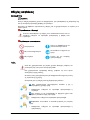
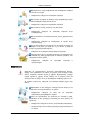
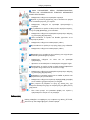
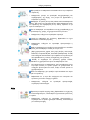
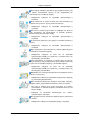

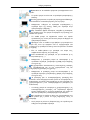
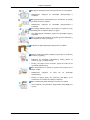
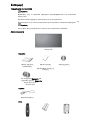
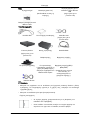
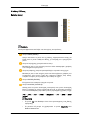
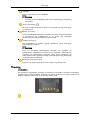
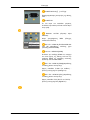
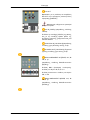
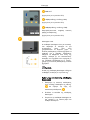
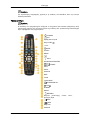
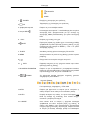
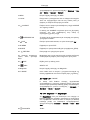



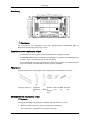
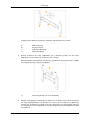
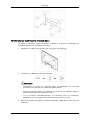
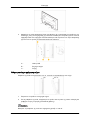
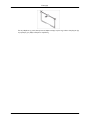
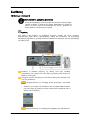
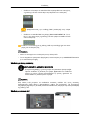
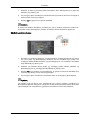
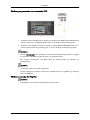

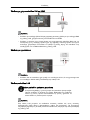

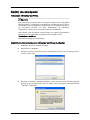
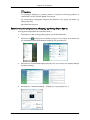
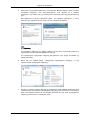
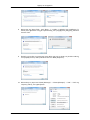
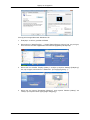

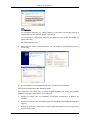
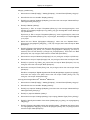
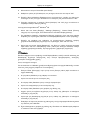
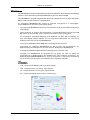

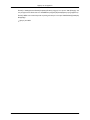
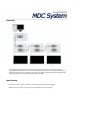
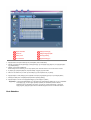
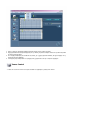
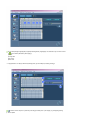
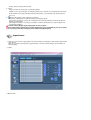
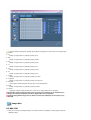
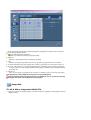
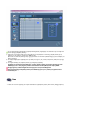
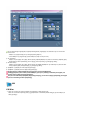
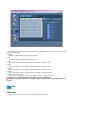
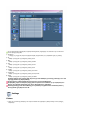
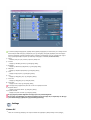
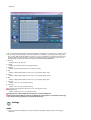
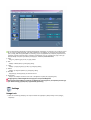
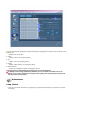
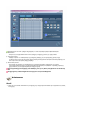
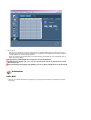
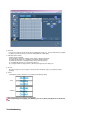
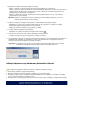
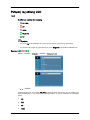
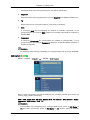
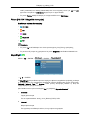
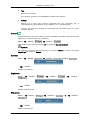
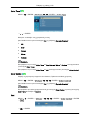
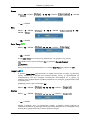
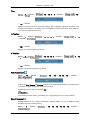
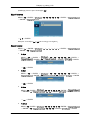
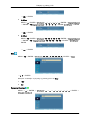
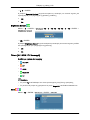
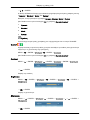
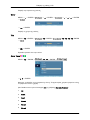
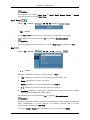
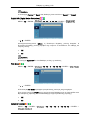
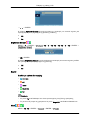
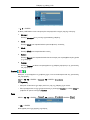
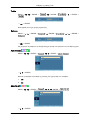
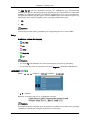
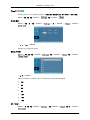
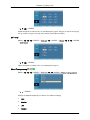
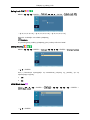
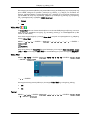
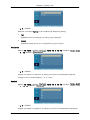
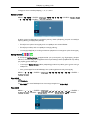
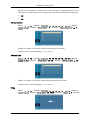
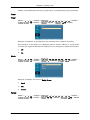
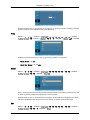

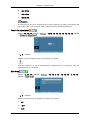
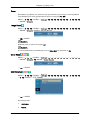
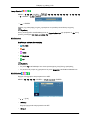
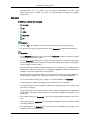
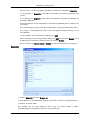

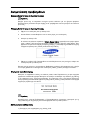

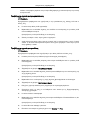
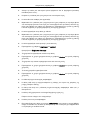
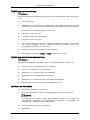
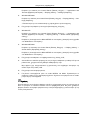
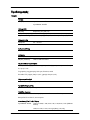
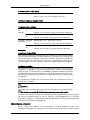
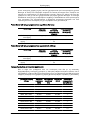
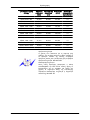
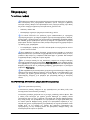
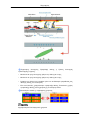
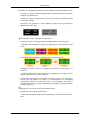
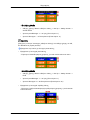
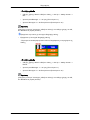
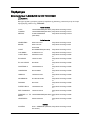
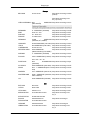
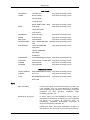

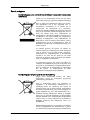

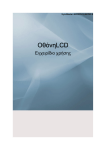
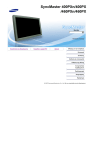
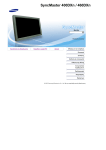
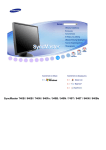

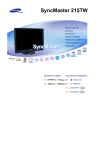


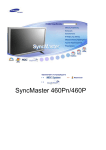
![3 Drücken Sie [NÄCH]. - Rex-Rotary Vertriebsgesellschaft Essen mbH](http://vs1.manualzilla.com/store/data/006738268_1-544ddc8745a6bd67004f03f7636cb78c-150x150.png)
